Page 1

CD/DVD
Player
Instrukcja obsługi
2-581-895-51(1)
DVP-NS30
© 2005 Sony Corporation
Page 2

OSTRZEŻENIE
Uwagi
Aby ograniczyć ryzyko
pożaru lub porażenia prądem
elektrycznym, nie należy
narażać tego urządzenia na
działanie deszczu ani wilgoci.
Aby uniknąć porażenia
prądem, nie należy otwierać
obudowy urządzenia.
Naprawy należy zlecać
wyłącznie osobom
wykwalifikowanym.
Przewód zasilający należy
wymieniać wyłącznie w
specjalistycznym punkcie
serwisowym.
Niniejsze urządzenie zostało
zaklasyfikowane jako
urządzenie klasy 1 (CLASS 1
LASER). Etykietka CLASS 1
LASER PRODUCT znajduje
się na tylnej ściance obudowy.
PRZESTROGA
Korzystanie z przyrządów
optycznych w połączeniu z tym
urządzeniem może zwiększyć
ryzyko uszkodzenia wzroku.
Ponieważ wiązka laserowa
stosowana w niniejszym
zestawie CD/DVD jest
niebezpieczna dla wzroku, nie
wolno otwierać obudowy.
Naprawy należy zlecać
wyłącznie osobom
wykwalifikowanym.
Pozbycie się zużytego sprzętu
(stosowane w krajach Unii
Europejskiej i w pozostałych
krajach europejskich
stosujących własne systemy
zbiórki)
Ten symbol na produkcie lub
jego opakowaniu oznacza, że
produkt nie może być
traktowany jako odpad
komunalny, lecz powinno się go
dostarczyć do odpowiedniego
2
punktu zbiórki sprzętu
elektrycznego i elektronicznego,
w celu recyklingu. Odpowiednie
zadysponowanie zużytego
produktu zapobiega
potencjalnym negatywnym
wpływom na środowisko oraz
zdrowie ludzi, jakie mogłyby
wystąpić w przypadku
niewłaściwego
zagospodarowania odpadów.
Recykling materiałów pomoże
w ochronie środowiska
naturalnego. W celu uzyskania
bardziej szczegółowych
informacji na temat recyklingu
tego produktu, należy
skontaktować się z lokalną
jednostką samorządu
terytorialnego, ze służbami
zagospodarowywania odpadów
lub ze sklepem, w którym
zakupiony został ten produkt.
Środki ostrożności
Bezpieczeństwo
• To urządzenie działa przy
napięciu 220–240 V (prąd
zmienny), 50/60 Hz. Należy
upewnić się, że napięcie
robocze odpowiada napięciu
w sieci lokalnej.
• Aby uniknąć ryzyka pożaru
lub porażenia prądem, nie
należy stawiać na urządzeniu
obiektów wypełnionych
cieczami, np. wazonów.
Montaż
• Nie należy ustawiać
urządzenia w pozycji
przechylonej. Urządzenie
może pracować jedynie w
pozycji poziomej.
• Urządzenie oraz płyty CD
należy umieścić z dala od
urządzeń emitujących silne
pole magnetyczne, takich jak
kuchenki mikrofalowe czy
duże głośniki.
• Na urządzeniu nie wolno
umieszczać żadnych ciężkich
przedmiotów.
dotyczące
płyt
• Aby nie zabrudzić płyty,
należy chwytać ją za krawędź.
Nie należy dotykać
powierzchni płyty.
• Nie należy narażać płyt na
bezpośrednie działanie
promieni słonecznych lub
źródeł ciepła, na przykład
nawiew gorącego powietrza,
ani pozostawiać ich w
samochodzie zaparkowanym
w nasłonecznionym miejscu,
gdzie może dojść do
znacznego wzrostu
temperatury.
• Po zakończeniu odtwarzania
płytę należy przechowywać w
przeznaczonym do tego celu
opakowaniu.
• Płytę należy czyścić za pomocą
specjalnej ściereczki
czyszczącej.
• Płytę należy czyścić,
zaczynając od środka w
kierunku na zewnątrz.
• Nie należy używać takich
środków, jak benzyna,
rozpuszczalnik, dostępne w
sprzedaży środki czyszczące
do płyt/soczewek czy środki
antystatyczne w aerozolu
przeznaczone do płyt
winylowych.
• Jeśli na płycie nadrukowano
etykietę, przed rozpoczęciem
odtwarzania należy zaczekać
na wyschnięcie etykiety.
Page 3

Środki ostrożności
Bezpieczeństwo
Jeśli do wnętrza odtwarzacza dostanie się
przypadkowo obcy przedmiot lub
substancja płynna, należy odłączyć
przewód zasilający i przed ponownym
uruchomieniem zlecić sprawdzenie
urządzenia wykwalifikowanej osobie.
Ródła zasilania
• Nawet po wyłączeniu odtwarzacza
urządzenie znajduje się cały czas pod
napięciem, dopóki wtyk przewodu
zasilającego jest podłączony do gniazda
ściennego.
• Jeśli odtwarzacza nie będzie używany
przez dłuższy czas, należy upewnić się, że
został odłączony od gniazda ściennego.
W celu odłączenia przewodu
zasilającego należy chwycić przewód za
wtyk; nigdy nie należy ciągnąć za sam
przewód.
Lokalizacja urządzenia
• Aby zapobiec nadmiernemu
nagrzewaniu się wnętrza odtwarzacza,
należy go ustawić w miejscu
zapewniającym właściwą wymianę
powietrza.
• Nie należy ustawiać odtwarzacza na
miękkich powierzchniach, na przykład
na dywanie, gdyż mogłoby to
spowodować zasłonięcie otworów
wentylacyjnych.
• Nie należy ustawiać urządzenia w
pobliżu źródeł ciepła ani w miejscach
narażonych na bezpośrednie działanie
promieni słonecznych, nadmiernych
ilości kurzu lub wstrząsów
mechanicznych.
Obsługa
• Jeśli odtwarzacz został przeniesiony
bezpośrednio z zimnego do ciepłego
otoczenia lub ustawiono go w
pomieszczeniu o dużej wilgotności, na
soczewkach w jego wnętrzu może
skraplać się para wodna. Odtwarzacz
może wówczas działać nieprawidłowo.
W takim wypadku należy wyjąć z
urządzenia płytę i pozostawić je w stanie
włączonym przez mniej więcej pół
godziny, aż wilgoć wyparuje.
• Przed przenoszeniem odtwarzacza
należy wyjąć z niego wszystkie płyty. W
przeciwnym wypadku płyty mogą ulec
uszkodzeniu.
Regulacja głośności
Nie należy zwiększać poziomu głośności
podczas słuchania fragmentu nagrania o
bardzo niskim poziomie sygnałów
wejściowych lub w wypadku całkowitego
braku sygnałów audio. Może to
doprowadzić do uszkodzenia głośników,
gdy w nagraniu wystąpi fragment o
szczytowym poziomie głośności.
Czyszczenie
Obudowę, panel i elementy sterowania
można czyścić przy użyciu miękkiej
ściereczki zwilżonej łagodnym roztworem
detergentu. Nie należy używać szorstkich
ściereczek, proszku czyszczącego ani
takich środków, jak alkohol czy benzyna.
Płyty czyszczące, środki
czyszczące do płyt/soczewek
Nie należy używać dostępnych w
sprzedaży płyt czyszczących ani środków
czyszczących do płyt/soczewek (zarówno
w postaci płynów, jak i rozpylaczy). Może
to spowodować wadliwe działanie
urządzenia.
WAŻNA UWAGA
Przestroga: Ten odtwarzacz umożliwia
wyświetlanie na ekranie telewizora
statycznego obrazu wideo lub menu
ekranowego przez nieograniczony czas.
Jeśli jednak obraz taki będzie
wyświetlany na ekranie przez dłuższy
czas, istnieje ryzyko trwałego
uszkodzenia ekranu telewizora
(kineskopu). Szczególnie podatne na
takie uszkodzenia są telewizory
wyposażone w ekran plazmowy oraz
telewizory projekcyjne (telebimy).
W przypadku jakichkolwiek pytań lub
problemów dotyczących odtwarzacza
należy kontaktować się z najbliższym
punktem sprzedaży produktów firmy
Sony.
3
Page 4
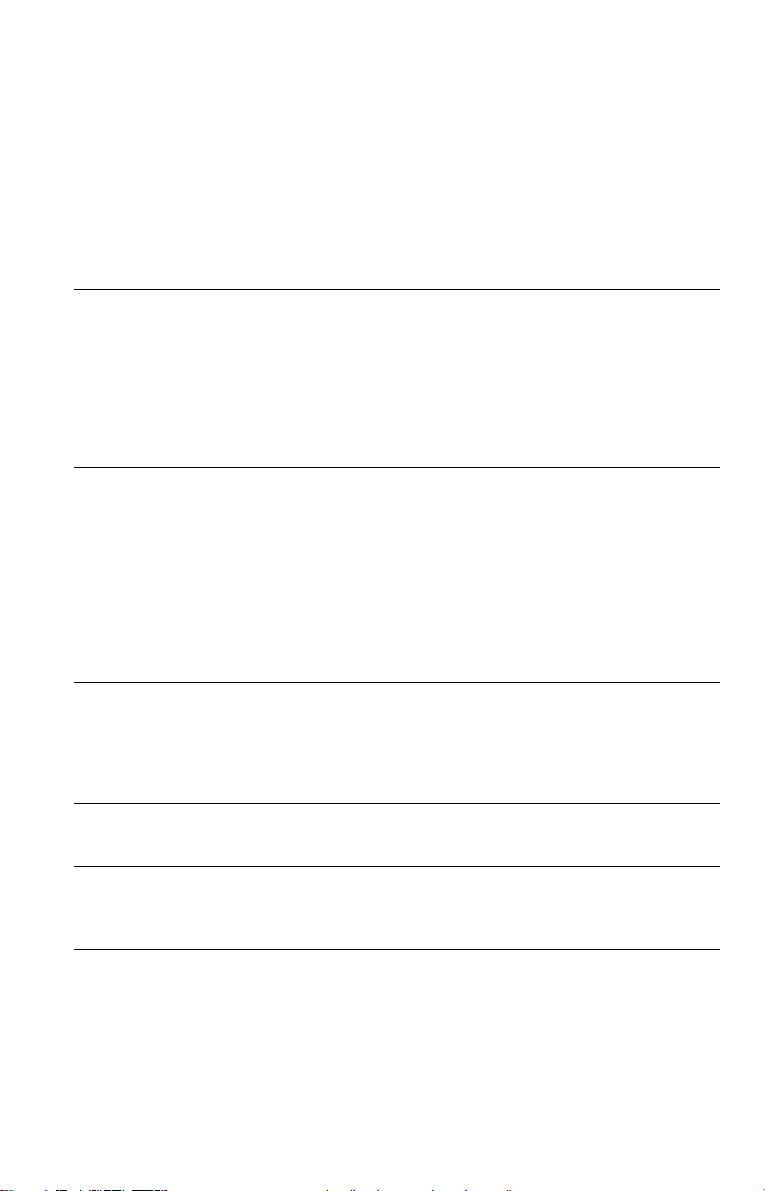
Spis treści
OSTRZEŻENIE. . . . . . . . . . . . . . . . . . . . . . . . . . . . . . . . . . . . . . . . . . . . . . . . . 2
Uwagi dotyczące płyt . . . . . . . . . . . . . . . . . . . . . . . . . . . . . . . . . . . . . . . . . . . 2
Środki ostrożności. . . . . . . . . . . . . . . . . . . . . . . . . . . . . . . . . . . . . . . . . . . . . . 3
O niniejszym podręczniku . . . . . . . . . . . . . . . . . . . . . . . . . . . . . . . . . . . . . . . . 6
Płyty obsługiwane przez ten odtwarzacz. . . . . . . . . . . . . . . . . . . . . . . . . . . . . 7
Indeks części i elementów sterujących urządzenia. . . . . . . . . . . . . . . . . . . . . 9
Opis wyświetlacza Menu sterowania (Magic Pad). . . . . . . . . . . . . . . . . . . . . 12
Podłączenia . . . . . . . . . . . . . . . . . . . . . . . . . . . . . . . . . . . . . . . . 15
Podłączanie odtwarzacza . . . . . . . . . . . . . . . . . . . . . . . . . . . . . . . . . . . . . . . 15
Etap 1: Rozpakowywanie . . . . . . . . . . . . . . . . . . . . . . . . . . . . . . . . . . . . . . . 15
Etap 2: Wkładanie baterii do pilota . . . . . . . . . . . . . . . . . . . . . . . . . . . . . . . . 15
Etap 3: Podłączanie przewodów wideo. . . . . . . . . . . . . . . . . . . . . . . . . . . . . 16
Etap 4: Podłączanie przewodów audio . . . . . . . . . . . . . . . . . . . . . . . . . . . . . 18
Etap 5: Podłączanie przewodu zasilającego . . . . . . . . . . . . . . . . . . . . . . . . . 20
Etap 6: Tryb Quick Setup (szybka konfiguracja) . . . . . . . . . . . . . . . . . . . . . . 20
Odtwarzanie płyt . . . . . . . . . . . . . . . . . . . . . . . . . . . . . . . . . . . . 23
Odtwarzanie płyt . . . . . . . . . . . . . . . . . . . . . . . . . . . . . . . . . . . . . . . . . . . . . . 23
Wznawianie odtwarzania w miejscu, w którym zostało przerwane (funkcje
Resume Play). . . . . . . . . . . . . . . . . . . . . . . . . . . . . . . . . . . . . . . . . . . . . . 26
Korzystanie z menu płyty DVD . . . . . . . . . . . . . . . . . . . . . . . . . . . . . . . . . . . 27
Wybór trybu „ORIGINAL” lub „PLAY LIST” na płycie DVD-RW . . . . . . . . . . 28
Odtwarzanie płyt VIDEO CD z funkcjami PBC
(odtwarzanie z funkcją PBC) . . . . . . . . . . . . . . . . . . . . . . . . . . . . . . . . . . 29
Różne funkcje trybu odtwarzania (Programme Play, Shuffle Play, Repeat Play,
A-B Repeat Play) . . . . . . . . . . . . . . . . . . . . . . . . . . . . . . . . . . . . . . . . . . . 30
Wyszukiwanie sceny . . . . . . . . . . . . . . . . . . . . . . . . . . . . . . . . . 35
Wyszukiwanie określonego miejsca na płycie (Search, Scan, Slow-motion
Play, Freeze Frame) . . . . . . . . . . . . . . . . . . . . . . . . . . . . . . . . . . . . . . . . . 35
Wyszukiwanie tytułu/rozdziału/utworu/sceny itd. . . . . . . . . . . . . . . . . . . . . . 37
Wyszukiwanie według scen (PICTURE NAVIGATION) . . . . . . . . . . . . . . . . . 39
Przeglądanie informacji o płycie . . . . . . . . . . . . . . . . . . . . . . . 40
Sprawdzanie czasu odtwarzania oraz pozostałego czasu odtwarzania . . . . 40
Ustawienia dźwięku . . . . . . . . . . . . . . . . . . . . . . . . . . . . . . . . . 43
Zmiana ustawień dźwięku . . . . . . . . . . . . . . . . . . . . . . . . . . . . . . . . . . . . . . . 43
Ustawienia dźwięku przestrzennego TV Virtual Surround (TVS) . . . . . . . . . . 45
Oglądanie filmów. . . . . . . . . . . . . . . . . . . . . . . . . . . . . . . . . . . . 47
Zmiana kątów widzenia . . . . . . . . . . . . . . . . . . . . . . . . . . . . . . . . . . . . . . . . . 47
Wyświetlanie napisów dialogowych . . . . . . . . . . . . . . . . . . . . . . . . . . . . . . . 47
Regulacja odtwarzanego obrazu (CUSTOM PICTURE MODE). . . . . . . . . . . 48
Zwiększanie ostrości obrazu (SHARPNESS). . . . . . . . . . . . . . . . . . . . . . . . . 50
4
Page 5
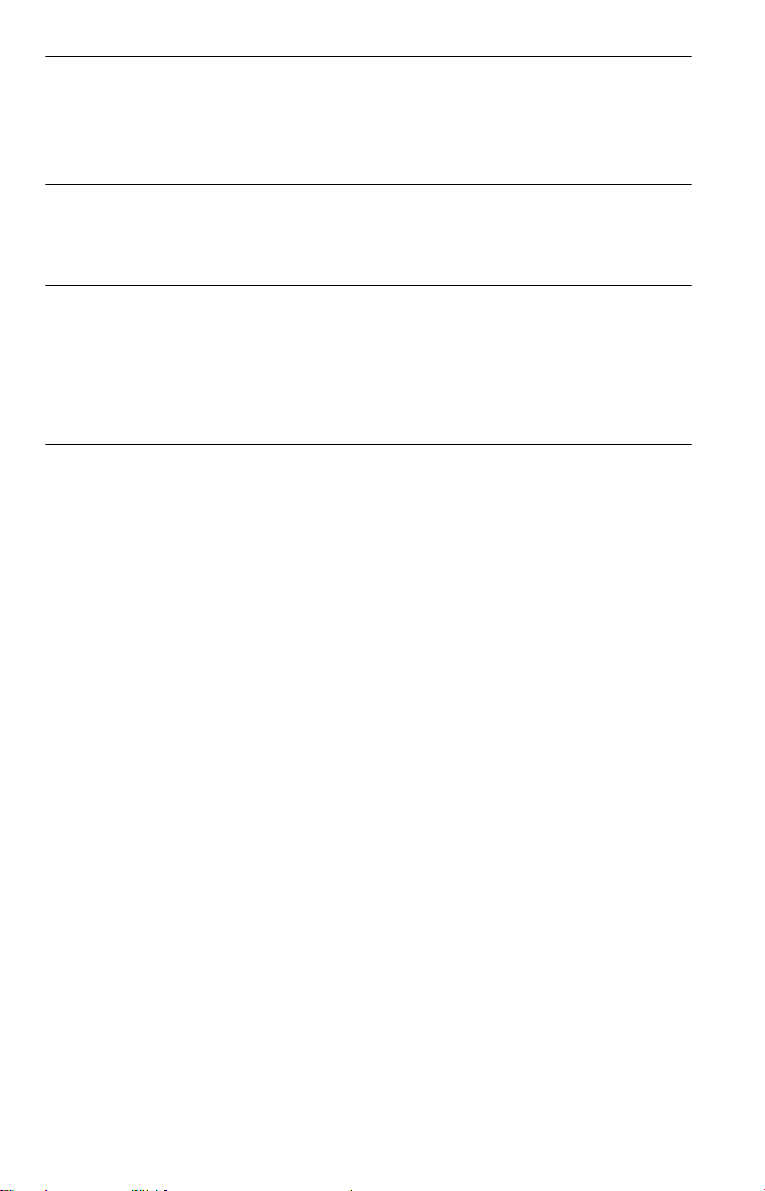
Słuchanie utworów w formacie MP3 i oglądanie
obrazów JPEG . . . . . . . . . . . . . . . . . . . . . . . . . . . . . . . . . . . . . .51
Informacje o utworach w formacie MP3 i plikach obrazów JPEG. . . . . . . . . 51
Odtwarzanie utworów w formacie MP3 lub plików obrazów JPEG . . . . . . . 53
Przeglądanie obrazów JPEG w formie pokazu slajdów . . . . . . . . . . . . . . . . 56
Korzystanie z różnych funkcji dodatkowych. . . . . . . . . . . . . .59
Blokowanie płyt (CUSTOM PARENTAL CONTROL,
PARENTAL CONTROL) . . . . . . . . . . . . . . . . . . . . . . . . . . . . . . . . . . . . . . 59
Sterowanie odbiornikiem telewizyjnym za pomocą dostarczonego pilota . . 63
Ustawienia i regulacja . . . . . . . . . . . . . . . . . . . . . . . . . . . . . . . .65
Korzystanie z ekranu konfiguracji . . . . . . . . . . . . . . . . . . . . . . . . . . . . . . . . . 65
Ustawianie języka wyświetlania lub języka ścieżki dźwiękowej
(LANGUAGE SETUP). . . . . . . . . . . . . . . . . . . . . . . . . . . . . . . . . . . . . . . . 67
Ustawienia wyświetlania (SCREEN SETUP) . . . . . . . . . . . . . . . . . . . . . . . . . 68
Ustawienia niestandardowe (CUSTOM SETUP) . . . . . . . . . . . . . . . . . . . . . . 69
Ustawienia dźwięku (AUDIO SETUP). . . . . . . . . . . . . . . . . . . . . . . . . . . . . . . 70
Informacje dodatkowe . . . . . . . . . . . . . . . . . . . . . . . . . . . . . . .73
Rozwiązywanie problemów . . . . . . . . . . . . . . . . . . . . . . . . . . . . . . . . . . . . . . 73
Funkcja samoczynnej diagnostyki (Gdy na wyświetlaczu pojawiają się litery/
cyfry) . . . . . . . . . . . . . . . . . . . . . . . . . . . . . . . . . . . . . . . . . . . . . . . . . . . . 76
Słownik . . . . . . . . . . . . . . . . . . . . . . . . . . . . . . . . . . . . . . . . . . . . . . . . . . . . . 77
Dane techniczne . . . . . . . . . . . . . . . . . . . . . . . . . . . . . . . . . . . . . . . . . . . . . . 79
Lista kodów języków . . . . . . . . . . . . . . . . . . . . . . . . . . . . . . . . . . . . . . . . . . . 80
Indeks . . . . . . . . . . . . . . . . . . . . . . . . . . . . . . . . . . . . . . . . . . . . . . . . . . . . . . 82
,ciąg dalszy
5
Page 6
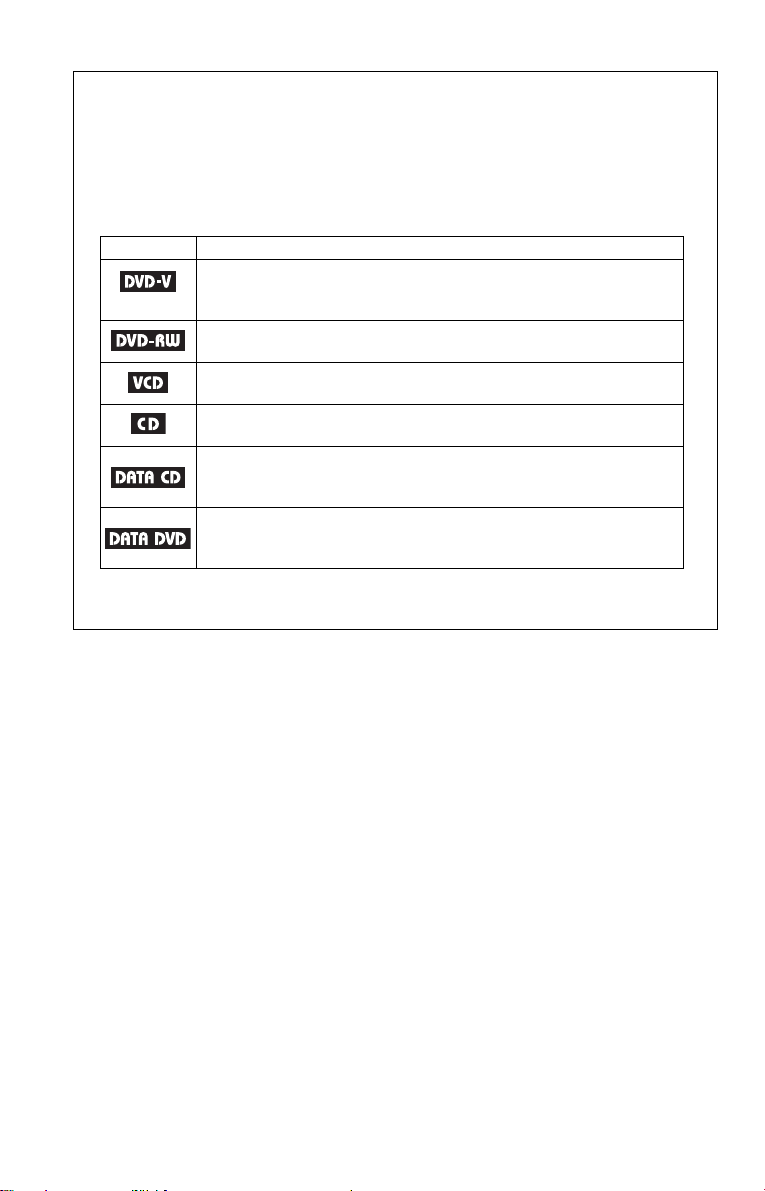
O niniejszym podręczniku
•Instrukcje zawarte w niniejszym podręczniku opisują przyciski sterujące dostępne na
pilocie. Można używać również przycisków dostępnych na odtwarzaczu, jeśli mają takie
samo lub podobne oznaczenie, co przyciski na pilocie.
•Termin „DVD” może być użyty jako ogólne określenie płyt DVD VIDEO, DVD+RW/
DVD+R i DVD-RW/DVD-R.
•Poniżej zostało opisane znaczenie ikon stosowanych w niniejszym podręczniku:
Icons Meanings
Funkcje dostępne dla płyt DVD VIDEO i DVD+RW/DVD+R
nagranych w trybie +VR lub DVD-RW/DVD-R nagranych w trybie
wideo
Funkcje dostępne dla płyt DVD-RW nagranych w trybie VR
(nagrywanie obrazu wideo)
Funkcje dostępne dla płyt VIDEO CD (w tym także płyt Super VCD
lub płyt CD-R/CD-RW w formacie Video CD lub Super VCD)
Funkcje dostępne dla muzycznych płyt CD lub płyt CD-R/CD-RW
nagranych w muzycznym formacie CD
Funkcje dostępne dla płyt DATA CD (CD-ROM/CD-R/CD-RW)
zawierających utwory muzyczne zapisane w formacie MP3
obrazów JPEG
Funkcje dostępne dla płyt DATA DVD (DVD-ROM/DVD+RW/
DVD+R/DVD-RW/DVD-R) zawierających utwory muzyczne
zapisane w formacie MP3
*1 MP3 (MPEG-1 Audio Layer III) to standardowy format kompresji danych audio określony przez
organizację ISO (International Organization for Standardization)/IEC (International
Electrotechnical Commission) MPEG.
*1
i pliki obrazów JPEG
*1
i pliki
6
Page 7
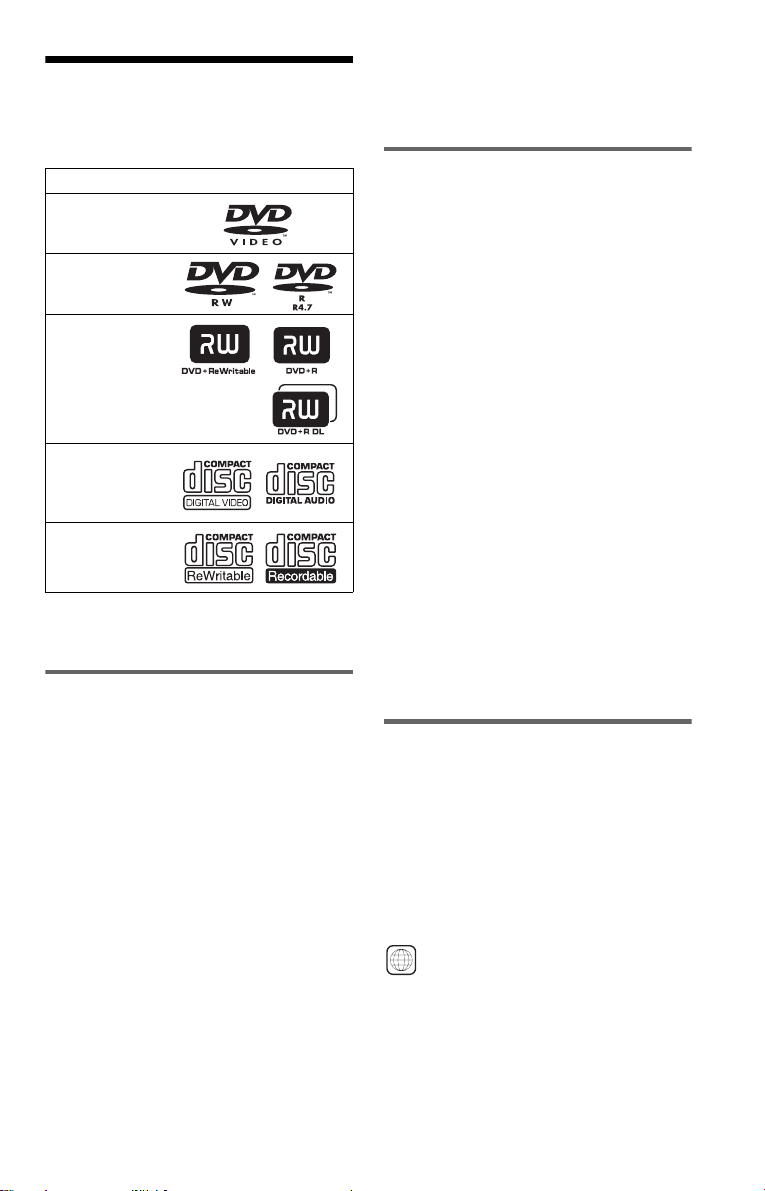
Płyty obsługiwane
przez ten odtwarzacz
– utwory muzyczne zapisane w formacie
MP3 i pliki obrazów JPEG zgodne ze
standardem UDF (Universal Disk
Format).
Formaty płyt
DVD VIDEO
DVD-RW/-R
DVD+RW/+R
VIDEO CD
Audio CD
CD-RW/-R
Logo „DVD+RW”, „DVD-RW”,
„DVD+R”, „DVD-Video” i „CD” są
znakami towarowymi.
Uwagi dotyczące płyt CD/
DVD
Odtwarzacz umożliwia odtwarzanie płyt
CD-ROM/CD-R/CD-RW nagranych w
następujących formatach:
– muzyczny format CD,
– format Video CD,
– utwory muzyczne zapisane w formacie
MP3 i pliki obrazów JPEG zgodne ze
standardem ISO 9660* Level 1/Level 2
lub jego rozszerzonym formatem Joliet,
– format KODAK Picture CD.
* Logiczny format plików i folderów na płytach
CD-ROM, określony przez Międzynarodową
Organizację Normalizacyjną ISO,
(International Standard Organization).
Odtwarzacz umożliwia odtwarzanie płyt
DVD-ROM/DVD+RW/DVD-RW/
DVD+R/DVD-R nagranych w
następujących formatach:
Przykłady płyt
nieobsługiwanych przez ten
odtwarzacz
Ten odtwarzacz nie odtwarza
następujących płyt:
• płyt CD-ROM/CD-R/CD-RW innych
niż nagrane w formatach wymienionych
na tej stronie;
• płyt CD-ROM nagranych w formacie
PHOTO CD;
• dodatkowych ścieżek z danymi
zawartych na płytach CD-Extra;
• płyt DVD audio;
• warstwy HD zapisanej na płytach Super
Audio CD.
Poza tym za pomocą tego odtwarzacza nie
można również odtwarzać następujących
płyt:
• płyt DVD VIDEO z niezgodnym kodem
regionu,
• płyt o niestandardowym kształcie (np. w
kształcie karty, serca itd.),
• płyt z naklejkami,
• płyt z pozostałościami celofanowej
taśmy samoprzylepnej lub naklejek.
Kod regionu
Kod regionu jest wydrukowany na tylnej
ściance odtwarzacza, który umożliwia
odtwarzanie jedynie płyt DVD VIDEO
oznaczonych identycznym kodem regionu
(tylko odtwarzanie). System ten jest
stosowany do ochrony praw autorskich.
Urządzenie pozwala również odtwarzać
płyty DVD VIDEO oznaczone symbolem
ALL
.
W wypadku próby odtworzenia
jakiejkolwiek innej płyty DVD VIDEO
na ekranie telewizora zostanie
wyświetlony komunikat „Playback
prohibited by area limitations”
(Odtwarzanie zabronione z powodu
ograniczeń regionalnych). Niektóre płyty
DVD VIDEO mogą nie być opatrzone
,ciąg dalszy
7
Page 8
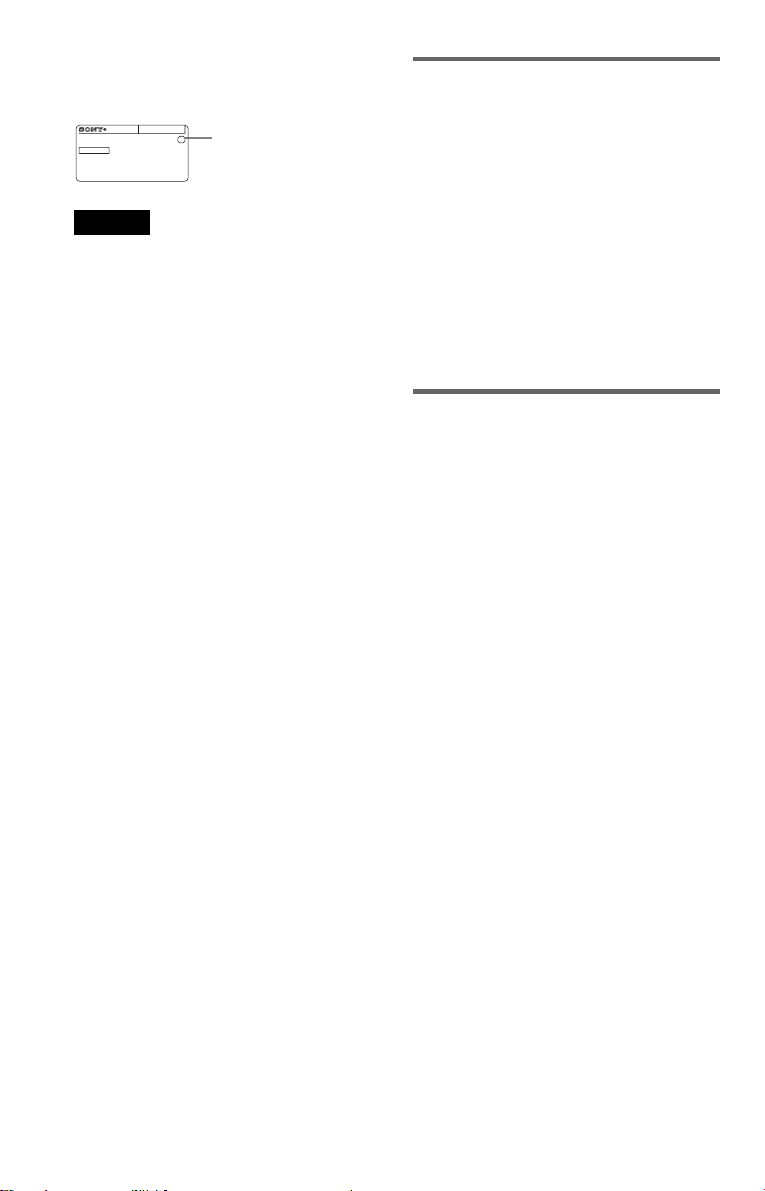
kodem regionu, chociaż ich odtwarzanie
jest zabronione ze względu na
ograniczenia regionalne.
DVP–XXXX
X
00V 00Hz
NO.
00W
Kod regionu
0-000-000-00
Uwagi
• Uwagi dotyczące płyt DVD+RW/DVD+R,
DVD-RW/DVD-R oraz CD-R/CD-RW
Niektórych płyt DVD+RW/DVD+R, DVDRW/DVD-R lub CD-R/CD-RW nie można
odtwarzać przy użyciu tego odtwarzacza ze
względu na jakość nagrania, stan fizyczny
płyty lub parametry urządzenia i rodzaj
oprogramowania użytego do jej nagrania.
Płyta nie będzie odtwarzana także wtedy, gdy
sesja nagrywania nie została prawidłowo
zamknięta (sfinalizowana). Aby uzyskać
więcej informacji, należy zapoznać się z
instrukcją obsługi urządzenia nagrywającego.
Należy pamiętać, że w wypadku niektórych
płyt DVD+RW/DVD+R pewne funkcje
odtwarzania mogą nie działać nawet wtedy,
gdy sesja nagrywania została zamknięta
prawidłowo. W takim przypadku należy
przeglądać płytę w normalnym trybie
odtwarzania. Należy również pamiętać, że nie
można odtwarzać niektórych płyt DATA CD/
DATA DVD utworzonych w formacie zapisu
pakietowego (Packet Write).
• Płyty muzyczne zakodowane z zastosowaniem
technologii ochrony praw autorskich
Niniejsze urządzenie zostało zaprojektowane
do odtwarzania płyt CD zgodnych ze
standardem Compact Disc (CD).
Ostatnio na rynku pojawiły się wydane przez
kilka firm fonograficznych płyty z nagraniami
muzycznymi zakodowanymi za pomocą
technologii ochrony praw autorskich. Należy
zwrócić uwagę na fakt, że wśród tych płyt
znajdują się również takie, które n ie są zgodne
ze standardem CD i w związ ku z tym mogą nie
być odtwarzane przez niniejsze urządzenie.
• Uwaga dotycząca płyt w formacie DualDisc
Płyta w formacie DualDisc jest płytą
dwustronną zawierającą materiał DVD
nagrany na jednej stronie oraz materiał
dźwiękowy nagrany na drugiej stronie.
Ponieważ jednak nagrany materiał
dźwiękowy nie jest zgodny ze standardem
Compact Disc (CD), nie można
zagwarantować poprawnego odtwarzania
takiej płyty.
Uwaga dotycząca
odtwarzania płyt DVD i
VIDEO CD
Niektóre operacje odtwarzania płyt DVD
oraz VIDEO CD mogą być celowo
ustawione przez producentów nagrań.
Ponieważ to urządzenie odtwarza płyty
DVD i VIDEO CD zgodnie z
oprogramowaniem umieszczonym na nich
przez producentów, pewne funkcje
odtwarzania mogą być na niektórych
płytach niedostępne. Należy zapoznać się
również z informacjami dołączonymi do
płyt DVD lub VIDEO CD.
Prawa autorskie
Niniejszy produkt zawiera technologię
ochrony praw autorskich chronioną przez
patenty w Stanach Zjednoczonych i inne
prawa do własności intelektualnej.
Korzystanie z tej technologii ochrony
praw autorskich jest dozwolone na
podstawie autoryzacji firmy Macrovision.
Technologia ta powstała z myślą o
oglądaniu filmów w warunkach
domowych i w innych ograniczonych
zastosowaniach, i nie może być używana
inny sposób, o ile firma Macrovision nie
udzieli odpowiedniej autoryzacji.
Inżynieria wstecz na oraz dezasemblacja są
zabronione.
8
Page 9

Indeks części i elementów sterujących
urządzenia
Więcej informacji można znaleźć na stronach podanych w nawiasach.
Panel przedni
A Przycisk [/1 (włączone/
oczekiwanie) (23)
B Szuflada (23)
C Wyświetlacz panelu przedniego (10)
D (czujnik zdalnego sterowania)
(15)
E Przycisk A (otwieranie/zamykanie)
(23)
Panel tylny
DIGITAL OUT
R
A Gniazdo DIGITAL OUT
(COAXIAL) (18)
B Gniazda LINE OUT L/R (AUDIO)
(18)
LINE OUT
AUDIO
VIDEOCOAXIAL
L
(RGB)
-
L
LINE
TV
F Przycisk H (odtwarzanie) (23)
G Przycisk X (pauza) (24)
H Przycisk x (zatrzymanie) (24)
I Przyciski ./> (poprzedni/
następny) (35)
CENTER
C Gniazdo LINE OUT (VIDEO) (16)
D Gniazdo LINE (RGB) - TV (16)
,ciąg dalszy
9
Page 10

wyświetlacz panelu przedniego
Ś
Podczas odtwarzania płyt DVD VIDEO/DVD-RW
Typ płyty
Stan
odtwarzania
Świeci, gdy można zmienić kąt oglądania obrazu (47)
Świeci przy włączonej
funkcji odtwarzania
wielokrotnego (Repeat Play) (32)
Bieżący sygnał audio (44)
Bieżący tytuł/rozdział lub czas
odtwarzania (40)
Podczas odtwarzania płyty VIDEO CD w trybie sterowania obrazem (PBC,
Playback Control) (29)
Typ płyty
Świeci przy włączonej funkcji
powtarzania określonego
fragmentu (A-B Repeat Play) (33)
Stan odtwarzania
Bieżąca scena lub czas odtwarzania (40)
Podczas odtwarzania płyty CD, DATA DVD (audio w formacie MP3), DATA
CD (audio w formacie MP3) lub VIDEO CD (bez funkcji PBC)
wieci przy włączonej funkcji
Stan odtwarzania
*Typ płyty
odtwarzania wielokrotnego
(Repeat Play) (32)
Świeci podczas odtwarzania utworów
muzycznych w formacie MP3 (51)
Bieżący utwór (40)
Czas odtwarzania (40)
* Podczas odtwarzania płyt DATA DVD wyświetlany jest wskaźnik DVD.
10
Page 11

Pilot
A Przycisk TV [/1 (włączone/
oczekiwanie) (63)
B Przycisk Z (otwieranie/zamykanie)
(24)
C Przyciski numeryczne (27)
Na przycisku numerycznym 5
znajduje się wypukły punkt*.
D Przycisk CLEAR (30)
E Przycisk TOP MENU (27)
F Przyciski C/X/x/c (27)
G Przycisk O RETURN (powrót)
(25)
H Przyciski /
(powtórzenie/skok/przejście do
przodu/skok) (24, 36)
I Przyciski ./> (poprzedni/
następny) (24)
J Przyciski m/M
(przeszukuj/wolno) (36)
K Przycisk ZOOM (24, 54)
L Przyciski SLOW PLAY/FAST
PLAY (24)
M Przycisk (audio) (43)
N Przycisk (napisy dialogowe) (47)
O Przycisk [/1 (włączone/
oczekiwanie) (23)
P Przyciski 2 (głośność) +/– (63)
Na przycisku + znajduje się wypukły
punkt.*
Q Przycisk t (TV/wideo) (63)
R Przycisk PICTURE NAVI
(poruszanie się po obrazie) (39, 54)
S Przycisk TIME/TEXT (40)
T Przycisk MENU (27)
U Przycisk ENTER (21)
V Przycisk DISPLAY (12)
W Przycisk H (odtwarzanie) (23)
Na przycisku H znajduje się wypukły
punkt.*
X Przycisk x (zatrzymanie) (24)
Y Przycisk X (pauza) (24)
Z Przycisk SUR (dźwięk
przestrzenny) (45)
wj Przycisk (kąt) (47)
* Podczas obsługi odtwarzacza należy zwracać
uwagę na położenie wypukłego punktu.
11
Page 12

Opis wyświetlacza Menu sterowania (Magic
Pad)
Menu sterowania umożliwia wybór funkcji i wyświetlenie związanych z nimi informacji.
Należy nacisnąć kilkakrotnie przycisk DISPLAY, aby wywołać ekran Menu sterowania
lub zmienić jego treść w sposób następujący:
Ekran Menu sterowania 1
,
Ekran Menu sterowania
Na ekranach Menu sterowania 1 i 2 wyświetlane są różne elementy w zależności od
rodzaju płyty. Szczegółowe informacje na temat poszczególnych elementów można
znaleźć na stronach podanych w nawiasach.
Przykład: Ekran Menu sterowania 1 podczas odtwarzania płyty DVD VIDEO.
m
Ekran Menu sterowania 2 (tylko płyty DATA CD/DATA DVD)
m
Wyświetlanie Menu sterowania wyłączone
Elementy Menu
sterowania
1 2 ( 2 7
1 8 ( 3 4
Wybrany element
Nazwa funkcji
wybranego elementu
Menu sterowania
Komunikat
dotyczący działania
*1 Wyświetla numer sceny w przypadku płyt
VIDEO CD (przy włączonej funkcji PBC),
numer utworu w przypadku płyt VIDEO
CD/CD i numer albumu w przypadku płyt
DATA DVD/DATA CD.
*2 Wyświetla numer indeksu w przypadku płyt
VIDEO CD, numer utworu muzycznego
MP3 lub numer pliku obrazu JPEG w
przypadku płyt DATA CD/DATA DVD.
T
OFF
OFF
SET
ON
PROGRAM
)
)
1 : 3 2 : 5 5
ENTER DISPLAY
Numer aktualnie odtwarzanego rozdziału*
Numer aktualnie odtwarzanego tytułu*
Całkowita liczba tytułów*
Całkowita liczba rozdziałów*
1
2
PLAY
DVD VIDEO
1
Stan odtwarzania
(N Odtwarzanie,
X Pauza,
x Zatrzymanie
itd.)
Typ odtwarzanej
płyty*
Czas
odtwarzania*
Bieżące
ustawienie
Opcje
Quit:
*3 Wyświetla format Super VCD jako
„SVCD”.
*4 Wyświetla datę w przypadku plików JPEG.
Aby wyłączyć wyświetlacz
Naciśnij przycisk DISPLAY.
2
3
4
12
Page 13

Lista elementów Menu sterowania
Element Nazwa i funkcja elementu
TITLE (str.37)/SCENE (str.37)/TRACK (str.37)
Umożliwia wybór tytułu, sceny lub utworu przeznaczonego do odtwarzania.
CHAPTER (str.37)/INDEX (str.37)
Umożliwia wybór rozdziału lub indeksu do odtwarzania.
TRACK (str.37)
Pozwala wybrać utwór do odtworzenia.
ORIGINAL/PLAY LIST (str.28)
Służy do wybierania rodzaju tytułów (DVD-RW) przeznaczonych do
odtwarzania, opcji ORIGINAL lub przeznaczonej do edycji listy PLAY LIST.
TIME/TEXT (str.37)
Sprawdza dotychczasowy czas trwania i pozostały czas odtwarzania.
Umożliwia wprowadzanie kodu czasowego w celu wyszukiwania obrazów i
muzyki.
Wyświetla tekst zapisany na płycie DVD/CD lub nazwę utworu/pliku na płycie
DATA CD/DATA DVD.
PROGRAM (str.30)
Pozwala wybrać tytuł, rozdział lub utwór do odtworzenia w wybranej kolejności.
SHUFFLE (str.32)
Umożliwia odtwarzanie tytułu, rozdziału lub utworu w kolejności losowej.
REPEAT (str.32)
Służy do wielokrotnego odtwarzania całej płyty (wszystkich tytułów/utworów/
albumów) lub wybranego tytułu/rozdziału/utworu/albumu/pliku.
A-B REPEAT (str.33)
Pozwala określić fragment utworu, który ma być odtwarzany wielokrotnie.
CUSTOM PICTURE MODE (str.48)
Umożliwia regulację sygnału wideo z odtwarzacza. Istnieje możliwość wyboru
jakości obrazu, która jest najodpowiedniejsza ze względu na rodzaj oglądanego
programu.
SHARPNESS (str. 50)
Uwypukla kontury obrazu w celu jego wyostrzenia.
PARENTAL CONTROL (str. 60)
Włączenie tej funkcji uniemożliwia odtwarzanie przy użyciu tego urządzenia.
SETUP (str.65)
Tryb Quick Setup (str.20)
umożliwia wybór języka, w jakim mają być wyświetlane informacje na ekranie,
wybór współczynnika proporcji obrazu w odbiorniku TV oraz sygnału audio z
gniazda wyjściowego.
Ustawienia niestandardowe (CUSTOM)
Umożliwia wybór dodatkowych ustawień (poza ustawieniami podstawowymi).
RESET
Przywraca domyślne wartości parametrów w menu „SETUP”.
ALBUM (str. 37)
Pozwala wybrać album zawierający plik obrazu JPEG do odtworzenia.
FILE (str. 37)
Pozwala wybrać plik obrazu JPEG do odtworzenia.
DATE (str.54)
Wyświetla datę wykonania zdjęcia aparatem cyfrowym.
,ciąg dalszy
13
Page 14

INTERVAL (str.57)
Pozwala określić czas wyświetlania slajdów na ekranie.
EFFECT (str.58)
Pozwala wybrać efekty używane do zmiany slajdów podczas wyświetlania
pokazu slajdów.
MODE (MP3, JPEG) (str. 56)
Określa rodzaj danych, jakie mają być odtwarzane z płyty DATA CD/DATA
DVD: utwór w formacie MP3 (tryb AUDIO), plik obrazu JPEG (tryb IMAGE)
lub oba te rodzaje (tryb AUTO).
z Podpowiedź
Wskaźnik ikony Menu sterowania świeci na
zielono po wybraniu
dowolnej opcji poza ustawieniem „OFF”.
(dotyczy tylko funkcji „PROGRAM,”
„SHUFFLE,” „REPEAT,” „A-B REPEAT,”
„SHARPNESS”, „CUSTOM PICTURE
MODE”). Wskaźnik „ORIGINAL/PLAY
LIST” świeci na zielono po wybraniu opcji
„PLAY LIST” (ustawienie domyślne).
t
14
Page 15

Podłączenia
Podłączanie odtwarzacza
Wykonaj czynności opisane w punktach 1–6, aby podłączyć odtwarzacz i wyregulować
jego ustawienia.
Uwagi
• Aby uniknąć niepożądanych szumów, należy starannie podłączyć przewody.
• Należy zapoznać się z instrukcjami obsługi podłączanych urządzeń.
• Odtwarzacza tego nie można podłączyć do odbiornika TV niewyposażonego w gniazdo SCART lub
wejściowe gniazdo wideo.
• Przed podłączeniem odtwarzacza należy odłączyć przewód zasilający od każdego urządzenia.
Etap 1: Rozpakowywanie
Należy sprawdzić, czy w opakowaniu znajdują się następujące elementy:
• Pilot zdalnego sterowania (1)
• Baterie R6 (rozmiar AA) (2)
Etap 2: Wkładanie baterii do pilota
Odtwarzaczem można sterować przy użyciu dostarczonego w zestawie pilota. Należy
włożyć 2 baterie R6 (AA), dopasowując bieguny 3 i # do oznaczeń w komorze baterii.
Korzystając z pilota, należy kierować go w stronę czujnika zdalnego sterowania
znajdującego się w odtwarzaczu.
Podłączenia
Uwagi
• Nie należy pozostawiać pilota w miejscach o wysokiej temperaturze lub wilgotności.
• Należy uważać, aby do wnętrza obudowy pilota nie wpadł jakiś obcy przedmiot, szczególnie
podczas wymiany baterii.
• Nie należy narażać czujnika zdalnego sterowania na bezpośrednie działanie promieni słonecznych
ani silnego światła sztucznego. Może to spowodować awarię.
• Jeśli pilot nie będzie używany przez dłuższy czas, należy wyjąć baterie, aby uniknąć uszkodzenia
spowodowanego ewentualnym wyciekiem elektrolitu i korozją.
15
Page 16
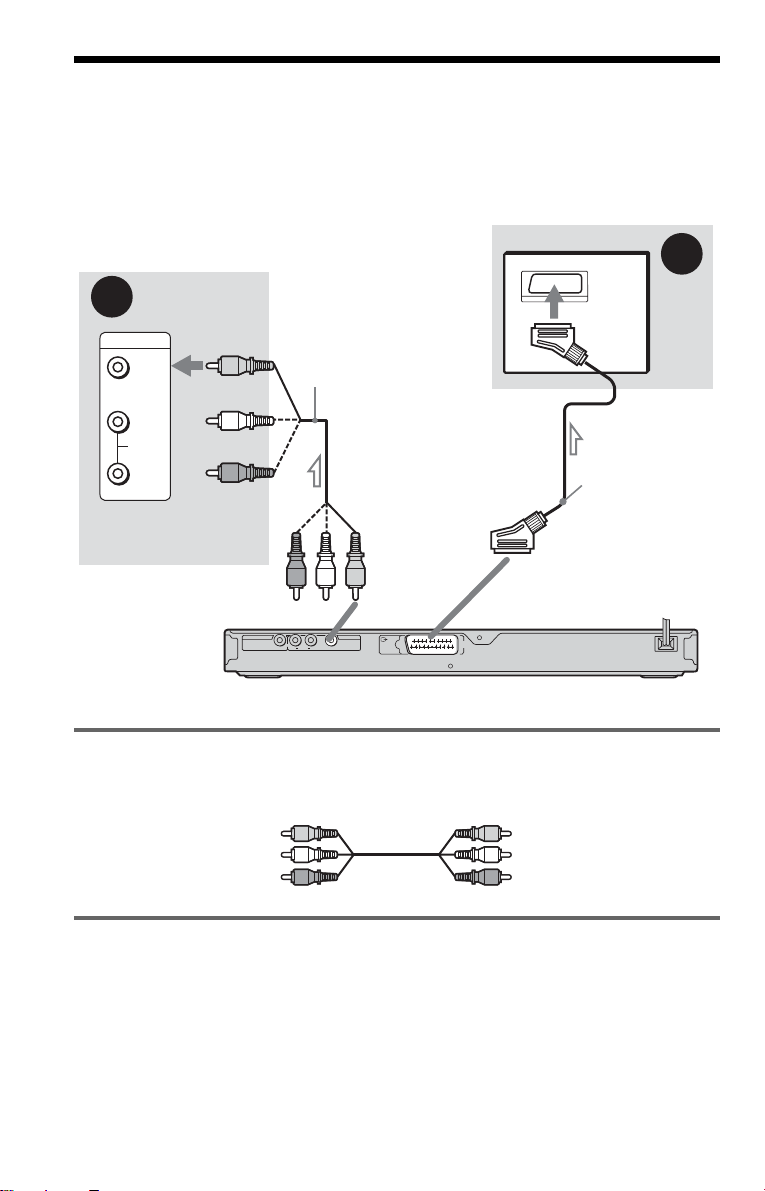
Etap 3: Podłączanie przewodów wideo
Do podłączenia odbiornika TV, projektora lub wzmacniacza AV (odbiornika) z
odtwarzaczem należy użyć przewodu wideo. Należy wybrać jeden ze schematów oznaczonych
literami od A do B, w zależności od rodzaju gniazd wejściowych występujących w posiadanym
odbiorniku TV, projektorze lub wzmacniaczu AV (odbiorniku).
Odbiornik TV
B
A
INPUT
VIDEO
L
AUDIO
R
(żółty)
Przewód audio/wideo
(nie należy do
wyposażenia)
Przewód SCART
(nie należy
Odbiornik TV, projektor
lub wzmacniacz AV
(odbiornik)
(żółty)
do wyposażenia)
do gniazda LINE (RGB)-TV
do gniazda LINE OUT (VIDEO)
DIGITAL OUT
l: przepływ sygnału
LINE OUT
AUDIO
VIDEOCOAXIAL
L
R
L
CENTER
LINE
(RGB)
-
TV
Odtwarzacz CD/DVD
A Podłączanie do gniazda wejściowego wideo
Podłącz żółty wtyk przewodu połączeniowego audio/wideo (nie należy do wyposażenia)
do żółtego gniazda (wideo). Umożliwi to oglądanie obrazów o standardowej jakości.
Żółty
Biały (L, lewy)
Czerwony (R, prawy)
Żółty
Biały (L, lewy)
Czerwony (R, prawy)
B Podłączanie do gniazda wejściowego SCART
Podłącz przewód SCART (nie należy do wyposażenia). Połączenia należy wykonać
starannie, aby zapobiec występowaniu przydźwięku i szumów. Podłączając urządzenie za
pomocą przewodu SCART, należy sprawdzić, czy odbiornik TV jest zgodny ze
standardem sygnałów S-video lub RGB. Informacje na ten temat można znaleźć w
instrukcji obsługi dostarczonej z podłączanym odbiornikiem TV. Po wybraniu na ekranie
konfiguracji (str. 68) w menu „SCREEN SETUP” dla opcji „LINE” ustawienia „S
VIDEO” lub „RGB” należy zastosować przewód SCART, który spełnia standardy
określone dla każdego z tych sygnałów.
16
Page 17

W wypadku podłączania do telewizora panoramicznego
W zależności od płyty obraz może nie mieścić się na ekranie odbiornika TV. Aby zmienić
proporcje obrazu, patrz str. 68.
Uwagi
• Nie należy podłączać magnetowidu itp. między odbiornikiem TV a odtwarzaczem. Jeśli sygnały z
odtwarzacza zostaną poprowadzone przez magnetowid, obraz na ekranie odbiornika TV może nie
być wyraźny. Jeśli w odbiorniku TV jest tylko jedno wejściowe gniazdo audio/wideo, odtwarzacz
należy podłączyć do tego gniazda.
Magnetowid
Podłączenia
Odtwarzacz CD/
DVD
• W przypadku podłączenia odtwarzacza do odbiornika TV za pośrednictwem gniazd SCART po
rozpoczęciu odtwarzania w telewizorze automatycznie wybierany jest odtwarzacz jako źródło
sygnału wejściowego. W takim wypadku należy nacisnąć przycisk t (TV/wideo) na pilocie, aby
przywrócić sygnał wejściowy z odbiornika TV.
Połącz
bezpośrednio
Odbiornik
TV
Podczas odtwarzania płyty nagranej w systemie kodowania kolorów NTSC odtwarzacz
wysyła sygnał wyjściowy wideo lub ekran konfiguracji itp. w systemie NTSC i na
odbiornikach TV z systemem PAL obraz może się nie pojawić. W takim wypadku
należy otworzyć szufladę i wyjąć płytę.
17
Page 18

Etap 4: Podłączanie przewodów audio
Należy wybrać jeden ze schematów oznaczonych literami A lub B, w zależności od
rodzaju gniazd wejściowych występujących w posiadanym odbiorniku TV, projektorze
lub wzmacniaczu AV (odbiorniku).
Umożliwi to słuchanie dźwięku.
R
DIGITAL OUT
DIGITAL OUT
[Głośniki]
Tylny (lewy)
AUDIO
(czerwony)
Przewody audio/
wideo (nie należy
do wyposażenia)
(biały)
(żółty)*
LINE OUT
L
VIDEO
do gniazd LINE OUT L/R (AUDIO)
LINE OUT
LINE
AUDIO
L
R
(RGB)
VIDEOCOAXIAL
-
TV
do gniazda DIGITAL OUT
(COAXIAL)
COAXIAL
(żółty)*
(biały)
(czerwony)
L
CENTER
Cyfrowy przewód koncentryczny
(nie należy do wyposażenia)
do koncentrycznego
wejścia cyfrowego
INPUT
VIDEO
L
AUDIO
R
Odbiornik TV, projektor
lub wzmacniacz AV
(odbiornik)
Odtwarzacz CD/DVD
[Głośniki]
Tylny (prawy)
A
B
Przedni (lewy)
Wzmacniacz AV
(odbiornik) z dekoderem
Przedni (prawy)
SubwooferŚrodkowy
: Przepływ sygnału
* Żółty wtyk jest używany dla sygnałów wideo (str. 16).
z Podpowiedź
Informacje na temat prawidłowej lokalizacji głośników można znaleźć w instrukcjach obsługi
dostarczonych razem z podłączanymi składnikami.
18
Page 19

A Podłączanie do lewego i
prawego gniazda
wejściowego audio
W tym połączeniu do odtwarzania
dźwięku będą używane dwa głośniki
odbiornika TV lub wzmacniacza
stereofonicznego (odbiornika).
Połączenie należy wykonać przy użyciu
audio/wideo (nie należy do wyposażenia).
Żółty
Biały
(L, lewy)
Czerwony
(R, prawy)
• Efekt dźwięku przestrzennego (str. 45)
TV: Dynamic Theatre, Dynamic, Wide,
Night
Wzmacniacz stereofoniczny (odbiornik):
Standard, Night
Żółty
Biały
(L, lewy)
Czerwony
(R, prawy)
B Podłączanie do
cyfrowego gniazda
wejściowego audio
Jeśli wzmacniacz AV (odbiornik) jest
wyposażony w dekoder audio Dolby*
Digital, DTS*2 lub MPEG i cyfrowe
gniazdo wejściowe, należy skorzystać z
tego połączenia.
Połączenie należy wykonać przy użyciu
cyfrowego przewodu koncentrycznego
(nie należy do wyposażenia).
Przewód
koncentryczny
• Efekt dźwięku przestrzennego
Dolby Digital (5.1 kanałów), DTS (5.1
kanałów), MPEG (5.1 kanałów)
*1
Wyprodukowano na licencji firmy Dolby
Laboratories.
„Dolby”, „Pro Logic” oraz symbol
podwójnego D są znakami handlowymi firmy
Dolby Laboratories.
*2
„DTS” i „DTS Digital Ou t” są zastrzeżonymi
znakami towarowymi firmy Digital Theater
Systems, Inc.
Podłączenia
1
Uwagi
• Po wykonaniu połączenia należy wprowadzić
odpowiednie ustawienia w trybie Quick Setup
(str. 20). Jeśli posiadany wzmacniacz AV
(odbiornik) jest wyposażony w funkcję
dekodera MPEG audio, dla opcji „MPEG” w
menu Audio Setup należy wybrać ustawienie
„MPEG” (str. 72). W przeciwnym razie z
głośników nie będzie dochodził żaden dźwięk
lub będzie słychać głośny szum.
• Przy tym połączeniu nie można korzystać z
efektów dźwięku przestrzennego tego
odtwarzacza.
• Aby możliwe było słuchanie ścieżek
dźwiękowych zapisanych w formacie DTS,
należy użyć tego połączenia. Ścieżki
dźwiękowe zapisane w systemie DTS nie będą
przesyłane za pośrednictwem gniazd LINE
OUT L/R (AUDIO) także w przypadku, gdy
w trybie Quick Setup dla opcji „DTS” zostało
wybrane ustawienie „ON” (str. 20).
19
Page 20
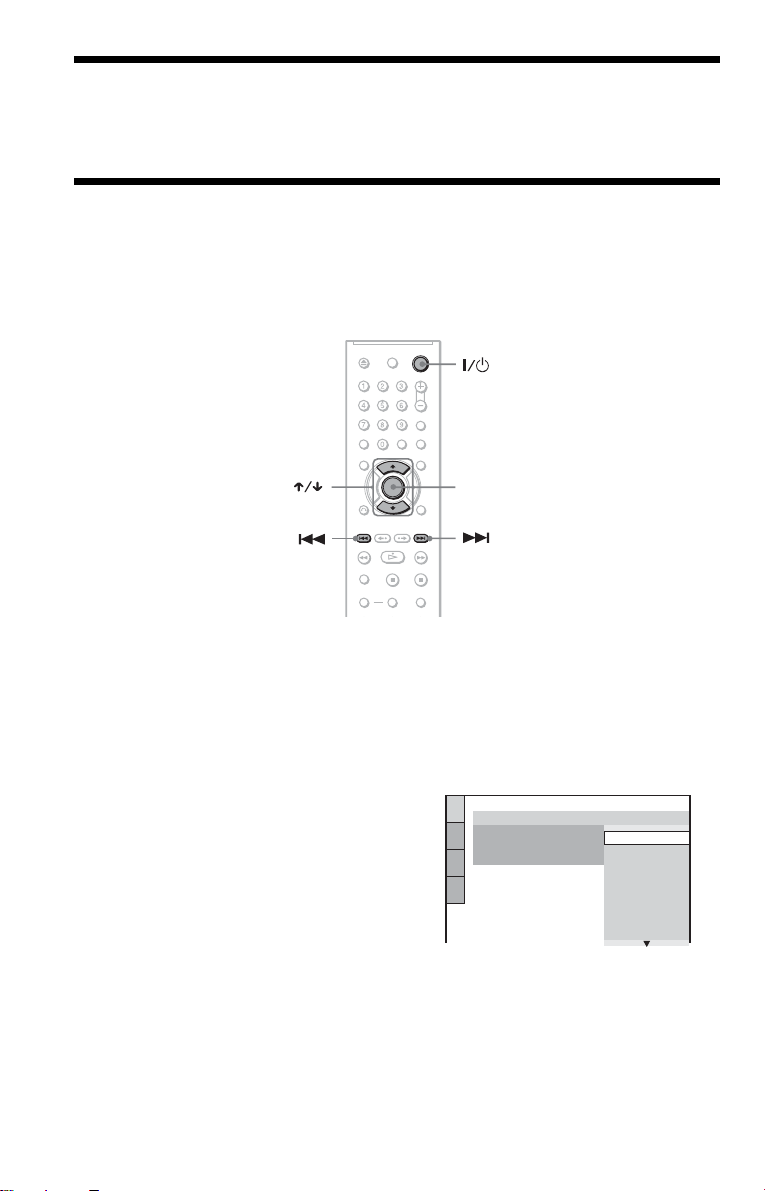
Etap 5: Podłączanie przewodu zasilającego
R
Należy podłączyć przewody zasilające odtwarzacza i odbiornika TV do sieci elektrycznej.
Etap 6: Tryb Quick Setup (szybka konfiguracja)
Wykonanie opisanych poniżej operacji pozwala rozpocząć użytkowanie odtwarzacza po
określeniu minimalnej liczby podstawowych ustawień.
Aby pominąć dane ustawienie, należy nacisnąć przycisk >. Aby wrócić do
poprzedniego ustawienia, należy nacisnąć przycisk ..
ENTE
1 Włącz odbiornik TV.
2 Naciśnij przycisk [/1.
3 Ustaw przełącznik wyboru
wejścia w odbiorniku TV w
takiej pozycji, aby na ekranie
pojawił się sygnał z
odtwarzacza.
U dołu ekranu pojawi się napis „Press
[ENTER] to run QUICK SETUP”
(Naciśnij przycisk [ENTER], aby
uruchomić tryb Q uick Setup). Jeśli ten
komunikat nie zostanie wyświetlony,
w celu uruchomienia trybu Quick
Setup w Menu sterowania wybierz dla
opcji „SETUP” (Konfiguracja)
ustawienie „QUICK” (Szybka)
(str. 66).
20
4 Naciśnij przycisk ENTER, nie
wkładając płyty.
Zostanie wyświetlony ekran
konfiguracji umożliwiający wybór
języka, w którym będą wyświetlane
informacje na ekranie.
LANGUAGE SETUP
OSD:
MENU:
AUDIO:
SUBTITLE:
ENGLISH
ENGLISH
FRANÇAIS
DEUTSCH
ITALIANO
ESPAÑOL
NEDERLANDS
DANSK
SVENSKA
5 Naciskaj przyciski X/x, aby
wybrać odpowiedni język.
Menu i napisy w odtwarzaczu będą
wyświetlane w wybranym języku.
Page 21
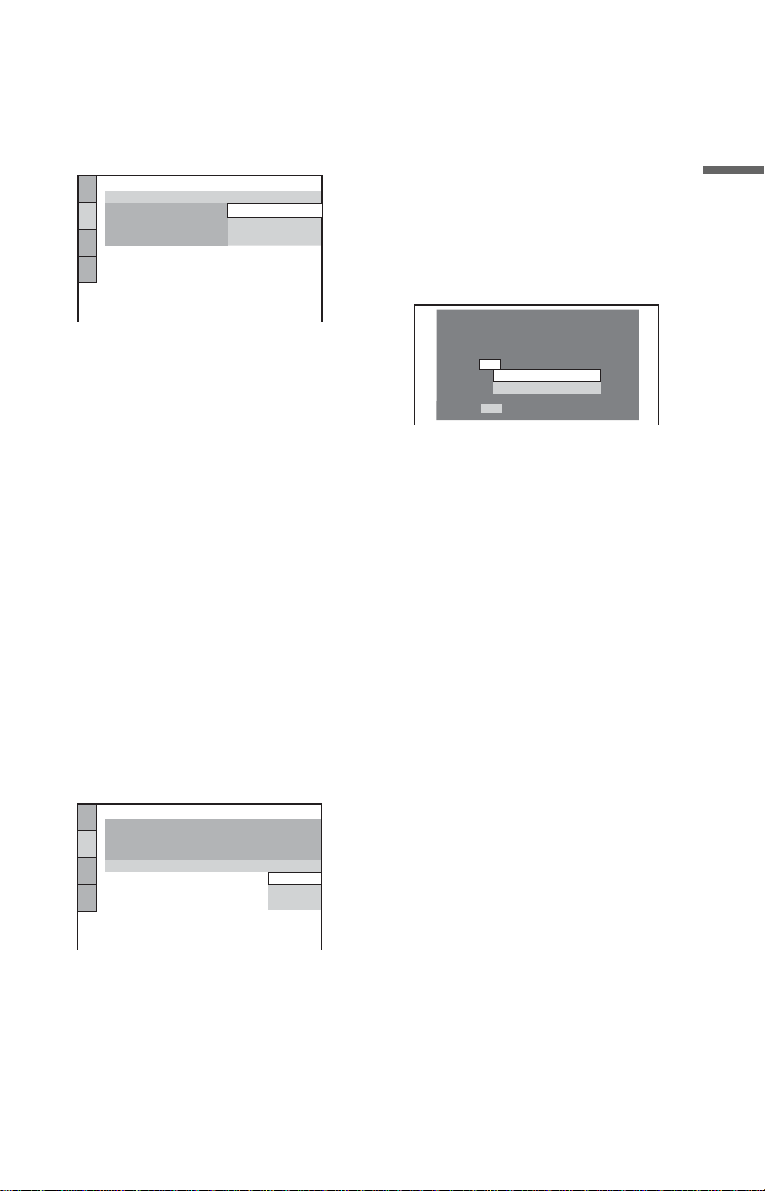
6 Naciśnij przycisk ENTER.
Zostanie wyświetlony ekran
konfiguracji umożliwiający wybór
współczynnika proporcji
podłączanego odbiornika TV.
SCREEN SETUP
TV TYPE:
SCREEN SAVER:
BACKGROUND:
LINE:
4:3 LETTER BOX
16:9
16:9
4:3 PAN SCAN
7 Naciskaj przyciski X/x, aby
wybrać ustawienie
odpowiadające typowi
posiadanego odbiornika TV.
◆ W przypadku telewizora
panoramicznego lub odbiornika TV
z ekranem o proporcjach 4:3 przy
wybranym trybie
szerokoekranowym
• 16:9 (str. 68)
◆ W przypadku odbiornika z
ekranem o proporcjach 4:3
• 4:3 LETTER BOX lub 4:3 PAN
SCAN (str. 68)
8 Naciśnij przycisk ENTER.
Zostanie wyświetlony ekran
konfiguracji umożliwiający wybór
rodzaju sygnału wideo w gnieździe
LINE (RGB)-TV.
SCREEN SETUP
TV TYPE:
SCREEN SAVER:
BACKGROUND:
LINE:
JACKET PICTURE
16:9
ON
VIDEO
VIDEO
S VIDEO
RGB
◆ Sygnały S video
• S VIDEO (str. 69)
◆ Sygnały RGB
•RGB (str. 69)
10Naciśnij przycisk ENTER.
Zostanie wyświetlony ekran
konfiguracji umożliwiający wybór
rodzaju gniazda używanego do
podłączenia wzmacniacza
(odbiornika).
Is this player connected to an amplifier
(receiver) ? Select the type of jack you
are using.
YES
LINE OUTPUT L/R (AUDIO)
DIGITAL OUTPUT
NO
11Naciskaj przyciski X/x, aby
wybrać rodzaj gniazda
używanego do podłączenia
wzmacniacza (odbiornika), a
następnie naciśnij przycisk
ENTER.
Jeśli wzmacniacz AV (odbiornik) nie
został podłączony, wybierz opcję
„NO”, a następnie przejdź do punktu
15.
Jeśli wzmacniacz AV (odbiornik)
został podłączony jedynie za pomocą
przewodu audio, wybierz opcję „YES:
LINE OUTPUT L/R (AUDIO)”, a
następnie przejdź do punktu 15.
Jeśli wzmacniacz AV (odbiornik)
został podłączony za pomocą
cyfrowego przewodu
koncentrycznego, wybierz opcję
„YES: DIGITAL OUTPUT”.
Podłączenia
9 Naciskaj przyciski X/x, aby
wybrać rodzaj sygnału wideo
w gnieździe LINE (RGB)-TV.
◆ Sygnały wideo
•VIDEO (str.69)
,ciąg dalszy
21
Page 22

12Naciskaj przyciski X/x, aby
wybrać rodzaj sygnału Dolby
Digital przesyłanego do
wzmacniacza (odbiornika).
Jeśli wzmacniacz AV (odbiornik) jest
wyposażony w dekoder Dolby Digital,
wybierz opcję „DOLBY DIGITAL”.
W przeciwnym razie wybierz opcję
„D-PCM”.
AUDIO SETUP
AUDIO ATT:
AUDIO DRC:
DOWNMIX:
DIGITAL OUT:
DOLBY DIGITAL:
MPEG:
DTS:
48kHz/96kHz PCM:
DOLBY SURROUND
DOLBY DIGITAL
OFF
STANDARD
ON
D-PCM
D-PCM
48kHz/16bit
13Naciśnij przycisk ENTER.
Została wybrana opcja „DTS”.
AUDIO SETUP
AUDIO ATT:
AUDIO DRC:
DOWNMIX:
DIGITAL OUT:
DOLBY DIGITAL:
MPEG:
DTS:
48kHz/96kHz PCM:
DOLBY SURROUND
OFF
STANDARD
ON
D-PCM
PCM
OFF
OFF
ON
14Naciskaj przyciski X/x, aby
umożliwić lub zablokować
wysyłanie sygnałów DTS do
wzmacniacza (odbiornika).
Jeśli wzmacniacz AV (odbiornik) jest
wyposażony w dekoder DTS, wybierz
opcję „ON”. W przeciwnym razie
wybierz opcję „OFF”.
15Naciśnij przycisk ENTER.
Tryb Quick Setup zostanie wyłączony.
Procedura podłączania i
konfigurowania zestawu jest
zakończona.
Jeśli posiadany wzmacniacz AV
(odbiornik) jest wyposażony w
funkcję dekodera MPEG audio, dla
opcji „MPEG” wybierz ustawienie
„MPEG” (str. 72).
22
Page 23

Odtwarzanie płyt
Odtwarzanie płyt
W zależności od typu odtwarzanej płyty
DVD lub VIDEO CD niektóre operacje
mogą przebiegać inaczej lub ich zakres
może być ograniczony.
Zapoznaj się z instrukcją obsługi
dołączoną do płyty.
ENTER
RETURN
◆ W przypadku korzystania ze
wzmacniacza (odbiornika)
Włącz wzmacniacz (odbiornik) i
wybierz odpowiedni kanał, tak aby
słyszeć sygnał dźwiękowy z
odtwarzacza.
4 Naciśnij przycisk A na
odtwarzaczu i umieść płytę w
szufladzie.
Stroną przeznaczoną do odtwarzania
skierowaną w dół
5 Naciśnij przycisk H.
Szuflada odtwarzacza zostanie
zamknięta. Rozpocznie się
odtwarzanie (w trybie ciągłym).
Ustaw poziom głośności w odbiorniku
TV i wzmacniaczu (odbiorniku).
W wypadku niektórych płyt na
ekranie odbiornika TV może zostać
wyświetlone menu. Aby uzyskać
informacje dotyczące płyt DVD
VIDEO, patrz str. 27. Aby uzyskać
informacje dotyczące płyt VIDEO
CD, patrz str. 29.
Odtwarzanie płyt
1 Włącz odbiornik TV.
2 Naciśnij przycisk [/1.
Odtwarzacz zostanie włączony.
3 Ustaw przełącznik wyboru
wejścia w odbiorniku TV w
takiej pozycji, aby na ekranie
pojawił się sygnał z
odtwarzacza.
Aby wyłączyć odtwarzacz
Naciśnij przycisk [/1. Odtwarzacz
przełączy się w tryb oczekiwania.
z Podpowiedź
Istnieje możliwość zaprogramowania
odtwarzacza w taki sposób, aby wyłączał się po
30 minutach pozostawania w trybie
zatrzymania. Aby włączyć lub wyłączyć tę
funkcję, należy dla opcji „AUTO POWER
OFF” w menu „CUSTOM SETUP” wybrać
ustawienie „ON” lub „OFF” (
str. 69).
,ciąg dalszy
23
Page 24

Uwagi dotyczące odtwarzania
ścieżek dźwiękowych zapisanych w
systemie DTS na płytach DVD
VIDEO
• Sygnały audio DTS są odtwarzane tylko za
pośrednictwem gniazda DIGITAL OUT
(COAXIAL).
• Podczas odtwarzania płyty DVD VIDEO
zawierającej ścieżki dźwiękowe zapisane w
systemie DTS należy dla opcji „DTS” w menu
„AUDIO SETUP” ustawić wartość „ON”
(str. 72).
• W przypadku podłączenia odtwarzacza do
sprzętu audio bez użycia dekodera DTS nie
należy dla opcji „DTS” w menu „AUDIO
SETUP” ustawiać wartości „ON” (str. 72). Z
głośników może dochodzić hałas powodujący
uszkodzenie słuchu lub zniszczenie głośników.
Uwaga
Aby można było odtwarzać płyty utworzone w
nagrywarkach DVD, należy prawidłowo
sfinalizować sesję nagrywania. Więcej
informacji na temat finalizowania sesji można
znaleźć w instrukcji obsługi dostarczonej z
nagrywarką DVD.
Dodatkowe operacje
CLEAR
ZOOM
SLOW PLAY
Aby Czynność
Przerwać
Naciśnij przycisk x
odtwarzanie (stop)
Wstrzymać
Naciśnij przycisk X
odtwarzanie (pauza)
Wznowić
odtwarzanie
Naciśnij przycisk X
lub H
FAST PLAY
Aby Czynność
Przejść do
następnego
Naciśnij przycisk
>
rozdziału, utworu
lub sceny w trybie
odtwarzania
ciągłego
Powrócić do
poprzedniego
Naciśnij przycisk
.
rozdziału, utworu
lub sceny w trybie
odtwarzania
ciągłego
Zatrzymać
Naciśnij przycisk Z
odtwarzanie i wyjąć
płytę
Odtworzyć
ponownie
poprzednią scenę*
Podczas
odtwarzania naciśnij
1
przycisk
(powtórzenie)
Szybko przewinąć
do przodu bieżącą
2
scenę*
Podczas
odtwarzania naciśnij
przycisk
(przejście do
przodu)
3
Powiększyć obraz*
Naciskaj przycisk
ZOOM. Naciśnij
przycisk CLEAR,
aby anulować.
*1Dotyczy tylko płyt DVD VIDEO/DVD-
RW/DVD-R.
2
Dotyczy tylko płyt DVD VIDEO/DVD-
*
RW/DVD-R/DVD+RW/DVD+R.
3
Dotyczy tylko filmów wideo i obrazów
*
JPEG (z wyjątkiem obrazów funkcji
BACKGROUND). Powiększony obraz
można przenosić przy użyciu przycisków C/
X/x/c. W zależności od zawartości płyty
funkcja zbliżenia może zostać
automatycznie anulowana po przeniesieniu
obrazu.
Uwaga
W przypadku niektórych scen funkcja
ponownego odtwarzania lub przejścia do
przodu może być niedostępna.
24
Page 25
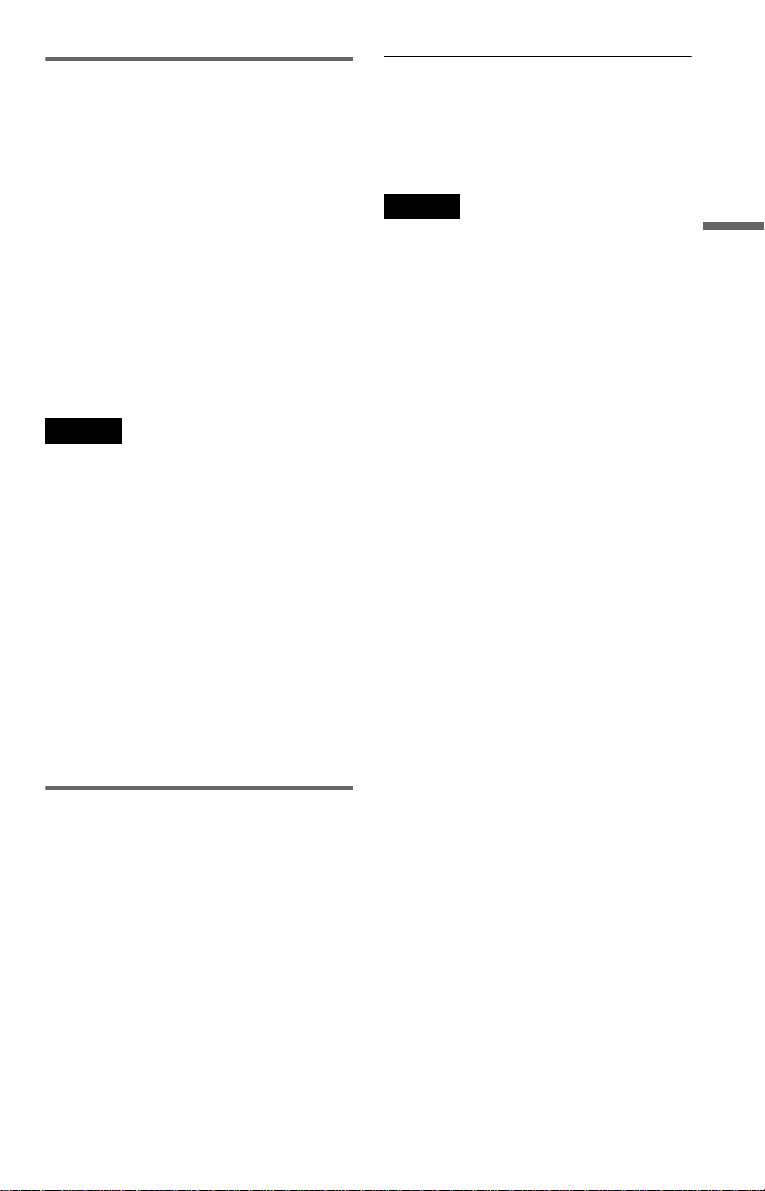
Szybkie lub wolne
odtwarzanie z dźwiękiem
Podczas szybkiego lub wolnego
odtwarzania bie żącej sceny można słuchać
dialogów lub dźwięku.
Aby odblokować szufladę
Gdy odtwarzacz znajduje się w trybie
oczekiwania, naciśnij kolejno przyciski:
O RETURN, ENTER, a następnie
ponownie przycisk [/1.
Podczas odtwarzania naciśnij
przycisk FAST PLAY lub SLOW
PLAY.
Szybkość zmienia się zarówno po
naciśnięciu przycisku FAST PLAY, jak i
SLOW PLAY.
Aby wrócić do normalnego trybu
odtwarzania
Naciśnij przycisk H.
Uwagi
• Funkcji tej można używać tylko w trybie VR z
płytami DVD/VIDEO CD/Super VCD i
DVD-RW.
• Po osiągnięciu szybkości maksymalnej lub
minimalnej zostanie wyświetlony komunikat
„Operation not possible”.
• W trybach FAST PLAY i SLOW PLAY nie
można zmieniać kąta oglądania obrazu
(str. 47), napisów dialogowych (str. 47) ani
dźwięku (str. 43). Dźwięk można zmienić
tylko w przypadku płyt VIDEO CD/Super
VCD.
• Funkcje Fast Play i Slow Play nie działają
podczas odtwarzania ścieżek dźwiękowych
zapisanych w formacie DTS.
• Nie można korzystać z funkcji Fast Play i Slow
Play podczas odtwarzania obrazu
nieruchomego w trybie VR z płyt DVD-RW.
Uwaga
Szuflada płyty pozostanie zablokowana, nawet
jeśli wybrane zostanie ustawienie „RESET” w
menu „SETUP” w Menu sterowania (str. 66).
Odtwarzanie płyt
Blokowanie szuflady
(funkcja blokady przed
dziećmi)
Szufladę można zablokować, aby nie
mogły jej otwierać dzieci.
Gdy odtwarzacz znajduje się w
trybie oczekiwania, naciśnij kolejno
przyciski: O RETURN, ENTER, a
następnie przycisk [/1 na pilocie.
Odtwarzacz zostanie włączony, a na
wyświetlaczu panelu przedniego pojawi
się napis „LOCKED”. Gdy aktywna jest
funkcja blokady przed dziećmi (Child
Lock), nie działają przyciski
odtwarzaczu ani na pilocie.
A i Z na
25
Page 26

Wznawianie
odtwarzania w
miejscu, w którym
zostało przerwane
(funkcje Resume Play)
Odtwarzacz zapamiętuje miejsce, w
którym odtwarzanie płyty zostało
zatrzymane, nawet jeśli zostanie
przełączony w tryb oczekiwania przez
naciśnięcie przycisku [/1.
Uwaga
• Miejsce wznowienia odtwarzania bieżącej
płyty jest usuwane, gdy:
– zostanie zmieniony tryb odtwarzania,
– zostaną zmienione ustawienia na ekranie
konfiguracji,
– zostanie odłączony przewód zasilający
(dotyczy tylko płyt CD lub DATA CD/
DATA DVD).
• W przypadku odtwarzania płyty DVD-RW w
trybie VR miejsce, w którym odtwarzanie
płyty zostało zatrzymane, jest usuwane z
pamięci, gdy zostanie otwarta szuflada
odtwarzacza lub zostanie odłączone zasilanie.
• W przypadku odtwarzania płyty CD miejsce,
w którym odtwarzanie płyty zostało
zatrzymane, jest usuwane z pamięci, gdy
zostanie otwarta szuflada odtwarzacza lub
zostanie odłączone zasilanie.
• W przypadku odtwarzania płyty DATA CD
miejsce, w którym odtwarzanie płyty zostało
zatrzymane, jest usuwane z pamięci, gdy
odtwarzacz przejdzie w trybie oczekiwania,
zostanie otwarta jego szuflada lub zostanie
odłączone zasilanie.
• Funkcja ta może nie działać w wypadku
niektórych płyt.
• Funkcja wznowienia odtwarzania (Resume
Play) nie działa w trybie odtwarzania w
kolejności losowej (Shuffle Play), ani w trybie
odtwarzania utworów w zaprogramowanej
kolejności. (Programme Play).
1 Aby zatrzymać odtwarzanie
płyty, podczas jej odtwarzania
naciśnij przycisk x.
Na wyświetlaczu panelu przedniego
pojawi się napis „RESUME”.
2 Naciśnij przycisk H.
Odtwarzacz rozpocznie odtwarzanie
płyty od miejsca, w którym zostało
ono zatrzymane w punkcie 1.
z Podpowiedź
Aby rozpocząć odtwarzanie płyty od początku,
należy nacisnąć dwukrotnie przycisk x, a
następnie przycisk H.
26
Page 27

Korzystanie z menu
1
płyty DVD
Płyta DVD jest podzielona na duże sekcje
zawierające film lub muzykę, zwane
„tytułami”. Podczas odtwarzania płyty
DVD zawierającej kilka tytułów można
wybrać jeden z nich za pomocą przycisku
TOP MENU.
Podczas odtwarzania płyt DVD
umożliwiających wybór takich ustawień,
jak język ścieżki dźwiękowej i napisów
dialogowych, ustawienia te można wybrać
przy użyciu przycisku MENU.
Przyciski
numeryczne
MENUTOP MENU
ENTER
3 Naciśnij przycisk ENTER.
Odtwarzanie płyt
1 Naciśnij przycisk TOP MENU
lub MENU.
Na ekranie telewizora zostanie
wyświetlone menu danej płyty.
Zawartość menu zależy od zawartości
płyty.
2 Naciskaj przyciski C/X/x/c
albo przyciski numeryczne,
aby wybrać element, który
chcesz odtworzyć lub
zmienić.
Jeśli zostanie naciśnięty przycisk
numeryczny, pojawi się następujący
ekran.
Naciśnij odpowiedni przycisk
numeryczny, aby wybrać żądany
utwór.
27
Page 28

Wybór trybu
„ORIGINAL” lub
„PLAY LIST” na
płycie DVD-RW
W przypadku niektórych płyt DVD-RW w
trybie VR (Video Recording) można
wybrać dwa typy tytułów do odtwarzania:
tytuły oryginalnie nagrane (tryb
ORIGINAL) oraz tytuły, które można
edytować (tryb PLAY LIST), utworzone
przy użyciu odtwarzaczy DVD. Użytkownik
może wybrać typ tytułu do odtwarzania.
ENTER
DISPLAY
3 Naciskaj przyciski X/x, aby
wybrać odpowiednie
ustawienie.
• PLAY LIST: odtwarza tytuły
utworzone na podstawie oryginału
(„ORIGINAL”) w trybie edycji.
• ORIGINAL: odtwarza tytuły
oryginalnie nagrane.
4 Naciśnij przycisk ENTER.
1 Naciśnij przycisk DISPLAY,
gdy odtwarzacz znajduje się
w trybie zatrzymania.
Zostanie wyświetlone Menu
sterowania.
2 Naciskaj przyciski X/x, aby
wybrać tryb
(ORIGINAL/PLAY LIST), a
następnie naciśnij przycisk
ENTER.
Zostaną wyświetlone opcje trybu
„ORIGINAL/PLAY LIST”.
)
1 2 ( 2 7
)
1 8 ( 3 4
T
1 : 3 2 : 5 5
PLAY LIST
PLAY LIST
ORIGINAL
28
DVD-RW
Page 29

Odtwarzanie płyt
VIDEO CD z funkcjami
PBC
PBC)
Odtwarzanie w trybie PBC (Playback
Control — sterowanie odtwarzaniem)
umożliwia interaktywne odtwarzanie płyt
VIDEO CD dzięki menu wyświetlanemu
na ekranie telewizora.
Przyciski
numeryczne
(odtwarzanie z funkcją
ENTER
RETURN
Aby wrócić do menu
Naciśnij przycisk O RETURN.
z Podpowiedź
Aby odtwarzać płytę bez korzystania z funkcji
PBC, po zatrzymaniu pracy odtwarzacza należy
wybrać utwór, naciskając przyciski ./>
lub przyciski numeryczne, a następnie nacisnąć
przycisk H lub ENTER.
Na ekranie telewizora pojawi się napis „Play
without PBC” (odtwarzanie bez PBC) i
urządzenie rozpocznie odtwarzanie w trybie
ciągłym. W tym trybie nie można odtwarzać
obrazów nieruchomych, np. menu.
Aby powrócić do trybu PBC, należy dwukrotnie
nacisnąć przycisk x, a następnie przycisk H.
Uwaga
W instrukcjach obsługi do niektórych płyt
VIDEO CD polecenie „Naciśnij przycisk
ENTER” w punkcie 3 może być zastąpione
poleceniem „Naciśnij przycisk SELECT”. W
takim wypadku należy nacisnąć przycisk H.
Odtwarzanie płyt
1 Rozpocznij odtwarzanie płyty
VIDEO CD z funkcjami PBC.
Zostanie wyświetlone menu
umożliwiające dokonanie wyboru.
2 Naciśnij odpowiedni przycisk
numeryczny, aby wybrać
żądany numer elementu.
3 Naciśnij przycisk ENTER.
4 Postępuj zgodnie z
instrukcjami w menu
dotyczącymi operacji
interaktywnych.
Zapoznaj się z instrukcją dołączoną
do płyty, ponieważ zasady obsługi
poszczególnych płyt VIDEO CD
mogą się różnić.
29
Page 30

Różne funkcje trybu
odtwarzania (Programme
Play, Shuffle Play, Repeat Play,
A-B Repeat Play)
Dostępne są następujące tryby odtwarzania:
• Programme Pla y — odtwarzanie utworów
w zaprogramowanej kolejności (str. 30),
• Shuffle Play — odtwarzanie utworów w
kolejności losowej (str. 32),
• Repeat Play — odtwarzanie wielokrotne
(str. 32),
• A-B Repeat Play — powtarzanie
określonych fragmentów utworów
(str. 33).
CLEAR
ENTER
DISPLAY
1 Naciśnij przycisk DISPLAY.
Zostanie wyświetlone Menu
sterowania.
2 Naciskaj przyciski X/x, aby
wybrać menu
(PROGRAM), a następnie
naciśnij przycisk ENTER.
Zostaną wyświetlone opcje menu
„PROGRAM”.
)
1 2 ( 2 7
1 8 ( 3 4
T
1 : 3 2 : 5 5
OFF
OFF
SET
ON
)
PLAY
DVD VIDEO
3 Naciskaj przyciski X/x, aby
wybrać opcję „SET
następnie naciśnij przycisk
ENTER.
Podczas odtwarzania płyty VIDEO CD lub CD
wyświetlany jest wskaźnik „TRACK”.
PROGRAM
ALL CLEAR
1. TITLE
– –
2. TITLE
– –
3. TITLE
– –
4. TITLE
– –
5. TITLE
– –
6. TITLE
– –
7. TITLE
t”, a
T
– –
01
02
03
04
05
Uwaga
Tryb odtwarzania jest anulowany, gdy:
– płyta została wyjęta,
– odtwarzacz zostanie przełączony w tryb
oczekiwania przez naciśnięcie przycisku [/1.
Tworzenie własnego
programu odtwarzania
(funkcja Programme Play)
Zawartość płyty można odtwarzać w
wybranej kolejności, układając tytuły,
rozdziały i utwory na płycie w celu
utworzenia własnego programu. Istnieje
możliwość utworzenia programu
zawierającego do 99 tytułów, rozdziałów i
utworów.
30
Tytuły lub utwory
nagrane na płycie
4 Naciśnij przycisk c.
Kursor przesunie się do rzędu tytułu
lub utworu „T” (w tym wypadku „01”).
PROGRAM
ALL CLEAR
– –
1. TITLE
– –
2. TITLE
– –
3. TITLE
– –
4. TITLE
– –
5. TITLE
– –
6. TITLE
– –
7. TITLE
Rozdziały nagrane na płycie
– –
C
T
ALL
01
01
02
02
03
03
04
04
05
05
06
5 Wybierz tytuł, rozdział lub utwór,
który chcesz zaprogramować.
Page 31

◆ Podczas odtwarzania płyty DVD
VIDEO
Wybierz na przykład rozdział „03”
tytułu „02”.
Naciskaj przyciski X/x, aby wybrać
utwór „02” dla „T”, a następnie
naciśnij przycisk ENTER.
PROGRAM
ALL CLEAR
1. TITLE
2. TITLE
3. TITLE
4. TITLE
5. TITLE
6. TITLE
7. TITLE
– –
– –
– –
– –
– –
– –
– –
– –
C
T
ALL
01
01
02
02
03
03
04
04
05
05
06
Następnie naciskaj przyciski X/x, aby
wybrać utwór „03” dla „C” i naciśnij
przycisk ENTER.
PROGRAM
ALL CLEAR
1. TITLE 0 2
2. TITLE
3. TITLE
4. TITLE
5. TITLE
6. TITLE
7. TITLE
–
– –
– –
– –
– –
– –
– –
Wybrany tytuł i rozdział
0 3
– –
T
01
02
03
04
05
◆ Podczas odtwarzania płyty
VIDEO CD lub CD
Wybierz na przykład utwór „02”.
Naciskaj przyciski X/x, aby wybrać
utwór „02” dla „T”, a następnie
naciśnij przycisk ENTER.
Wybrany utwór
– –
– –
– –
– –
– –
– –
0:15:30
T
– –
01
02
03
04
05
PROGRAM
ALL CLEAR
1. TRACK 0 2
2. TRACK
3. TRACK
4. TRACK
5. TRACK
6. TRACK
7. TRACK
Całkowity czas zaprogramowanych
utworów
6 Aby zaprogramować inne tytuły,
rozdziały lub utwory, powtórz
czynności 4 i 5.
Zaprogramowane tytuły, rozdziały i
utwory są wyświetlane w wybranej
kolejności.
7 Naciśnij przycisk H, aby
rozpocząć odtwarzanie utworów
w zaprogramowanej kolejności.
Rozpocznie się odtwarzanie w trybie
zaprogramowanej kolejności
(Programme Play).
Po zakończeniu odtwarzania
programu można ponownie rozpocząć
jego odtwarzanie, naciskając przycisk
H.
Aby powrócić do normalnego trybu
odtwarzania
Naciśnij przycisk CLEAR albo wybierz
opcję „OFF” w punkcie 3. Aby ponownie
odtworzyć utwory według tego samego
programu, wybierz w punkcie 3 opcję
„ON”, a następnie naciśnij przycisk
ENTER.
Aby zmienić lub anulować program
1 Wykonaj czynności opisane w
punktach od 1 do 3 w
rozdziale „Tworzenie własnego
programu odtwarzania (funkcja
Programme Play)”.
2 Wybierz zaprogramowany numer
tytułu, rozdziału lub utworu, który
chcesz zmienić lub anulować,
używając przycisków X/x , a następnie
naciśnij przycisk c. Jeśli tytuł, rozdział
lub utwór ma zostać usunięty z
programu, naciśnij przycisk CLEAR.
3 Wykonaj czynności opisane w punk cie
5, aby utworzyć nowy program. Aby
anulować program, wybierz wskaźnik
„--” dla „T”, a następnie naciśnij
przycisk ENTER.
Aby anulować wszystkie
zaprogramowane tytuły, rozdziały i
utwory
1 Wykonaj czynności od 1 do 3
procedury „
programu odtwarzania (funkcja
Programme Play)”.
2 Naciśnij przycisk X i wybierz opcję
„ALL CLEAR”.
3 Naciśnij przycisk ENTER.
Tworzenie własnego
Odtwarzanie płyt
,ciąg dalszy
31
Page 32

z Podpowiedź
Zaprogramowane tytuły, rozdziały i utwory
można odtwarzać w trybie wielokrotnego
odtwarzania (Repeat Play) i w trybie
odtwarzania w kolejności losowej (Shuffle
Play). Podczas odtwarzania utworów w trybie
Programme Play należy wykonać czynności
dotyczące trybu Repeat Play (str. 32) lub trybu
Shuffle Play (str. 32).
Uwagi
• Podczas programowania utworów na płycie
Super VCD całkowity czas odtwarzania nie
jest wyświetlany.
• Nie można korzystać z tej funkcji w przypadku
płyt VIDEO CD lub Super VCD w trybie PBC.
Odtwarzanie utworów w
kolejności losowej (funkcja
Shuffle Play)
Odtwarzacz może tak zaprogramować,
aby losowo wybierał tytuły, rozdziały i
utwory. Kolejne użycie funkcji
odtwarzania losowego może spowodować
ułożenie utworów w innej kolejności.
1 Naciśnij przycisk DISPLAY w
czasie odtwarzania.
Zostanie wyświetlone Menu
sterowania.
2 Naciskaj przyciski X/x, aby
wybrać menu (SHUFFLE),
a następnie naciśnij przycisk
ENTER.
Zostaną wyświetlone opcje menu
„SHUFFLE”.
)
1 2 ( 2 7
1 8 ( 3 4
T
1 : 3 2 : 5 5
OFF
OFF
TITLE
CHAPTER
)
PLAY
DVD VIDEO
3 Naciskaj przyciski X/x, aby
wybrać element, który ma być
odtwarzany losowo.
◆ Podczas odtwarzania płyty DVD
VIDEO
• TITLE
•CHAPTER
◆ Podczas odtwarzania płyty
VIDEO CD lub CD
•TRACK
◆ Podczas odtwarzania w trybie
Programme Play
• ON: odtwarzane są tytuły, rozdziały
lub utwory w kolejności
zaprogramowanej za pomocą funkcji
Programme Play.
4 Naciśnij przycisk ENTER.
Rozpoczyna się odtwarzanie utworów
w trybie Shuffle Play.
Aby powrócić do normalnego trybu
odtwarzania
Podczas wykonywania czynności 3
naciśnij przycisk CLEAR lub wybierz
opcję „OFF”.
z Podpowiedzi
• Funkcję odtwarzania losowego (Shuffle Play)
można ustawić, gdy odtwarzacz jest
zatrzymany. Po wybraniu opcji „SHUFFLE”
naciśnij przycisk H. Rozpoczyna się
odtwarzanie utworów w trybie Shuffle Play.
• Gdy włączona jest opcja „CHAPTER”,
losowo może być odtwarzanych maksymalnie
200 rozdziałów.
Uwaga
Nie można korzystać z tej funkcji w przypadku
płyt VIDEO CD lub Super VCD w trybie PBC.
Wielokrotne odtwarzanie
utworów (funkcja Repeat
Play)
Istnieje możliwość wielokrotnego
odtwarzania wszystkich tytułów/utworów
znajdujących się na płycie lub pojedynczych
tytułów/rozdziałów/utworów.
Z funkcji Shuffle Play i Programme Play
można korzystać łącznie.
1 Naciśnij przycisk DISPLAY w
czasie odtwarzania.
Zostanie wyświetlone Menu
sterowania.
32
Page 33

2 Naciskaj przyciski X/x, aby
wybrać menu (REPEAT),
a następnie naciśnij przycisk
ENTER.
Zostaną wyświetlone opcje menu
„REPEAT”.
)
1 2 ( 2 7
)
1 8 ( 3 4
T
1 : 3 2 : 5 5
OFF
OFF
DISC
TITLE
CHAPTER
◆ Podczas odtwarzania płyty DVD
VIDEO
• DISC: powtarzane są wszystkie
tytuły.
• TITLE: powtarzany jest bieżący
tytuł nagrany na płycie.
• CHAPTER: powtarzany jest
bieżący rozdział.
◆ Podczas odtwarzania płyty DVD-
RW
• DISC: powtarzane są wszystkie
tytuły wybranego typu.
• TITLE: powtarzany jest bieżący
tytuł nagrany na płycie.
• CHAPTER: powtarzany jest
bieżący rozdział.
◆ Podczas odtwarzania płyty
VIDEO CD lub CD
• DISC: powtarzane są wszystkie
utwory.
• TRACK: powtarzany jest bieżący
utwór.
◆ Podczas odtwarzania płyt DATA
CD/DATA DVD zawierających
utwory muzyczne w formacie MP3
lub pliki obrazów JPEG
• DISC: powtarzane są wszystkie
albumy.
• ALBUM: powtarzany jest bieżący
album.
• TRACK (dotyczy tylko utworów
muzycznych w formacie MP3):
powtarzany jest bieżący utwór.
PLAY
DVD VIDEO
◆ Podczas odtwarzania w trybie
Programme Play lub Shuffle Play
• ON: powtarzane są utwory
zaprogramowane za pomocą funkcji
Programme Play lub wybrane
losowo za pomocą funkcji Shuffle
Play.
3 Naciskaj przyciski X/x, aby
wybrać żądane ustawienie, a
następnie naciśnij przycisk
ENTER.
Aby powrócić do normalnego trybu
odtwarzania
Podczas wykonywania czynności 2
naciśnij przycisk CLEAR lub wybierz
opcję „OFF”.
z Podpowiedź
Funkcję wielokrotnego odtwarzania (Repeat
Play) można ustawić, gdy odtwarzacz jest
zatrzymany. Po wybraniu opcji „REPEAT”
naciśnij przycisk H. Rozpoczyna się
odtwarzanie w trybie Repeat Play.
Uwagi
• Nie można korzystać z tej funkcji w przypadku
płyt VIDEO CD lub Super VCD w trybie
PBC.
• Podczas powtarzania płyty DATA CD/
DATA DVD zawierającej utwory muzyczne
w formacie MP3 oraz pliki obrazów JPEG o
różnych czasach odtwarzania dźwięk nie
będzie pasował do obrazu.
• Gdy ustawienie „MODE (MP3, JPEG)” ma
wartość „IMAGE (JPEG)” (str. 56), nie
można wybrać opcji „TRACK”.
Powtarzanie określonego
fragmentu (funkcja A-B
Repeat Play)
Istnieje możliwość wielokrotnego
powtarzania określonego fragmentu
tytułu, rozdziału lub utworu. (Ta funkcja
jest użyteczna w przypadku chęci
zapamiętania tekstu nagrania, itp.)
1 Naciśnij przycisk DISPLAY w
czasie odtwarzania.
Zostanie wyświetlone Menu sterowania.
Odtwarzanie płyt
,ciąg dalszy
33
Page 34

2 Naciskaj przyciski X/x, aby
wybrać menu (A-B
REPEAT), a następnie naciśnij
przycisk ENTER.
Zostaną wyświetlone opcje menu „AB REPEAT”.
1 2 ( 2 7
1 8 ( 3 4
T
1 : 3 2 : 5 5
OFF
SET
OFF
)
)
PLAY
DVD VIDEO
3 Naciskaj przyciski X/x, aby
wybrać opcję „SET t”, a
następnie naciśnij przycisk
ENTER.
Zostanie wyświetlony pasek ustawień
opcji „A-B REPEAT”.
A 18 - 1:32:30 B
4 W czasie odtwarzania po
odnalezieniu początku (punkt A)
fragmentu, który ma być
odtwarzany wielokrotnie,
naciśnij przycisk ENTER.
Zostanie ustawiony punkt
początkowy (punkt A).
Aby powrócić do normalnego trybu
odtwarzania
Podczas wykonywania czynności 3
naciśnij przycisk CLEAR lub wybierz
opcję „OFF”.
Uwagi
• Po ustawieniu funkcji powtarzania
określonego fragmentu (A-B Repeat) zostają
anulowane ustawienia dotyczące funkcji
Shuffle Play, Repeat Play i Programme Play.
• Funkcja powtarzania określonego fragmentu
(A-B Repeat Play) nie działa w przypadku
wybrania kilku tytułów.
• Nie można ustawić funkcji A-B Repeat Play
dla płyty DVD-RW (tryb VR), na której
znajdują się obrazy nieruchome.
A 18 - 1:32:30 B 18 - 1:33:05
5 Po osiągnięciu punktu
końcowego (punkt B) naciśnij
ponownie przycisk ENTER.
Ustawione punkty zostają pokazane
na wyświetlaczu, a odtwarzacz
rozpocznie wielokrotne odtwarzanie
określonego fragmentu.
34
Page 35

Wyszukiwanie sceny
Wyszukiwanie
określonego miejsca
na płycie (Search, Scan,
Slow-motion Play, Freeze
Frame)
Określone miejsce na płycie można
szybko odnaleźć dzięki funkcji
monitorowania obrazu lub odtwarzania
obrazu w zwolnionym tempie.
(skok)
Uwagi
• W przypadku części płyt wykonanie
niektórych spośród opisanych operacji nie jest
możliwe.
• Podczas odtwarzania płyt DATA CD/DATA
DVD możliwe jest jedynie odszukanie
konkretnego fragmentu w utworze MP3.
(skok)
Szybkie wyszukiwanie
miejsca na płycie za
pomocą przycisków
wyszukiwania
poprzedniego/następnego
elementu (Search)
Za pomocą przycisków ./> na
odtwarzaczu można przejść do
następnego lub poprzedniego rozdziału,
utworu bądź sceny.
Podczas odtwarzania naciśnij krótko
przycisk > lub ., aby przejść do
następnego lub poprzedniego rozdziału/
utworu/sceny. Można też nacisnąć i
przytrzymać przycisk > lub ., aby
przeprowadzić wyszukiwanie do przodu
lub do tyłu, i zwolnić przycisk po
odnalezieniu miejsca, w którym ma być
kontynuowane normalne odtwarzanie
(funkcja Search).
Szybkie wyszukiwanie
miejsca na płycie podczas
szybkiego przewijania do
przodu lub do tyłu (Scan)
Naciśnij przycisk m lub M
podczas odtwarzania płyty. Po
odnalezieniu szukanego miejsca na płycie
naciśnij przycisk
normalnej szybkości odtwarzania. Z
każdym naciśnięciem przycisku m
lub M podczas przeglądania
szybkość przeglądania zmienia się. Po
każdym naciśnięciu przycisku wskaźniki
na wyświetlaczu zmieniają się w
przedstawiony poniżej sposób. W
przypadku niektórych płyt rzeczywista
szybkość może być inna.
Kierunek odtwarzania
×2B t 1M t 2M t 3M
H, aby powrócić do
Wyszukiwanie sceny
3M (tylko płyty DVD VIDEO/DVD-RW/VIDEO
CD)
×2B (tylko płyty DVD VIDEO/CD)
,ciąg dalszy
35
Page 36

Kierunek przeciwny
×2b t 1m t 2m t 3m
3m (tylko płyty DVD VIDEO/DVD-RW/VIDEO
CD)
×2b (tylko płyty DVD VIDEO)
Szybkość odtwarzania „×2B”/„×2b” jest
mniej więcej dwa razy większa niż
normalna.
Szybkość odtwarzania „3
większa niż szybkość „2
szybkość „2
szybkość „1M”/„1m”.
M”/„2m” — większa niż
M”/„3m” jest
M”/„2m”, a
Odtwarzanie w zwolnionym
tempie
(Slow-motion Play)
Naciśnij przycisk m lub M , gdy
odtwarzacz jest w trybie pauzy. Aby
przywrócić normalną szybkość
odtwarzania, naciśnij przycisk
Z każdym naciśnięciem przycisku m
lub M podczas odtwarzania w
zwolnionym tem pie szybkość odtwarzania
zmienia się. Dostępne są dwie szybkości.
Po każdym naciśnięciu przycisku
wskaźniki na wyświetlaczu zmieniają się w
następujący sposób:
H.
Odtwarzanie po jednej
klatce (Freeze Frame)
Gdy odtwarzacz jest w trybie pauzy,
naciśnij przycisk (skok), aby
przejść do następnej klatki. Naciśnij
przycisk (skok), aby przejść do
poprzedniej klatki (dotyczy tylko płyt
DVD VIDEO/DVD-RW). Aby powrócić
do normalnej szybkości odtwarzania,
naciśnij przycisk H.
Uwaga
W trybie VR nie można wyszukiwać klatek na
płytach DVD-RW.
Kierunek odtwarzania
2 y 1
Kierunek przeciwny (dotyczy tylko płyt
DVD VIDEO/DVD-RW)
2 y 1
Szybkość odtwarzania „2
mniejsza niż szybkość „1
y”/„2 ” jest
y”/„1 ”.
36
Page 37

Wyszukiwanie tytułu/
rozdziału/utworu/
sceny itd.
Płyty DVD można przeszukiwać, aby
odnaleźć określony tytuł lub rozdział, a
płyty VIDEO CD/CD/DATA CD/
DATA DVD — aby odnaleźć określony
utwór, indeks lub scenę. Ponieważ
tytułom i utworom na płycie są
przyporządkowane niepowtarzalne
numery, można wybrać jeden z nich,
podając odpowiedni numer. Można
również wyszukiwać sceny na podstawie
kodu czasu.
Przyciski
numeryczne
CLEAR
ENTER
DISPLAY
1 Naciśnij przycisk DISPLAY
(podczas odtwarzania płyt
DATA CD/DATA DVD w
formacie JPEG przycisk
należy nacisnąć dwa razy).
Zostanie wyświetlone Menu
sterowania.
◆ Podczas odtwarzania płyt DVD
VIDEO/DVD-RW
TITLE
CHAPTER
TIME/TEXT
Wybierz opcję „TIME/TEXT”, aby
wyszukać początek fragmentu,
wprowadzając kod czasu.
◆ Podc zas odtwarzania p łyt VIDEO
CD lub Super VCD bez funkcji PBC
TRACK
INDEX
◆ Podc zas odtwarzania p łyt VIDEO
CD lub Super VCD z funkcją PBC
SCENE
◆ Podczas odtwarzania płyt CD
TRACK
◆ Podczas odtwarzania płyt DATA
CD/DATA DVD
ALBUM
TRACK (dotyczy tylko
utworów w formacie MP3)
FILE (dotyczy tylko plików
obrazów JPEG)
Przykład: po wybraniu opcji
CHAPTER
zostanie zaznaczona opcja „** (**)”
(gdzie ** oznacza liczbę).
Cyfra w nawiasach oznacza całkowitą
liczbę tytułów, rozdziałów, utworów,
indeksów, scen, albumów lub plików.
1 2 ( 2 7
1 8 ( 3 4
T
1 : 3 2 : 5 5
)
)
Wybrany rząd
PLAY
DVD VIDEO
Wyszukiwanie sceny
2 Naciskaj przyciski X/x, aby
wybrać metodę
wyszukiwania.
,ciąg dalszy
37
Page 38

3 Naciśnij przycisk ENTER.
Wskaźnik „** (**)” zmieni się na „-(**)”.
1 2 ( 2 7
( 3 4
T
1 : 3 2 : 5 5
)
)
PLAY
DVD VIDEO
4 Naciskaj przyciski
numeryczne, aby wybrać
numer tytułu, rozdziału,
utworu, indeksu, sceny itp.,
który chcesz odnaleźć.
◆ W przypadku popełnienia błędu
Usuń wybraną liczbę, naciskając
przycisk CLEAR, a następnie wybierz
inną.
5 Naciśnij przycisk ENTER.
Odtwarzacz rozpocznie odtwarzanie
od wybranego numeru.
z Podpowiedzi
• Po wyłączeniu Menu sterowania można
wyszukać rozdział (płyty DVD VIDEO/
DVD-RW) lub utwór (płyty CD/DATA CD/
DATA DVD), naciskając przyciski
numeryczne oraz przycisk ENTER.
• Istnieje możliwość wyświetlenia pierwszych
scen tytułów, rozdziałów lub utworów
nagranych na płycie na ekranie podzielonym
na 9 sekcji. Odtwarzanie można rozpocząć
bezpośrednio, wybierając jedną ze scen. Aby
uzyskać szczegółowe informacje, patrz
“Wyszukiwanie według scen (PICTURE
NAVIGATION)” (str. 39).
Uwagi
• Wyświetlany numer tytułu, rozdziału lub
utworu jest taki sam, jak numer nagrany na
płycie.
• Na płytach DVD+RW/DVD+R nie można
wyszukiwać scen za pomocą kodu czasu.
Aby wyszukać scenę przy użyciu
kodu czasu (tylko płyty DVD VIDEO/
DVD-RW)
1 W punkcie 2 wybierz opcję
TIME/TEXT.
Zostanie zaznaczona opcja
„T **:**:**” (czas odtwarzania
bieżącego tytułu).
2 Naciśnij przycisk ENTER.
Wskaźnik „T **:**:**” zmieni się na
„T --:--:--”.
3 Wprowadź kod czasu za pomocą
przycisków numerycznych, a
następnie naciśnij przycisk ENTER.
Aby znaleźć na przykład scenę
występującą w drugiej godzinie,
dziesiątej minucie i dwudziestej
sekundzie od rozpoczęcia
odtwarzania, wprowadź wartość
„2:10:20”.
38
Page 39

Wyszukiwanie
według scen (PICTURE
NAVIGATION)
3 Naciśnij przycisk ENTER.
Pierwsza scena każdego rozdziału,
tytułu lub utworu jest wyświetlana w
przedstawiony poniżej sposób.
Ekran można podzielić na 9 mniejszych
okien, aby szybko znaleźć żądaną scenę.
PICTURE
NAVI
ENTER
RETURN
DISPLAY
1 Naciśnij przycisk PICTURE
NAVI podczas odtwarzania.
Na wyświetlaczu pojawią się
następujące dane.
CHAPTER VIEWER
ENTER
2 Naciśnij kilkakrotnie przycisk
PICTURE NAVI, aby wybrać
żądany element.
• CHAPTER VIEWER (tylko płyty
DVD VIDEO): umożliwia
wyświetlenie pierwszej sceny
każdego rozdziału.
• TITLE VIEWER (tylko płyty DVD
VIDEO): umożliwia wyświetlenie
pierwszej sceny każdego tytułu.
• TRACK VIEWER (tylko płyty
VIDEO CD/Super VCD):
umożliwia wyświetlenie pierwszej
sceny każdego utworu.
1
4
7
2
5
8
3
6
9
4 Naciskaj przyciski C/X/x/c,
aby wybrać rozdział, tytuł lub
utwór, a następnie naciśnij
przycisk ENTER.
Odtwarzanie rozpocznie się od
wybranej sceny.
Aby wrócić z ustawień do
normalnego trybu odtwarzania
Naciśnij przycisk O RETURN lub
DISPLAY.
z Podpowiedź
Jeśli płyta zawiera więcej niż 9 rozdziałów,
tytułów lub utworów, w prawym dolnym rogu
ekranu zostanie wyświetlony symbol V.
Aby wyświetlić dodatkowe rozdziały, tytuły lub
utwory, należy zaznaczyć dolne sceny i nacisnąć
przycisk x. Aby powrócić do poprzedniej sceny,
należy zaznaczyć górne sceny i nacisnąć
przycisk X.
Uwaga
W przypadku pewnych rodzajów płyt niektóre
elementy mogą być niedostępne.
Wyszukiwanie sceny
39
Page 40

Przeglądanie informacji o płycie
Sprawdzanie czasu
odtwarzania oraz
pozostałego czasu
odtwarzania
Istnieje możliwość sprawdzenia czasu
odtwarzania oraz pozostałego czasu
odtwarzania dla bieżącego tytułu,
rozdziału lub utworu. Można także
sprawdzić tekst zapisany na płycie DVD/
CD, nazwę utworu (w formacie MP3)
nagranego na płycie.
TIME/TEXT
1 Naciśnij w czasie
odtwarzania przycisk TIME/
TEXT.
Na wyświetlaczu pojawią się
następujące dane.
T 1:01:57
Informacja
o czasie
2 Naciskaj przycisk TIME/
TEXT, aby zmienić informacje
o czasie.
Dostępne informacje o czasie zależą
od typu odtwarzanej płyty.
◆ Podczas odtwarzania płyty DVD
VIDEO lub DVD-RW
•T
•T–
•C
•C–
◆ Podczas odtwarzania płyty
VIDEO CD lub Super VCD (z
funkcjami PBC)
•
◆ Podczas odtwarzania płyty
VIDEO CD (bez funkcji PBC) lub CD
•T
•T–
•D
•D–*:
◆ Podczas odtwarzania płyty
Super VCD (bez funkcji PBC)
•T
◆ Podczas odtwarzania płyty
DATA CD lub DATA DVD (z
utworami w formacie MP3)
•T
(godziny: minuty: sekundy)
*:*:*
Czas odtwarzania bieżącego tytułu
*:*:*
Pozostały czas odtwarzania
bieżącego tytułu
*:*:*
Czas odtwarzania bieżącego
rozdziału
*:*:*
Pozostały czas odtwarzania
bieżącego rozdziału
(minuty: sekundy)
*:*
Czas odtwarzania bieżącej sceny
(minuty: sekundy)
*:*
Czas odtwarzania bieżącego utworu
*:*
Pozostały czas odtwarzania
bieżącego utworu
*:*
Czas odtwarzania bieżącej płyty
*
Pozostały czas odtwarzania bieżącej
płyty
(minuty: sekundy)
*:*
Czas odtwarzania bieżącego utworu
(minuty: sekundy)
*:*
Czas odtwarzania bieżącego utworu
40
Page 41

Sprawdzanie informacji o
T 17:30 128k
JAZZ
RIVER SIDE
płycie
Aby sprawdzić tekst zapisany na
płycie DVD/CD
Naciskaj przyci sk TIME/TEXT w punkcie
2, aby wyświetlić tekst zapisany na płycie
DVD/CD.
Tekst zostanie wyświetlony tylko wtedy,
gdy jest zapisany na płycie DVD/CD.
Tekstu nie można zmieniać. Jeśli płyta nie
zawiera tekstu, zostanie wyświetlony
napis „NO TEXT”.
BRAHMS SYMPHONY
Sprawdzanie informacji na
wyświetlaczu panelu
przedniego
Informację o czasie oraz tekst
wyświetlany na ekranie telewizora można
oglądać także na wyświetlaczu panelu
przedniego. Jeśli informacje o czasie
wyświetlane na ekranie telewizora
zostaną zmienione, informacje na
wyświetlaczu panelu przedniego
zmieniają się w opisany poniżej sposób.
Podczas odtwarzania płyty DVD
VIDEO lub DVD-RW
Czas odtwarzania bieżącego tytułu
Przeglądanie informacji o płycie
Aby sprawdzić nazwę albumu na
płycie DATA CD/DATA DVD (z
utworami w formacie MP3) itd.
Naciskając przycisk TIM E/TEXT podczas
odtwarzania utworów audio w formacie
MP3 z płyt DATA CD/DATA DVD,
można wyświetlić na ekranie telewizora
nazwę albumu/utworu/pliku oraz
informacje o szybkości transmisji dźwięku
(ilości danych audio na sekundę).
Szybkość transmisji*
Nazwa albumu
* Zostaje wyświetlona podczas:
– odtwarzania utworu audio w formacie MP3
z płyt DATA CD/DATA DVD,
Nazwa utworu
Pozostały czas odtwarzania
bieżącego tytułu
Czas odtwarzania bieżącego
rozdziału
Pozostały czas odtwarzania
bieżącego rozdziału
Tekst
Numer bieżącego tytułu i rozdziału
(automatyczny powrót na początek)
,ciąg dalszy
41
Page 42

Podczas odtwarzania płyty DATA
CD/DATA DVD (z utworami w
formacie MP3)
Czas odtwarzania i numer
bieżącego utworu
Nazwa utworu
z Podpowiedzi
• Podczas odtwarzania płyty VIDEO CD bez
funkcji PBC po tekście wyświetlany jest
numer utworu i numer indeksu.
• Podczas odtwarzania płyty VIDEO CD z
funkcjami PBC wyświetlany jest numer sceny
lub czas odtwarzania.
• Długi tekst, który nie mieści się w jednym
wierszu, można przewinąć na wyświetlaczu
panelu przedniego.
• Informacje o czasie oraz tekst można też
sprawdzić za pomocą Menu sterowania
(str. 12).
Bieżący album i numer utworu
(automatyczny powrót na początek)
Podczas odtwarzania płyty VIDEO
CD (bez funkcji PBC) lub CD
Czas odtwarzania i numer
bieżącego utworu
Pozostały czas odtwarzania
bieżącego utworu
Czas odtwarzania całej płyty
Pozostały czas odtwarzania płyty
Uwagi
• W zależności od typu odtwarzanej płyty tekst
zapisany na płycie DVD/CD lub nazwa
utworu mogą nie być wyświetlane.
• W przypadku takich płyt odtwarzacz może
wyświetlać jedynie tekst DVD/CD
pierwszego poziomu, na przykład nazwę lub
tytuł płyty.
• Czas odtwarzania utworów w formacie MP3
może być wyświetlany niepoprawnie.
• W przypadku odtwarzania płyty zawierającej
wyłącznie pliki obrazów JPEG po wybraniu
dla opcji „MODE (MP3, JPEG)” ustawienia
„AUTO” na wyświetlaczu przedniego panelu
pojawia się wskaźnik „NO AUDIO DATA”,
a po wybraniu dla opcji „MODE (MP3,
JPEG)” ustawienia „IMAGE (JPEG)” —
wskaźnik „JPEG”.
Tekst
Numer bieżącego utworu i indeksu
(automatyczny powrót na początek)
* Bieżący utwór i numer indeksu jest
wyświetlany tylko podczas odtwarzania płyty
VIDEO CD.
42
*
Page 43

Ustawienia dźwięku
Zmiana ustawień
dźwięku
Podczas odtwarzania płyty DVD VIDEO
nagranej w wielu formatach audio (PCM,
Dolby Digital, MPEG audio lub DTS)
można zmieniać format dźwięku. Jeśli na
płycie DVD VIDEO nagrano ścieżki
dźwiękowe w wielu językach, można także
wybrać język.
W przypadku płyt CD, DATA CD,
DATA DVD lub VIDEO CD można
wybrać dźwięk lewego lub prawego
kanału i odsłuchiwać go jednocześnie
przez lewy i prawy głośnik. Na przykład
podczas odtwarzania płyty zawierającej
partie wokalne w prawym, a partie
instrumentalne w lewym kanale, można
wybrać kanał lewy, a partie
instrumentalne będą odtwarzane w obu
głośnikach.
1 Naciśnij przycisk (audio)
w czasie odtwarzania.
Na wyświetlaczu pojawią się
następujące dane.
1:ENGLISH DOLBY DIGITAL 3/2.1
2 Naciśnij kilkakrotnie przycisk
(audio), aby wybrać
żądany sygnał audio.
◆ Podczas odtwarzania płyty DVD
VIDEO
W zależności od płyty DVD VIDEO
mogą być dostępne różne języki.
4 wyświetlane cyfry oznaczają kod
języka. Kody i odpowiadające im
języki można znaleźć w sekcji „Lista
kodów języków” na str. 80. Jeśli ten
sam język jest wyświetlany na liście
dwa lub więcej razy, oznacza to, że
płyta DVD VIDEO jest nagrana w
wielu formatach audio.
◆ Podczas odtwarzania płyty DVD-
RW
Wyświetlane są rodzaje ścieżek
dźwiękowych znajdujących się na
płycie. Ustawienie domyślne zostało
podkreślone.
Przykład:
•1: MAIN
• 1: SUB (ścieżka podrzędna)
• 1: MAIN+SUB (ścieżka główna i
ścieżka podrzędna)
◆ Podczas odtwarzania płyty
VIDEO CD, CD, DATA CD lub DATA
DVD (z utworami w formacie MP3)
Ustawienie domyślne zostało
podkreślone.
•STEREO
stereofoniczny
• 1/L: dźwięk lewego kanału
(monofoniczny)
• 2/R: dźwięk prawego kanału
(monofoniczny)
◆ Podczas odtwarzania płyty
Super VCD
Ustawienie domyślne zostało
podkreślone.
•1:STEREO
ścieżki dźwiękowej 1
• 1:1/L: dźwięk lewego kanału ścieżki
dźwiękowej 1 (monofoniczny)
• 1:2/R: dźwięk prawego kanału
ścieżki dźwiękowej 1
(monofoniczny)
• 2:STEREO: dźwięk stereofoniczny
ścieżki dźwiękowej 2
• 2:1/L: dźwięk lewego kanału ścieżki
dźwiękowej 2 (monofoniczny)
(ścieżka główna)
: standardowy dźwięk
: dźwięk stereofoniczny
,ciąg dalszy
Ustawienia dźwięku
43
Page 44

• 2:2/R: dźwięk prawego kanału
ścieżki dźwiękowej 2
(monofoniczny)
Uwagi
• Podczas odtwarzania płyty Super VCD, na
której 2 ścieżka dźwiękowa nie jest nagrana,
nie będzie słychać żadnego dźwięku po
wybraniu opcji „2:STEREO”, „2:1/L” lub
„2:2/R”.
• Podczas odtwarzania płyty DVD-RW w
trybie VR: Jeśli urządzenie zostało
podłączone do wzmacniacza AV (odbiornika)
przy użyciu gniazda DIGITAL OUT
(COAXIAL lub OPTICAL), a użytkownik
chce mieć możliwość przełączania utworów
dźwiękowych, dla opcji „DOLBY DIGITAL”
w menu „AUDIO SETUP” należy wybrać
ustawienie „D-PCM”.
Sprawdzanie formatu
sygnału audio
Format sygnału audio można sprawdzić,
naciskając wielokrotnie przycisk
(audio) podczas odtwarzania. Sposób
wyświetlania informacji o formacie
bieżącego sygnału audio (Dolby Digital,
DTS, PCM itp.) przedstawiono poniżej.
◆Podczas odtwarzania płyty DVD
VIDEO
Sygnały audio
Sygnały audio nagrane na płycie zawierają
podane niżej elementy (kanały). Dźwięk
każdego kanału jest odtwarzany w
osobnym głośniku.
• Przedni (lewy)
• Przedni (prawy)
• Środkowy
• Tylny (lewy)
• Tylny (prawy)
• Tylny (monofoniczny): może to być
przetworzony sygnał Dolby Surround
Sound lub monofoniczna składowa tylna
sygnału audio Dolby Digital.
• Sygnał LFE (Low Frequency Effect —
efekt niskiej częstotliwości)
Uwagi
• Jeśli dla opcji „DTS” w menu „AUDIO
SETUP” wybrano ustawienie „OFF”, opcja
wyboru ścieżki dźwiękowej DTS nie jest
wyświetlana, nawet jeśli płyta zawiera ścieżki
DTS (str. 72).
• Sygnały audio w formacie MPEG zawierające
więcej niż dwa kanały będą wyświetlane w
sposób pokazany powyżej (3/2.1, 2/1), ale za
pośrednictwem dwóch głośników przednich
będą odtwarzane tylko sygnały lewego i
prawego kanału przedniego (Front (L) i Front
(R)).
Przykład:
Dolby Digital 5.1
Przedni (lewy/
prawy) +
środkowy
Przykład:
Dolby Digital 3
Przedni (lewy/prawy)
44
Tylny (lewy/prawy)
1:ENGLISH DOLBY DIGITAL
LFE (Low Frequency
Effect — efekt niskiej
częstotliwości)
2:SPANISH DOLBY DIGITAL
3 / 2 .1
2 / 1
Tylny
(monofoniczny)
Page 45

Ustawienia dźwięku
przestrzennego TV
Virtual Surround (TVS)
Po podłączeniu stereofonicznego
odbiornika TV lub 2 głośników przednich
dzięki zastosowaniu obrazowania
dźwięku system TVS (TV Virtual
Surround) pozwala na uzyskanie efektu
dźwięku przestrzennego przez utworzenie
wirtualnych głośników tylnych (L: lewego
i R: prawego) bez użycia rzeczywistych
głośników tylnych. System TVS został
opracowany przez firmę Sony w celu
uzyskania dźwięku przestrzennego w
warunkach domowych przy użyciu
zwykłego stereofonicznego odbiornika
TV.
Jeśli odtwarzacz korzysta z sygnału
cyfrowego z gniazda DIGITAL OUT
(COAXIAL), efekt dźwięku
przestrzennego będzie słyszalny tylko
wtedy, gdy w menu „AUDIO SETUP”
opcja „DOLBY DIGITAL” jest
ustawiona na „D-PCM”, a opcja „MPEG”
na „PCM” (str. 71).
2 Naciśnij kilkakrotnie przycisk
SUR, aby wybrać jedno z
ustawień dźwięku TVS.
Należy zapozn ać się z zamieszczonym i
poniżej objaśnieniami dotyczącymi
poszczególnych opcji.
• TVS DYNAMIC THEATER
• TVS DYNAMIC
•TVS WIDE
• TVS NIGHT
•TVS STANDARD
Aby anulować wybrane ustawienie
Podczas wykonywania czynności opisanej
w punkcie 2 wybierz opcję „OFF”.
◆TVS DYNAMIC THEATER
Tworzy jeden zestaw dużych (LARGE)
wirtualnych głośników tylnych i wirtualny
subwoofer z dźw ięku głośników przednich
(lewego i prawego) bez użycia
rzeczywistych głośników tylnych i
subwoofera (w sposób pokazany poniżej).
Ten tryb jest efektywny, gdy odległość
między głośnikami przednimi jest
niewielka, na przykład w wypadku
głośników wbudowanych w
stereofoniczny odbiornik TV.
TV
Ustawienia dźwięku
SUR
1 Naciśnij przycisk SUR w
czasie odtwarzania.
Na wyświetlaczu pojawią się
następujące dane.
TVS DYNAMIC THEATER
Sub
woofer
◆TVS DYNAMIC
Tworzy jeden zestaw wirtualnych
głośników tylnych z dźwięku głośników
przednich (lewego i prawego) bez użycia
rzeczywistych głośników tylnych (w
sposób pokazany poniżej).
Ten tryb jest efektywny, gdy odległość
między głośnikami przednimi jest
niewielka, na przykład w wypadku
głośników wbudowanych w
stereofoniczny odbiornik TV.
TV
,ciąg dalszy
45
Page 46

◆TVS WIDE
Tworzy pięć zestawów wirtualnych
głośników tylnych z dźwięku głośników
przednich (lewego i prawego) bez użycia
rzeczywistych głośników tylnych (w
sposób pokazany poniżej).
Ten tryb jest efektywny, gdy odległość
między głośnikami przednimi jest
niewielka, na przykład w wypadku
głośników wbudowanych w
stereofoniczny odbiornik TV.
TV
◆TVS NIGHT
Głośne dźwięki, na przykład odgłos
eksplozji, są tłumione, a dźwięki ciche nie
ulegają zmianom. Ta funkcja jest
przydatna, gdy podczas słuchania
dialogów użytkownik chce jednocześnie
zastosować uzyskiwany w trybie „TVS
WIDE” efekt dźwięku przestrzennego
przy niskim poziomie głośności.
◆TVS STANDARD
Tworzy trzy zestawy wirtualnych
głośników tylnych z dźwięku głośników
przednich (lewego i prawego) bez użycia
rzeczywistych głośników tylnych (w
sposób pokazany poniżej). To ustawienie
jest przydatne podcz as uzyskiwania efektu
TVS przy użyciu 2 oddzielnych głośników.
L R
Uwagi
• Je śli odtwarzany dźwięk nie zawiera sygnałów
dla głośników tylnych, efekt dźwięku
przestrzennego nie będzie słyszalny.
• Po wybraniu jednego z trybów TVS należy
wyłączyć ustawienie dźwięku przestrzennego
w podłączonym odbiorniku TV lub
wzmacniaczu (odbiorniku).
• Należy upewnić się, że miejsce odsłuchu
znajduje się w jednakowej odległości od obu
głośników, a głośniki umieszczone są w
podobnym otoczeniu.
• Nie wszystkie płyty obsługują funkcję „TVS
NIGHT” w taki sam sposób.
• Efekty TVS nie działają podczas korzystania z
funkcji odtwarzania przyspieszonego ani
odtwarzania spowolnionego, mimo iż możliwa
jest zmiana trybów TVS.
L: głośnik przedni (lewy)
R: głośnik przedni (prawy)
: głośnik wirtualny
46
Page 47

Oglądanie filmów
Zmiana kątów
widzenia
Jeśli scena na płycie DVD VIDEO została
nagrana pod różnymi kątami, na
wyświetlaczu panelu przedniego pojawi
się wskaźnik „ ”. Oznacza to, że można
zmieniać kąt widzenia.
1 Naciśnij przycisk (kąt) w
czasie odtwarzania.
Na wyświetlaczu pojawi się numer
kąta.
2
Wyświetlanie
napisów dialogowych
Jeśli napisy dialogowe zostały nagrane na
płycie, podczas odtwarzania płyty można
je zmieniać lub włączyć/wyłączyć w
dowolnym momencie.
Oglądanie filmów
1 Naciśnij przycisk (napisy
dialogowe) podczas
odtwarzania.
Na wyświetlaczu pojawią się
następujące dane.
1:ENGLISH
2 Naciśnij kilkakrotnie przycisk
(kąt), aby wybrać numer
kąta.
Obraz sceny zmienia się w zależności
od wybranego kąta.
Uwaga
W przypadku niektórych odtwarzaczy DVD
VIDEO zmiana kąta nie następuje, nawet jeśli
obraz na płycie DVD VIDEO został nagrany
pod różnymi kątami.
2 Naciśnij kilkakrotnie przycisk
(napisy dialogowe), aby
wybrać odpowiednie
ustawienie.
◆ Podczas odtwarzania płyty DVD
VIDEO
Wybierz język.
W zależności od płyty DVD VIDEO
mogą być dostępne różne języki.
4 wyświetlane cyfry oznaczają kod
języka. Kody i odpowiadające im
języki można znaleźć w sekcji „Lista
kodów języków” na str. 80.
,ciąg dalszy
47
Page 48

◆ Podczas odtwarzania płyty DVDRW
Wybierz opcję „ON”.
Regulacja
odtwarzanego
Aby wyłączyć napisy dialogowe
Podczas wykonywania czynności opisanej
w punkcie 2 wybierz opcję „OFF”.
Uwagi
• W przypadku niektórych odtwarzaczy DVD
VIDEO zmiana napisów dialogowych nie jest
możliwa, nawet jeśli na płycie zostały nagrane
ich różne wersje językowe. Wyłączenie
napisów dialogowych może również nie być
możliwe.
• Podczas odtwarzania płyty z napisami napisy
mogą być niewidoczne po naciśnięciu
przycisku FAST PLAY lub SLOW PLAY.
obrazu (CUSTOM PICTURE
MODE)
Odtwarzacz umożliwia zmianę trybu
obrazu przy odczytywaniu płyt DVD,
VIDEO CD lub DATA CD/DATA DVD
w formacie JPEG w celu uzyskania
żądanej jakości obrazu. Należy wybrać
ustawienie najbardziej odpowiednie dla
oglądanego programu. Po wybraniu opcji
„MEMORY” możliwe jest dokonanie
dalszej regulacji każdego z elementów
obrazu (koloru, jasności itd.).
ENTER
RETURN
DISPLAY
48
1 Naciśnij przycisk DISPLAY
podczas odtwarzania.
(Podczas odtwarzania płyt
DATA CD/DATA DVD
przycisk należy nacisnąć dwa
razy)
Zostanie wyświetlone Menu
sterowania.
Page 49

2 Naciskaj przyciski X/x, aby
8(3
)
wybrać opcję
(CUSTOM PICTURE MODE),
a następnie naciśnij przycisk
ENTER.
Zostaną wyświetlone opcje menu
„CUSTOM PICTURE MODE”.
)
1 2 ( 2 7
)
1 8 ( 3 4
T
1 : 3 2 : 5 5
STANDARD
STANDARD
DYNAMIC 1
DVD VIDEO
3 Naciskaj przyciski X/x, aby
wybrać odpowiednie
ustawienie.
Ustawienie domyślne zostało
podkreślone.
•STANDARD:
standardowy.
• DYNAMIC 1: pozwala uzyskać
dynamiczny, wyrazisty obraz przez
wzmocnienie kontrastu i
intensywności koloru.
• DYNAMIC 2: pozwala uzyskać
jeszcze bardziej dynamiczny obraz
niż w przypadku opcji DYNAMIC 1
dzięki dalszemu wzmocnieniu
kontrastu i intensywności koloru.
• CINEMA 1: uwydatnia szczegóły w
ciemniejszych obszarach obrazu
przez zwiększenie poziomu czerni.
• CINEMA 2: przy zastosowaniu tej
opcji odcienie bieli stają się
jaśniejsze, czerni — bogatsze, a
kontrast kolorów jest większy.
• MEMORY: umożliwia szczegółową
regulację obrazu.
wyświetla obraz
4 Naciśnij przycisk ENTER.
Wybrane ustawienie zostanie
zastosowane.
z Podpowiedź
W czasie oglądania filmu zaleca się korzystanie
z opcji „CINEMA 1” lub „CINEMA 2”.
Regulacja obrazu za
pomocą opcji „MEMORY”
Każdy element obrazu można regulować
osobno.
• PICTURE: umożliwia zmianę
kontrastu.
• BRIGHTNESS: umożliwia zmianę
ogólnej jasności.
• COLOR: powoduje pogłębienie lub
rozjaśnienie kolorów.
• HUE: umożliwia zmianę balansu
kolorów.
1 Podczas wykonywania
czynności opisanej w punkcie 3
sekcji „Regulacja odtwarzanego
obrazu” wybierz opcję
„MEMORY” i naciśnij przycisk
ENTER.
Zostanie wyświetlony pasek regulacji
„PICTURE”.
C
0 1 : 3 2 : 5 5
PICTURE
0
2 Naciskaj przycisk C/c, aby
wyregulować kontrast obrazu.
Aby przejść do następnego lub
poprzedniego elementu obrazu bez
zapisywania bieżącego ustawienia,
naciśnij przycisk X/x.
3 Naciśnij przycisk ENTER.
Ustawienie zostanie zapisane i pojawi
się pasek regulacji „BRIGHTNESS”.
4 Powtórz czynności opisane w
punkcie 2 i 3, aby wyregulować
ustawienia „BRIGHTNESS”,
„COLOR” i „HUE”.
Aby wyłączyć wyświetlacz
Naciśnij przycisk O RETURN lub
DISPLAY.
Oglądanie filmów
49
Page 50

Zwiększanie ostrości
obrazu (SHARPNESS)
Możliwe jest poprawienie konturów
obrazu w celu uzyskania większej ostrości.
)
1 2 ( 2 7
1 8 ( 3 4
T
1 : 3 2 : 5 5
OFF
1
2
OFF
)
DVD VIDEO
3 Naciskaj przyciski X/x, aby
wybrać odpowiedni poziom
ostrości.
• 1: uwydatnia kontur.
• 2: uwydatnia kontur bardziej niż
ustawienie 1.
ENTER
DISPLAY
1 Naciśnij przycisk DISPLAY
podczas odtwarzania (w
przypadku odtwarzania płyty
DATA CD/DATA DVD
przycisk należy nacisnąć dwa
razy).
Zostanie wyświetlone Menu
sterowania.
2 Naciskaj przyciski X/x, aby
wybrać opcję
(SHARPNESS), a następnie
naciśnij przycisk ENTER.
Zostaną wyświetlone opcje menu
„SHARPNESS”.
4 Naciśnij przycisk ENTER.
Wybrane ustawienie zostanie
zastosowane.
Aby anulować ustawienie ostrości
(„SHARPNESS”)
Podczas wykonywania czynności opisanej
w punkcie 3 wybierz ustawienie „OFF”.
50
Page 51

Słuchanie utworów w formacie
MP3 i oglądanie obrazów JPEG
Informacje o
utworach w formacie
MP3 i plikach
obrazów JPEG
MP3 to technologia kompresji sygnału
audio zgodna ze standardem ISO/IEC
MPEG. JPEG to technologia kompresji
plików obrazów.
Istnieje możliwość odtwarzania płyt
DATA CD/DATA DVD zawierających
utwory w formacie MP3 lub pliki obrazów
JPEG.
Płyty DATA CD/DATA DVD
obsługiwane przez
odtwarzacz
Możliwe jest odtwarzanie różnych płyt
DATA CD (CD-ROM/CD-R/CD-RW) i
płyt DATA DVD (DVD-ROM/
DVD+RW/DVD+R/DVD-RW/DVD-R)
z danymi zapisanymi w formacie MP3
(MPEG-1 Audio Layer III) oraz w
formacie JPEG. Aby jednak odtwarzacz
mógł rozpoznać zapisane utwory lub pliki,
płyty muszą być nagrane w formacie ISO
9660 Level 1, Level 2 lub w formacie
Joliet, a płyty DATA DVD — w formacie
Universal Disk Format (UDF).
Aby uzyskać szczegółowe informacje na
temat formatu nagrywania, należy
zapoznać się z instrukcjami obsługi
dostarczonymi z napędami CD-R/CDRW oraz z instrukcją oprogramowania do
zapisywania płyt (nie należy do
wyposażenia).
Utwory w formacie MP3 i
pliki obrazów JPEG
obsługiwane przez
odtwarzacz
Ten odtwarzacz może odczytywać utwory
i pliki w następujących formatach:
– utwory w formacie MP3 z rozszerzeniem
„.MP3”,
– pliki obrazów JPEG z rozszerzeniem
„.JPEG” lub „.JPG”,
– pliki obrazów JPEG zgodne z formatem
DCF*.
* „Design rule for Camera File system” (reguły
projektowania dla systemu plików kamer):
standard obrazów dla kamer cyfrowych, który
został opracowany przez stowarzyszenie
JEITA (Japan Electronics and Information
Technology Industries Association).
Uwagi
• Urządzenie może odtwarzać wszystkie pliki o
rozszerzeniach „.MP3”, „.JPG” lub „.JPEG”,
nawet jeśli nie są to pliki w formacie MP3 lub
JPEG. Odtwarzaniu takich plików danych
może towarzyszyć głośny szum, który może
uszkodzić używany zestaw głośników.
• Odtwarzacz nie obsługuje utworów
muzycznych w formacie mp3PRO.
• Nie można odtwarzać niektórych plików
JPEG.
Informacje o kolejności
odtwarzania albumów,
utworów i plików
Albumy są odtwarzane w następującej
kolejności:
Słuchanie utworów w formacie MP3 i oglądanie obrazów JPEG
Uwaga
Niektóre płyty DATA CD/DATA DVD
utworzone w formacie zapisu pakietowego
(Packet Write) mogą nie być odtwarzane przez
to urządzenie.
,ciąg dalszy
51
Page 52

◆Struktura zawartości płyty
Rozgałęzienie 1
ROOT
Album
Rozgałęzienie 2
Rozgałęzienie 3
Utwór (nagranie MP3)
lub plik (obraz JPEG)
Rozgałęzienie 4
Rozgałęzienie 5
Po włożeniu płyty DATA CD/DATA
DVD i naciśnięciu przycisku H będą
kolejno odtwarzane ponumerowane
utwory (lub pliki), począwszy od numeru
1 do 7. Każdy album/utwór (lub plik)
podrzędny zawa rty w aktualnie wybranym
albumie ma pierwszeństwo względem
następnego albumu znajdującego się w
tym samym rozgałęzieniu. (Przykład:
album C zawiera album D, tak więc
utwór 4 będzie odtwarzany przed
utworem 5).
z Podpowiedzi
• Jeśli przy zapisywaniu utworów (lub plików)
na dysku na początku nazw tych utworów/
plików zostaną wstawione kolejne liczby (01,
02, 03 itd.), te utwory/pliki będą odtwarzane
właśnie w tej kolejności.
• Zaleca się, by tworzone albumy zawierały nie
więcej niż dwa rozgałęzienia, ponieważ
rozpoczęcie odtwarzania płyty, na której
zostało utworzonych wiele rozgałęzień
wymaga dłuższego czasu.
Uwagi
• W zależności od oprogramowania używanego
do utworzenia płyty DATA CD/DATA DVD
kolejność odtwarzania może być inna niż
przedstawiona na powyższej ilustracji.
• W przypadku, gdy liczba albumów przekracza
200, a w każdym albumie jest więcej niż 300
utworów/plików, podana powyżej kolejność
odtwarzania może nie obowiązywać.
• Odtwarzacz może rozpoznać do 200 albumów
(urządzenie zlicza wszystkie albumy, także te,
które nie zawierają utworów w formacie MP3
czy plików obrazów JPEG). Albumy powyżej
numeru 200 nie są odtwarzane.
• Przejście do następnego lub innego albumu
może chwilę potrwać.
Na liście z nazwami albumów (str. 54)
wyświetlanej po naciśnięciu przycisku
MENU nazwy są ułożone w następującej
kolejności:
A t B t C t D t F t G.
Albumy, które nie zawierają utworów
(lub plików) (np. album E) nie są
wyświetlane na liście.
52
Page 53

Odtwarzanie
utworów w formacie
MP3 lub plików
obrazów JPEG
Możliwe jest odtwarzanie utworów w
formacie MP3 i plików obrazów JPEG
znajdujących się na płytach DATA CD
(CD-ROM/CD-R/CD-RW) lub płytach
DATA DVD (DVD-ROM/DVD+RW/
DVD+R/DVD-RW/DVD-R).
PICTURE
CLEAR
RETURN
ZOOM
NAVI
MENU
ENTER
Wybieranie albumu
1 Naciśnij przycisk MENU.
Pojawi się lista albumów znajdujących
się na płycie.
W trakcie odtwarzania albumu jego
tytuł jest przyciemniony.
(
3 0
)
3
ROCK BEST HIT
KARAOKE
MY FAVOURITE SONG
R&B
JAZZ
CLASSIC
SALSA OF CUBA
BOSSA NOVA
2 Naciskaj przyciski X/x, aby
wybrać album do odtwarzania.
3 Naciśnij przycisk H.
Odtwarzanie rozpocznie się od
wybranego albumu.
Informacje na temat wybierania
utworów w formacie MP3 można
znaleźć w sekcji “Wybieranie utworu
w formacie MP3” (str. 54).
Informacje na temat wybierania
plików obrazów JPEG można znaleźć
w sekcji “Wybieranie pliku obrazu
JPEG” (str. 54).
Słuchanie utworów w formacie MP3 i oglądanie obrazów JPEG
z Podpowiedź
Podczas odtwarzania utworów w formacie MP3
można przeglądać inform acje zapisane na płycie
(str. 40).
Uwagi
• Płyty DATA CD zapisane w formacie
KODAK Picture CD są automatycznie
odtwarzane po włożeniu do odtwarzacza.
• Jeśli na płycie DATA CD lub DATA DVD
nie zapisano żadnych utworów w formacie
MP3 ani plików obrazów JPEG, na ekranie
zostanie wyświetlony komunikat „No audio
data” lub „No image data”.
Aby zatrzymać odtwarzanie
Naciśnij przycisk x.
Aby przejść do następnej lub
poprzedniej strony
Naciśnij przycisk c lub C.
Aby włączyć lub wyłączyć
wyświetlacz
Naciśnij kilkakrotnie przycisk MENU.
z Podpowiedź
Po wskazaniu albumu można odtwarzać utwory
w formacie MP3, pliki obrazów JPEG lub oba
typy plików, wybierając odpowiednie
ustawienie opcji „MODE (MP3, JPEG)”
(str. 56).
,ciąg dalszy
53
Page 54

Wybieranie utworu w
formacie MP3
Wybieranie pliku obrazu
JPEG
1 Po wykonaniu czynności
opisanej w punkcie 2 sekcji
„Wybieranie albumu” naciśnij
przycisk ENTER.
Zostanie wyświetlona lista utworów
zawartych w albumie.
M Y FAVOURITE SONG
1 ( 2 5 6
WALTZ FOR DEBBY
MY ROMANCE
MILES TONES
MY FUNNY VALENTINE
AUTUM LEAVES
ALL BLUES
SOMEDAY MY PRINCE W...
)
2 Naciskaj przyciski X/x, aby
wybrać utwór, a następnie
naciśnij przycisk ENTER.
Odtwarzanie rozpocznie się od
wybranego utworu.
Aby zatrzymać odtwarzanie
Naciśnij przycisk x.
Aby przejść do następnej lub
poprzedniej strony
Naciśnij przycisk c lub C.
Aby powrócić do poprzedniego
ekranu
Naciśnij przycisk O RETURN.
1 Po wykonaniu czynności
opisanej w punkcie 2 sekcji
„Wybieranie albumu” naciśnij
przycisk PICTURE NAVI.
Pliki obrazów znajdujące się w
albumie są wyświetlane w 16 małych
oknach. Pasek przewijania jest
wyświetlany po prawej stronie.
1234
5678
9101112
13 14 15 16
Aby wyświetlić dalsze obrazy, należy
wybrać dolny obraz i nacisnąć
przycisk x. Aby powrócić do
poprzedniego obrazu, należy wybrać
górny obraz i nacisnąć przycisk X.
2 Naciskaj przyciski C/X/x/c, aby
wybrać obraz, który ma zostać
wyświetlony, a następnie
naciśnij przycisk ENTER.
Zostanie wyświetlony wybrany obraz.
Przykład
Aby przejść do następnego lub
poprzedniego utworu w formacie
MP3
Podczas odtwarzania naciskaj przycisk
> lub .. Pierwszy utwór w
następnym albumie można wybrać,
naciskając przycisk > podczas
odtwarzania ostatniego utworu bieżącego
albumu.
Do poprzedniego albumu nie można
powrócić, naciskając przycisk ..
Poprzedni album należy wybrać z listy
albumów.
54
Page 55

Aby przejść do następnego lub
poprzedniego pliku obrazu JPEG
Podczas odtwarzania naciskaj przycisk C
lub c . Pierwszy plik w następnym
albumie można wybrać, naciskając
przycisk c podczas odtwarzania
ostatniego pliku bieżącego albumu.
Do poprzedniego albumu nie można
powrócić, naciskając przycisk C.
Poprzedni album należy wybrać z listy
albumów.
Aby obrócić obraz JPEG
Naciskaj przyciski X/x podczas
wyświetlania obrazu. Każdorazowe
naciśnięcie przycisku X powoduje obrót
obrazu o 90 stopni w lewo.
Aby powrócić do trybu normalnego
przeglądania obrazów, naciśnij przycisk
CLEAR. Tryb normalny jest przywracany
także po naciśnięciu przycisku C/c w celu
przejścia do następnego lub poprzedniego
obrazu.
Przykład: gdy przycisk X został naciśnięty
raz.
Kierunek obracania
◆Dwukrotne naciśnięcie przycisku
(x4)
Obraz jest powiększany czterokrotnie
względem oryginału.
Aby zakończyć przeglądanie obrazu
JPEG
Naciśnij przycisk x.
z Podpowiedzi
• Podczas przeglądania plików obrazów JPEG
można ustawić opcje takie, jak „INTERVAL”
(str. 57), „EFFECT” (str. 58) i
„SHARPNESS” (str. 50).
• Można także wyświetlać pliki obrazów JPEG
bez odtwarzania utworów zapisanych w
formacie MP3, wybierając dla opcji „MODE
(MP3, JPEG)” ustawienie „IMAGE (JPEG)”
(str. 56).
• Data wykonania zdjęcia jest wyświetlana
obok pola „DATE” w Menu sterowania
(str. 12). W zależności od aparatu cyfrowego,
za pomocą którego wykonano zdjęcia, może
nie być wyświetlana żadna data.
Słuchanie utworów w formacie MP3 i oglądanie obrazów JPEG
Uwaga
Przycisk PICTURE NAVI nie działa, jeżeli dla
opcji „MODE (MP3, JPEG)” wybrano
ustawienie „AUDIO (MP3)” (str. 56).
Aby powiększyć obraz JPEG
(ZOOM)
Podczas wyświetlania obrazu naciśnij
przycisk ZOOM. Obraz można
powiększyć maksymalnie czterokrotnie
względem obrazu oryginalnego oraz
przewijać za pomocą przycisków C/X/x/c.
Aby powrócić do trybu normalnego
przeglądania obrazów, naciśnij przycisk
CLEAR.
◆Jednokrotne naciśnięcie przycisku
(x2)
Obraz jest powiększany dwukrotnie
względem oryginału.
55
Page 56

Przeglądanie
obrazów JPEG w
formie pokazu
slajdów
Pliki obrazów JPEG znajdujące się na
płytach DATA CD lub DATA DVD
można odtwarzać w formie pokazu
slajdów.
1 Naciśnij przycisk MENU.
Zostanie wyświetlona lista albumów
nagranych na płycie DATA CD lub
DATA DVD.
(
3 0
)
3
ROCK BEST HIT
KARAOKE
MY FAVOURITE SONG
R&B
JAZZ
CLASSIC
SALSA OF CUBA
BOSSA NOVA
2 Naciskaj przyciski X/x, aby
wybrać album.
3 Naciśnij przycisk H.
Obrazy JPEG z wybranego albumu
będą wyświetlane jako pokaz slajdów.
Aby zatrzymać odtwarzanie
Naciśnij przycisk x.
56
MENU
ENTER
DISPLAY
Uwagi
• Pokaz slajdów jest zatrzymywany po
naciśnięciu przycisków X/x lub ZOOM. Aby
wznowić pokaz slajdów, należy nacisnąć
przycisk H.
• Funkcja nie działa, jeżeli dla opcji „MODE
(MP3, JPEG)” wybrano ustawienie „AUDIO
(MP3)” (str. 56).
Wyświetlanie pokazu
slajdów z tłem dźwiękowym
(MODE (MP3, JPEG))
Jeżeli pliki obrazów JPEG i utwory w
formacie MP3 znajdują się w tym samym
albumie, można odtwarzać pokaz slajdów
z tłem dźwiękowym.
1 W trybie zatrzymania naciśnij
przycisk DISPLAY.
Zostanie wyświetlone Menu
sterowania.
2 Naciskaj przyciski X/x, aby
wybrać opcję (MODE
(MP3, JPEG)), a następnie
naciśnij przycisk ENTER.
Zostaną wyświetlone opcje menu
„MODE (MP3, JPEG)”.
)
1 2 ( 2 7
)
1 8 ( 3 4
T
3 2 : 5 5
AUTO
AUTO
AUDIO (MP3)
IMAGE (JPEG)
DATA CD
MP3
3 Naciskaj przyciski X/x, aby
wybrać opcję „AUTO”
(domyślna), a następnie naciśnij
przycisk ENTER.
• AUTO: umożliwia odtwarzanie
plików obrazów JPEG i utworów w
formacie MP3 znajdujących się w
tym samym albumie w trybie pokazu
slajdów.
• AUDIO (MP3): umożliwia tylko
ciągłe odtwarzanie utworów w
formacie MP3.
• IMAGE (JPEG): umożliwia tylko
ciągłe odtwarzanie plików obrazów
JPEG.
Page 57

4 Naciśnij przycisk MENU.
Zostanie wyświetlona lista albumów
nagranych na płycie DATA CD lub
DATA DVD.
(
3 0
)
3
ROCK BEST HIT
KARAOKE
MY FAVOURITE SONG
R&B
JAZZ
CLASSIC
SALSA OF CUBA
BOSSA NOVA
5 Naciskaj przyciski X/x, aby
wybrać album zawierający
utwory w formacie MP3 oraz
obrazy JPEG do odtworzenia.
6 Naciśnij przycisk H.
Rozpocznie się wyświetlanie pokazu
slajdów z tłem dźwiękowym.
z Podpowiedzi
• Jeżeli dla opcji „MODE (MP3, JPEG)”
wybrano ustawienie „AUTO”, w celu
wielokrotnego odtworzenia utworów w
formacie MP3 i plików obrazów JPEG w
pojedynczym albumie należy wybrać tryb
wielokrotnego odtwarzania wybranego
utworu MP3 lub albumu. Więc ej informacji na
temat wielokrotnego odtwarzania utworu lub
albumu można znaleźć w sekcji „Wielokrotne
odtwarzanie utworów (funkcja Repeat Play)”
(str. 32).
• Niezależnie od wybranego trybu odtwarzacz
może rozpoznać maksymalnie 200 albumów.
W każdym z albumów odtwarzacz rozpoznaje
do 300 utworów w formacie MP3 i do 300
plików obrazów JPEG w przypadku wybrania
opcji „AUTO”, do 600 utworów w formacie
MP3 po wybraniu opcji „AUDIO (MP3)” i do
600 plików obrazów JPEG po wybraniu opcji
„IMAGE (JPEG)”.
Uwagi
• Funkcja nie działa, jeżeli utwory zapisane w
formacie MP3 i pliki obrazów JPEG nie
znajdują się w tym samym albumie.
• Jeśl i czas wyświetlania pliku obrazu JPEG jest
dłuższy niż czas odtwarzania utworu w
formacie MP3, dalsza część pokazu slajdów
będzie się odbywała bez tła dźwiękowego.
• W przypadku jednoczesnego odtwarzania
dużych ilości danych utworu MP3 i danych
obrazu JPEG dźwięk może przeskakiwać.
Podczas tworzenia pliku zalecane jest
ustawienie szybkości transmisji MP3 128 kb/s
lub mniejszej. Jeśli dźwięk nadal przeskakuje,
należy zmniejszyć rozmiar pliku JPEG.
Ustawianie szybkości
pokazu slajdów (INTERVAL)
Można określić czas wyświetlania slajdów
na ekranie.
1
Naciśnij dwukrotnie przycisk
DISPLAY, gdy jest wyświetlany
obraz JPEG lub odtwarzacz
znajduje się w trybie zatrzymania.
Zostanie wyświetlone Menu
sterowania.
2 Naciskaj przyciski X/x, aby
wybrać opcję
(INTERVAL), a następnie naciśnij
przycisk ENTER.
Zostaną wyświetlone opcje menu
„INTERVAL”.
12)
3 (
4)
1(
2 9 / 1 0 / 2 0 0 5
NORMAL
NORMAL
FAST
SLOW 1
SLOW 2
DATA CD
JPEG
3 Naciskaj przyciski X/x, aby
wybrać odpowiednie ustawienie.
Ustawienie domyślne zostało
podkreślone.
•NORMAL
: umożliwia ustawienie
wartości czasowej wynoszącej 6–9
sekund.
• FAST: umożliwia ustawienie
wartości czasowej mniejszej niż w
przypadku opcji NORMAL.
• SLOW 1: umożliwia ustawienie
wartości czasowej większej niż w
przypadku opcji NORMAL.
• SLOW 2: umożliwia ustawienie
wartości czasowej większej niż w
przypadku opcji SLOW 1.
4 Naciśnij przycisk ENTER.
Słuchanie utworów w formacie MP3 i oglądanie obrazów JPEG
,ciąg dalszy
57
Page 58

Uwaga
Wyświetlanie niektórych plików JPEG,
szczególnie plików JPEG w formacie
progresywnym lub plików JPEG zawierających
co najmniej 3 000 000 pikseli, może trwać dłużej
niż pozostałych, co może sprawiać wrażenie
dłuższego czasu trwania, niż został określony
przez wybraną opcję.
Wybieranie wyglądu slajdów
(EFFECT)
Można określić sposób, w jaki slajdy są
wyświetlane podczas pokazu slajdów.
1 Naciśnij dwukrotnie przycisk
DISPLAY, gdy jest wyświetlany
obraz JPEG lub odtwarzacz
znajduje się w trybie
zatrzymania.
2 Naciskaj przyciski X/x, aby
wybrać opcję (EFFECT), a
następnie naciśnij przycisk
ENTER.
Zostaną wyświetlone opcje menu
„EFFECT”.
12)
3 (
4)
1(
2 3 / 1 0 / 2 0 0 5
MODE 1
MODE 1
MODE 2
MODE 3
MODE 4
MODE 5
OFF
DATA CD
JPEG
3 Naciskaj przyciski X/x, aby
wybrać odpowiednie ustawienie.
Ustawienie domyślne zostało
podkreślone.
• MODE 1
góry na dół.
• MODE 2: obraz jest przesuwany z
lewej do prawej strony.
• MODE 3: obraz rozciąga się,
począwszy od środka ekranu.
• MODE 4: różne efekty wyświetlane
w przypadkowej kolejności.
• MODE 5: następny obraz jest
nasuwany na obraz poprzedni.
• OFF: wyłączenie tej funkcji.
: obraz jest przesuwany z
4 Naciśnij przycisk ENTER.
58
Page 59

Korzystanie z różnych funkcji
dodatkowych
Blokowanie płyt
(CUSTOM PARENTAL
CONTROL, PARENTAL
CONTROL)
Istnieje możliwość ustawienia dwóch
rodzajów ograniczeń odtwarzania płyty.
• Niestandardowa kontrola rodzicielska
Ograniczenia odtwarzania można
ustawić w taki sposób, aby urządzenie
nie mogło odtwarzać niewłaściwych płyt.
• Kontrola rodzicielska
Odtwarzanie niektórych płyt DVD
VIDEO może być ograniczane według
wcześniej określonego parametru, na
przykład wieku użytkowników.
Niektóre sceny można zablokować lub
zastąpić je innymi scenami.
Takie samo hasło jest używane zarówno
dla funkcji kontroli rodzicielskiej, jak i dla
funkcji niestandardowej kontroli
rodzicielskiej.
Przyciski
numeryczne
ENTER
DISPLAY
1 Włóż płytę, którą chcesz
zablokować.
Jeśli płyta jest odtwarzana, naciśnij
przycisk x, aby zatrzymać
odtwarzanie.
2 Naciśnij przycisk DISPLAY, gdy
odtwarzacz znajduje się w trybie
zatrzymania.
Zostanie wyświetlone Menu
sterowania.
3 Naciskaj przyciski X/x, aby
wybrać opcję
(PARENTAL CONTROL), a
następnie naciśnij przycisk
ENTER.
Zostaną wyświetlone opcje menu
„PARENTAL CONTROL”.
)
1 2 ( 2 7
)
1 8 ( 3 4
T
1 : 3 2 : 5 5
ON
PLAYER
PASSWORD
OFF
STOP
DVD VIDEO
4 Naciskaj przyciski X/x, aby
wybrać opcję „ON t”, a
następnie naciśnij przycisk
ENTER.
◆ Jeśli hasło nie zostało
wprowadzone
Zostanie wyświetlony ekran
wprowadzania nowego hasła.
PARENTAL CONTROL
Enter a new 4-digit password,
ENTER
then press .
Korzystanie z różnych funkcji dodatkowych
Niestandardowa kontrola
rodzicielska
To samo hasło dla funkcji
niestandardowej kontroli rodzicielskiej
można ustawić nawet dla 40 płyt. Po
ustawieniu hasła dla 41. płyty hasło
pierwszej płyty jest usuwane.
Za pomocą przycisków numerycznych
wprowadź 4-cyfrowe hasło, a
następnie naciśnij przycisk ENTER.
Zostanie wyświetlony ekran
potwierdzenia hasła.
,ciąg dalszy
59
Page 60

◆ Jeśli hasło zostało już
wprowadzone
Zostanie wyświetlony ekran
wprowadzania hasła.
5 Za pomocą przycisków
numerycznych wprowadź lub
wprowadź ponownie 4-cyfrowe
hasło, a następnie naciśnij
przycisk ENTER.
Na wyświetlaczu pojawi się
komunikat „Custom parental control
is set” (Niestandardowa kontrola
rodzicielska została ustawiona) i
zostanie ponownie wyświetlone Menu
sterowania.
Aby wyłączyć funkcję
niestandardowej kontroli
rodzicielskiej
1
Wykonaj czynności opisane w punktach
od 1 do 3 w sekcji „Niestandardowa
kontrola rodzicielska”.
2 Naciskaj przyciski X/x, aby wybrać
opcję „OFF t”, a następnie naciśnij
przycisk ENTER.
3 Za pomocą przycisków numerycznych
wprowadź 4-cyfrowe hasło, a
następnie naciśnij przycisk ENTER.
Aby odtworzyć płytę zablokowaną
za pomocą funkcji niestandardowej
kontroli rodzicielskiej
1 Włóż płytę, dla której została
ustawiona funkcja niestandardowej
kontroli rodzicielskiej.
Zostanie wyświetlony ekran „CUSTOM
PARENTAL CONTROL”.
CUSTOM PARENTAL CONTROL
Custom parental control is already
set. To play, enter your password
ENTER
and press
.
2 Za pomocą przycisków numerycznych
wprowadź 4-cyfrowe hasło, a
następnie naciśnij przycisk ENTER.
Urządzenie jest gotowe do
odtwarzania.
z Podpowiedź
Jeśli zapomnisz hasła, za pomocą przycisków
numerycznych wprowadź 6-cyfrową liczbę
„199703”, gdy na ekranie „CUSTOM
PARENTAL CONTROL” pojawi się monit o
hasło, a następnie n aciśnij przycisk ENTER. Na
wyświetlaczu pojawi się monit o wprowadzenie
nowego 4-cyfrowego hasła.
Kontrola rodzicielska
(ograniczanie odtwarzania)
Odtwarzanie niektórych płyt DVD
VIDEO może być ograniczane według
wcześniej określonego parametru, na
przykład wieku użytkowników. Funkcja
„PARENTAL CONTROL” umożliwia
ustawienie poziomu ograniczenia
odtwarzania.
1 Naciśnij przycisk DISPLAY, gdy
odtwarzacz znajduje się w trybie
zatrzymania.
Zostanie wyświetlone Menu
sterowania.
2 Naciskaj przyciski X/x, aby
wybrać opcję
(PARENTAL CONTROL), a
następnie naciśnij przycisk
ENTER.
Zostaną wyświetlone opcje menu
„PARENTAL CONTROL”.
)
1 2 ( 2 7
)
1 8 ( 3 4
T
1 : 3 2 : 5 5
ON
PLAYER
PASSWORD
OFF
STOP
DVD VIDEO
3 Naciskaj przyciski X/x, aby
wybrać opcję „PLAYER t”, a
następnie naciśnij przycisk
ENTER.
◆ Jeśli hasło nie zostało
wprowadzone
Zostanie wyświetlony ekran
wprowadzania nowego hasła.
60
Page 61

PARENTAL CONTROL
Enter a new 4-digit password,
ENTER
then press .
Za pomocą przycisków numerycznych
wprowadź 4-cyfrowe hasło, a
następnie naciśnij przycisk ENTER.
Zostanie wyświetlony ekran
potwierdzenia hasła.
◆ Jeśli hasło zostało już
wprowadzone
Zostanie wyświetlony ekran
wprowadzania hasła.
4 Za pomocą przycisków
numerycznych wprowadź lub
wprowadź ponownie 4-cyfrowe
hasło, a następnie naciśnij
przycisk ENTER.
Zostanie wyświetlony ekran
ustawiania poziomu ograniczenia
odtwarzania.
PARENTAL CONTROL
LEVEL: OFF
STANDARD:
USA
6 Naciskaj przyciski X/x, aby
wybrać obszar geograficzny
jako poziom ograniczenia
odtwarzania, a następnie
naciśnij przycisk ENTER.
Obszar został wybrany.
Po wybraniu opcji „OTHERS t” za
pomocą przycisków numerycznych
wybierz i wprowadź kod standardowy
z tabeli znajdującej się na stronie
str. 81.
7 Naciskaj przyciski X/x, aby
wybrać opcję „LEVEL”, a
następnie naciśnij przycisk
ENTER.
Zostaną wyświetlone opcje funkcji
„LEVEL”.
PARENTAL CONTROL
LEVEL: OFF
STANDARD:
OFF
8:
NC17
7:
6:
5:
8 Za pomocą przycisków X/x
wybierz odpowiedni poziom, a
następnie naciśnij przycisk
ENTER.
Ustawianie funkcji kontroli
rodzicielskiej zostało zakończone.
R
Korzystanie z różnych funkcji dodatkowych
5 Naciskaj przyciski X/x, aby
wybrać opcję „STANDARD”, a
następnie naciśnij przycisk
ENTER.
Zostaną wyświetlone opcje funkcji
„STANDARD”.
PARENTAL CONTROL
LEVEL: OFF
STANDARD:
USA
USA
OTHERS
PARENTAL CONTROL
LEVEL:
STANDARD: USA
4: PG13
Im mniejsza wartość, tym bardziej
rygorystyczne ograniczenie.
Aby wyłączyć funkcję kontroli
rodzicielskiej
W punkcie 8 dla funkcji „LEVEL” ustaw
opcję „OFF”.
,ciąg dalszy
61
Page 62

Aby odtworzyć płytę zablokowaną
za pomocą funkcji kontroli
rodzicielskiej
1 Włóż płytę i naciśnij przycisk H.
Zostanie wyświetlony ekran
wprowadzania hasła.
2 Za pomocą przycisków numerycznych
wprowadź 4-cyfrowe hasło, a
następnie naciśnij przycisk ENTER.
Rozpocznie się odtwarzanie.
z Podpowiedź
Jeśli zapomnisz hasła, wyjmij płytę i ponownie
wykonaj czynności od 1 do 3 opisane w
rozdziale „Kontrola rodzicielska (ograniczanie
odtwarzania)”. Po pojawieniu się monitu o
wprowadzenie hasła wprowadź liczbę „199703”
za pomocą przycisków numerycznych, a
następnie naciśnij przycisk ENTER. Na
wyświetlaczu pojawi się monit o wprowadzenie
nowego 4-cyfrowego hasła. Po wprowadzeniu
nowego 4-cyfrowego hasła wymień płytę w
odtwarzaczu i naciśnij przycisk H. Gdy
zostanie wyświetlony ekran wprowadzania
hasła, wprowadź nowe hasło.
Uwagi
• Podczas odtwarzania płyt, które nie obsługują
funkcji kontroli rodzicielskiej, odtwarzanie
nie będzie ograniczane przez urządzenie.
• W zależności od płyty może być konieczna
zmiana poziomu kontroli rodzicielskiej
podczas odtwarzania. W takim wypadku
należy wprowadzić hasło, a następnie zmienić
poziom ograniczenia. Jeśli tryb Resume Play
(wznawianie odtwarzania) jest wyłączony,
zostanie przywrócony poprzedni poziom
ograniczenia.
3 Naciskaj przyciski X/x , aby
wybrać opcję „PASSWORD t”,
a następnie naciśnij przycisk
ENTER.
Zostanie wyświetlony ekran
wprowadzania hasła.
4 Za pomocą przycisków
numerycznych wprowadź 4cyfrowe hasło, a następnie
naciśnij przycisk ENTER.
5 Za pomocą przycisków
numerycznych wprowadź nowe
4-cyfrowe hasło, a następnie
naciśnij przycisk ENTER.
6 Aby potwierdzić hasło,
wprowadź je ponownie za
pomocą przycisków
numerycznych, a następnie
naciśnij przycisk ENTER.
Jeśli podczas wprowadzania hasła
został popełniony błąd
Przed naciśnięciem przycisku ENTER
naciśnij przycisk C i wprowadź
prawidłową liczbę.
Zmiana hasła
1 Naciśnij przycisk DISPLAY, gdy
odtwarzacz znajduje się w trybie
zatrzymania.
Zostanie wyświetlone Menu
sterowania.
2 Naciskaj przyciski X/x, aby
wybrać opcję
(PARENTAL CONTROL), a
następnie naciśnij przycisk
ENTER.
Zostaną wyświetlone opcje menu
„PARENTAL CONTROL”.
62
Page 63

Sterowanie
–
odbiornikiem
telewizyjnym za
pomocą
dostarczonego pilota
Za pomocą pilota można ustawiać poziom
głośności, wybierać rodzaj źródła sygnału
wejściowego oraz włączać i wyłączać
telewizor firmy Sony.
TV
Przyciski
numeryczne
2 +/
t
Sterowanie innymi
odbiornikami TV za pomocą
pilota
Za pomocą pilota można także regulować
poziom głośności, wybierać źródło
sygnału wejściowego oraz włączać i
wyłączać odbiorniki TV innych
producentów.
Jeśli zakupiony odbiornik TV został
wymieniony w poniższej tabeli, należy
wprowadzić odpowiedni kod producenta.
1 Przytrzymując naciśnięty
przycisk TV [/1, za pomocą
przycisków numerycznych
wybierz kod producenta
odbiornika (patrz poniższa
tabela).
2 Zwolnij przycisk TV [/1.
Kody odbiorników TV, którymi
można sterować
Jeśli na liście znajduje się kilka kodów,
należy wprowadzać je pojedynczo, tak aby
znaleźć ten, który umożliwia współpracę z
odbiornikiem TV.
Korzystanie z różnych funkcji dodatkowych
Do sterowania odbiornikiem TV służą
poniższe przyciski.
Naciskając
przycisk
TV [/1 Włączyć lub wyłączyć
2 (głośność)
+/–
t (TV/wideo) Przełączać źródło sygnału
Można
odbiornik TV
Regulować poziom
głośności odbiornika TV
wejściowego między
odbiornikiem TV a innymi
źródłami
Uwaga
W zależności od rodzaju podłączonego
urządzenia, sterowanie odbiornikiem TV za
pomocą wszystkich lub niektórych przycisków
dostarczonego pilota może nie być możliwe.
Producent Kod
Sony 01 (domyślnie)
Aiwa 01 (domyślnie)
Grundig 11
Hitachi 24
JVC 33
LG 06
Loewe 06
Panasonic 17, 49
Philips 06, 08
Samsung 06, 71
Sanyo 25
Sharp 29
Thomson 43
Toshiba 38
,ciąg dalszy
63
Page 64

Uwagi
• Wymiana baterii pilota może spowodować
przywrócenie domyślnego kodu. Należy
wówczas ponownie wprowadzić właściwy kod.
• W zależności od rodzaju podłączonego
urządzenia, sterowanie odbiornikiem TV za
pomocą wszystkich lub niektórych przycisków
dostarczonego pilota może nie być możliwe.
64
Page 65

Ustawienia i regulacja
( 47
)
STOP
DVD VIDEO
Korzystanie z ekranu
konfiguracji
Ekran konfiguracji umożliwia zmianę
różnych ustawień takich elementów, jak
obraz lub dźwięk. Można także, między
innymi, ustawiać język napisów
dialogowych i ekranu konfiguracji.
Aby uzyskać szczegółowe informacje na
temat elementów ekranu konfiguracji,
patrz strony od 67 do 72.
Uwaga
Ustawienia odtwarzania zapisane na płycie
mają priorytet w stosunku do ustawień
wybranych za pomocą ekranu konfiguracji,
dlatego może zaistnieć sytuacja, gdy nie
wszystkie opisane funkcje będą działać.
ENTER
DISPLAY
1 Naciśnij przycisk DISPLAY,
gdy odtwarzacz znajduje się
w trybie zatrzymania.
Zostanie wyświetlone Menu sterowania.
2 Naciskaj przyciski X/x, aby
wybrać menu (SETUP),
a następnie naciśnij przycisk
ENTER.
Zostaną wyświetlone opcje menu
„SETUP”.
QUICK
CUSTOM
RESET
QUICK
3 Naciskaj przyciski X/x, aby
wybrać opcję „CUSTOM”, a
następnie naciśnij przycisk
ENTER.
Zostanie wyświetlony ekran
konfiguracji.
LANGUAGE SETUP
OSD:
MENU:
AUDIO:
SUBTITLE:
ENGLISH
ENGLISH
ORIGINAL
ENGLISH
4 Naciskaj przyciski X/x, aby
wybrać odpowiedni element
z wyświetlonej listy:
„LANGUAGE SETUP”,
„SCREEN SETUP”,
„CUSTOM SETUP” lub
„AUDIO SETUP”. Następnie
naciśnij przycisk ENTER.
Zostanie wyświetlony wybrany
element konfiguracji.
Przykład: „SCREEN SETUP”
Wybrany element
SCREEN SETUP
TV TYPE:
SCREEN SAVER:
BACKGROUND:
LINE:
Elementy konfiguracji
JACKET PICTURE
16:9
ON
VIDEO
,ciąg dalszy
Ustawienia i regulacja
65
Page 66

5 Naciskaj przyciski X/x, aby
wybrać element, a następnie
naciśnij przycisk ENTER.
Zostaną wyświetlone opcje
wybranego elementu.
Przykład: „TV TYPE”
SCREEN SETUP
TV TYPE:
SCREEN SAVER:
BACKGROUND:
LINE:
4:3 LETTER BOX
16:9
16:9
4:3 PAN SCAN
Opcje
6 Naciskaj przyciski X/x, aby
wybrać żądane ustawienie, a
następnie naciśnij przycisk
ENTER.
Ustawienie zostało wybrane, a
konfiguracja zakończona.
Przykład: „4:3 PAN SCAN”
Wybrane ustawienie
SCREEN SETUP
TV TYPE:
SCREEN SAVER:
BACKGROUND:
LINE:
4:3 PAN SCAN
JACKET PICTURE
ON
VIDEO
2 Wybierz opcję „YES”, korzystając z
przycisków X/x.
Można również zakończyć proces
konfiguracji i powrócić do Menu
sterowania, wybierając opcję „NO”.
3 Naciśnij przycisk ENTER.
Wszystkim ustawieniom opisanym na
stronach od str. 67 do 70 zostaną
przywrócone wartości domyślne. Nie
naciskaj przycisku [/1 podczas
trwającego kilka sekund przywracania
domyślnych ustawień odtwarzacza.
Aby uruchomić tryb Quick Setup
(szybka konfiguracja)
W punkcie 3 należy wybrać opcję
„QUICK”, a następnie w celu określenia
podstawowych ustawień wykonać
czynności opisane w sekcji dotyczącej
trybu szybkiej konfiguracji (Quick Setup),
począwszy od punktu 5 (str. 20).
Aby zresetować wszystkie
ustawienia menu „SETUP”
1 W punkcie 3 wybierz opcję „RESET”
i naciśnij przycisk ENTER.
66
Page 67

Ustawianie języka
wyświetlania lub
języka ścieżki
dźwiękowej
(LANGUAGE SETUP)
Funkcja „LANGUAGE SETUP”
umożliwia ustawianie różnych języków
dla menu ekranowego i ścieżki
dźwiękowej.
Na ekranie konfiguracji wybierz funkcję
„LANGUAGE SETUP”. Aby korzystać
z wyświetlacza, patrz „Korzystanie z
ekranu konfiguracji” (str. 65).
LANGUAGE SETUP
OSD:
MENU:
AUDIO:
SUBTITLE:
ENGLISH
ENGLISH
ORIGINAL
ENGLISH
z Podpowiedź
Po wybraniu ustawienia „OTHERS t” w
menu „MENU”, „SUBTITLE” lub „AUDIO”
wybierz z listy “Lista kodów języków” na str. 80
kod języka i wprowadź go, korzystając z
przycisków numerycznych.
Uwaga
Po wybraniu w menu „MENU”, „SUBTITLE”
lub „AUDIO” języka, który nie został nagrany
na płycie DVD VIDEO, automatycznie
zostanie wybrany jeden z nagranych języków.
◆OSD (On-Screen Display — menu
ekranowe)
Służy do przełączania języka wyświetlania
na ekranie.
◆MENU (dotyczy tylko płyt DVD
VIDEO)
Umożliwia wybranie języka menu danej
płyty.
◆AUDIO (dotyczy tylko płyt DVD
VIDEO)
Służy do przełączania języka ścieżki
dźwiękowej.
Po wybraniu opcji „ORIGINAL”
zostanie wybrany język mający priorytet
na płycie.
◆SUBTITLE (dotyczy tylko płyt DVD
VIDEO)
Służy do przełączania języka napisów
dialogowych nagranych na płycie DVD
VIDEO.
Po wybraniu opcji „AUDIO FOLLOW”
język napisów dialogowych będzie się
zmieniać zgodnie z ustawieniami języka
dla ścieżki dźwiękowej.
Ustawienia i regulacja
67
Page 68

Ustawienia
wyświetlania (SCREEN
SETUP)
Wybierz ustawienia zgodne z
parametrami podłączanego odbiornika
TV.
4:3
PAN SCAN
Wybierz to ustawienie, jeśli
chcesz podłączyć do
urządzenia odbiornik TV o
proporcjach ekranu 4:3. W
tym trybie obraz
panoramiczny jest
automatycznie wyświetlany
na całym ekranie, a części,
które się nie mieszczą, są
obcinane.
Na ekranie konfiguracji wybierz funkcję
„SCREEN SETUP”. Aby korzystać z
wyświetlacza, patrz „Korzystanie z ekran u
konfiguracji” (str. 65).
Ustawienia domyślne zostały
podkreślone.
SCREEN SETUP
TV TYPE:
SCREEN SAVER:
BACKGROUND:
LINE:
JACKET PICTURE
16:9
ON
VIDEO
◆TV TYPE
Służy do wybierania współczynnika
proporcji obrazu podłączonego
odbiornika TV (standardowego
odbiornika 4:3 lub odbiornika
panoramicznego).
16:9 Wybierz to ustawienie, jeśli
4:3
LETTER
BOX
chcesz podłączyć do
urządzenia odbiornik
panoramiczny lub odbiornik
obsługujący tryb
szerokoekranowy.
Wybierz to ustawienie, jeśli
chcesz podłączyć do
urządzenia odbiornik TV o
proporcjach ekranu 4:3. W
tym trybie w górnej i dolnej
części ekranu wyświetlane są
czarne pasy (obraz
panoramiczny).
16:9
4:3 LETTER BOX
4:3 PAN SCAN
Uwaga
W zależności od płyty DVD ustawienie „4:3
LETTER BOX” może być wybierane
automatycznie zamiast ustawienia „4:3 PAN
SCAN” i na odwrót.
◆SCREEN SAVER
Wygaszacz ekranu włącza się po 15
minutach pozostawania odtwarzacza w
trybie pauzy lub zatrzymania albo po 15
minutach odtwarzania płyty CD lub
DATA CD/DATA DVD (zawierającej
dane audio w formacie MP3). Wygaszacz
ekranu zapobiega uszkodzeniu ekranu
podłączonego urządzenia (zapobiega
powstaniu tzw. „zjawy”). Naciśnij przycisk
H, aby wyłączyć wygaszacz ekranu.
ON
OFF Wyłącza wygaszacz ekranu.
Włącza wygaszacz ekranu.
68
Page 69

◆BACKGROUND
Służy do wybierania koloru tła lub obrazu
wyświetlanego na ekranie odbiornika TV,
gdy odtwarzacz znajduje się w trybie
zatrzymania albo podczas odtwarzania
płyty CD lub DATA CD/DATA DVD
(zawierającej dane audio w formacie
MP3).
JACKET
PICTURE
GRAPHICS Wyświetlany jest obraz
BLUE Kolorem tła jest niebieski.
BLACK Kolorem tła jest czarny.
Obraz tego typu (obraz
nieruchomy) jest
wyświetlany, ale tylko
wówczas, gdy jest już nagrany
na płycie (CD-EXTRA, itp.).
Jeśli płyta nie zawiera
takiego obrazu, zostanie
wyświetlony obraz typu
„GRAPHICS”.
przechowywany w pamięci
odtwarzacza.
◆LINE
Umożliwia wybranie sposobu przesyłania
sygnału wideo przez wyjście LINE
(RGB)-TV na tylnym panelu
odtwarzacza.
VIDEO
S VIDEO Przesyła wyjściowe sygnały S
RGB Przesyła wyjściowe sygnały
Przesyła wyjściowe sygnały
wideo.
video.
RGB.
Ustawienia
niestandardowe
(CUSTOM SETUP)
Umożliwia określenie ustawień
związanych z odtwarzaniem oraz innych
ustawień.
Na ekranie konfiguracji wybierz funkcję
„CUSTOM SETUP”. Aby korzystać z
wyświetlacza, patrz „Korzystanie z ekranu
konfiguracji” (str. 65).
Ustawienia domyślne zostały
podkreślone.
CUSTOM SETUP
AUTO POWER OFF:
AUTO PLAY:
DIMMER:
PAUSE MODE:
TRACK SELECTION:
◆AUTO POWER OFF
Włącza lub wyłącza opcję Auto Power
Off.
ON Odtwarzacz przechodzi w
OFF Wyłącza tę funkcję.
tryb oczekiwania po 30
minutach pozostawania w
trybie zatrzymania.
ON
OFF
BRIGHT
AUTO
OFF
Ustawienia i regulacja
Uwagi
• Jeśli posiadany odbiornik TV nie odbiera
sygnałów S video lub RGB, na ekranie
telewizora nie pojawi się obraz nawet po
wybraniu opcji „S VIDEO” lub „RGB”.
Należy zapoznać się z instrukcją obsługi
dołączoną do odbiornika TV.
• Jeśli odbiornik TV jest wyposażony tylko w
jedno gniazdo SCART (EURO AV), nie
należy wybierać opcji „S VIDEO”.
◆AUTO PLAY
Włącza lub wyłącza opcję Auto Play. Ta
funkcja jest przydatna w wypadku
podłączenia odtwarzacza do
programatora czasowego (nie należy do
wyposażenia).
OFF
ON Odtwarzanie rozpoczyna się
Wyłącza tę funkcję.
automatycznie po włączeniu
urządzenia.
◆DIMMER
Umożliwia regulację jasności
wyświetlacza panelu przedniego.
BRIGHT
DARK Przyciemnia wyświetlacz.
Rozjaśnia wyświetlacz.
,ciąg dalszy
69
Page 70

◆PAUSE MODE (dotyczy tylko płyt
DVD VIDEO/DVD-RW)
Służy do wybierania obrazu w trybie
zatrzymania.
AUTO Podczas wyświetlania obrazu,
w tym obiektów
poruszających się
dynamicznie, nie występują
drgania. Jest to ustawienie
standardowe.
FRAME Obraz, w tym obiekty nie
poruszające się dynamicznie,
jest wyświetlany przy
wysokiej rozdzielczości.
◆TRACK SELECTION (dotyczy tylko
płyt DVD VIDEO)
W tym trybie ścieżka dźwiękowa o
największej liczbie kanałów ma priorytet
podczas odtwarzania płyty DVD VIDEO,
na której dźwięk został nagrany w wielu
formatach (PCM, MPEG audio, DTS lub
Dolby Digital).
OFF
Ścieżka nie ma priorytetu.
AUTO Ścieżka ma priorytet.
Uwagi
• Po ustawieniu opcji w pozycji „AUTO” język
może się zmienić. Ustawienia opcji „TRACK
SELECTION” mają wyższy priorytet niż
ustawienia opcji „AUDIO” w menu
„LANGUAGE SETUP” (str. 67).
• Po wyłączeniu opcji „DTS” (pozycja „OFF”)
(str. 72) ścieżka dźwiękowa DTS nie jest
odtwarzana, nawet jeśli dla opcji „TRACK
SELECTION” wybrano ustawienie
„AUTO”.
• Jeśli ścieżki dźwiękowe zapisane w formatach
PCM, DTS, MPEG audio i Dolby Digital
mają taką samą liczbę kanałów, odtwarzacz
wybiera je w następującej kolejności: PCM,
DTS, MPEG i Dolby Digital.
70
Ustawienia dźwięku
(AUDIO SETUP)
Funkcja „AUDIO SETUP” umożliwia
ustawienie dźwięku odpowiednio do
warunków odtwarzania i podłączenia
urządzenia.
Na ekranie konfiguracji wybierz funkcję
„AUDIO SETUP”. Aby korzystać z
wyświetlacza, patrz „Korzystanie z ekranu
konfiguracji” (str. 65).
Ustawienia domyślne zostały
podkreślone.
AUDIO SETUP
AUDIO ATT:
AUDIO DRC:
DOWNMIX:
DIGITAL OUT:
DOLBY DIGITAL:
MPEG:
DTS:
48kHz/96kHz PCM:
DOLBY SURROUND
◆AUDIO ATT (tłumienie)
W przypadku zniekształceń dźwięku
należy włączyć tę opcję (pozycja „ON”).
Odtwarzacz redukuje wyjściowy poziom
dźwięku.
Ta funkcja dotyczy sygnału wyjściowego z
następujących gniazd:
– LINE OUT L/R (AUDIO)
– LINE (RGB)-TV
OFF Jest to ustawienie standardowe.
ON To ustawienie należy wybrać w
przypadku zniekształceń dźwięku
odtwarzanego z głośników.
◆AUDIO DRC (Dynamic Range
Control — regulacja dynamiki
odtwarzania) (dotyczy tylko płyt
DVD VIDEO/DVD-RW)
Dźwięk jest czystszy, jeśli podczas
odtwarzania płyt DVD zgodnych z
funkcją „AUDIO DRC” poziom
głośności jest zmniejszony.
Ta funkcja dotyczy sygnału wyjściowego z
następujących gniazd:
– LINE OUT L/R (AUDIO)
– LINE (RGB)-TV
– DIGITAL OUT (COAXIAL) — tylko w
przypadku, gdy dla funkcji „DOLBY
DIGITAL” wybrano ustawienie „DPCM” (str. 71).
OFF
STANDARD
ON
D-PCM
PCM
OFF
48kHz/16bit
Page 71

STANDARD Jest to ustawienie
TV MODE Niskie dźwięki są czystsze
WIDE
RANGE
standardowe.
nawet przy zmniejszonym
poziomie głośności.
Daje efekt podobny do
słuchania muzyki na żywo.
◆DOWNMIX (dotyczy tylko płyt DVD
VIDEO/DVD-RW)
Przełącza metodę miksowania do 2
kanałów podczas odtwarzania płyty DVD
z tylnymi kanałami dźwiękowymi lub
nagranej w formacie Dolby Digital. Aby
uzyskać szczegółowe informacje o
składowych tylnych sygnału, patrz
“Sprawdzanie formatu sygnału audio”
(str. 44). Ta funkcja dotyczy sygnału
wyjściowego z następujących gniazd:
– LINE OUT L/R (AUDIO)
– LINE (RGB)-TV
– DIGITAL OUT (COAXIAL) w
przypadku, gdy dla funkcji „DOLBY
DIGITAL” wybrano ustawienie „DPCM” (str. 71).
DOLBY
SURROUND
NORMAL Wielokanałowe sygnały audio
Jest to ustawienie
standardowe. Wielokanałowe
sygnały audio są przesyłane do
2 kanałów w celu uzyskania
dźwięku przestrzennego.
są zamieniane na format 2kanałowy w celu użycia ze
sprzętem stereofonicznym.
◆DIGITAL OUT
Opcja wybierana w przypadku sygnału
audio z gniazda DIGITAL OUT
(COAXIAL).
Jest to ustawienie standardowe. Po
ON
wybraniu opcji „ON” dalsze
ustawienia należy przeprowadzić
zgodnie z opisem w sekcji
„Ustawianie cyfrowego sygnału
wyjściowego”.
OFF Wpływ układu cyfrowego na układ
analogowy jest minimalny.
Ustawianie cyfrowego
sygnału wyjściowego
Przełącza metodę przesyłania sygnału
audio po podłączeniu na przykład
wzmacniacza (odbiornika) lub
odtwarzacza MD z cyfrowym gniazdem
wejściowym.
Aby znaleźć informacje na temat sposobu
podłączenia, patrz str. 18.
Po wybraniu ustawienia „ON” dla opcji
„DIGITAL OUT” należy wybrać opcje
„DOLBY DIGITAL”, „MPEG”, „DTS”
i „48kHz/96kHz PCM”.
Po podłączeniu urządzenia, które nie
może odbierać wybranego sygnału audio,
z głośników może dobiegać głośny szum,
który stwarza ryzyko uszkodzenia słuchu
lub głośników (bądź nie słychać żadnego
dźwięku).
◆DOLBY DIGITAL (dotyczy tylko
płyt DVD VIDEO/DVD-RW)
Wybiera sygnał Dolby Digital.
D-PCM Należy wybrać tę funkcję po
DOLBY
DIGITAL
podłączeniu odtwarzacza do
urządzenia audio
niewyposażonego we
wbudowany dekoder sygnału
Dolby Digital. Można
określić, czy sygnał jest
zgodny z systemem Dolby
Surround (Pro Logic),
dostosowując ustawienie
„DOWNMIX” dla opcji
„AUDIO SETUP” (str. 70).
Należy wybrać tę funkcję po
podłączeniu odtwarzacza do
urządzenia audio
wyposażonego we
wbudowany dekoder sygnału
Dolby Digital.
Ustawienia i regulacja
,ciąg dalszy
71
Page 72

◆MPEG (dotyczy tylko płyt DVD
VIDEO/DVD-RW)
Wybiera sygnał MPEG audio.
PCM Należy wybrać tę funkcję po
MPEG Należy wybrać tę funkcję po
podłączeniu odtwarzacza do
urządzenia audio
niewyposażonego we
wbudowany dekoder sygnału
MPEG. Podczas odtwarzania
ścieżek dźwiękowych w
formacie MPEG odtwarzacz
wysyła sygnał stereo za
pośrednictwem gniazda
DIGITAL OUT
(COAXIAL).
podłączeniu odtwarzacza do
urządzenia audio
wyposażonego we
wbudowany dekoder sygnału
MPEG.
◆DTS
Umożliwia określenie, czy sygnał DTS ma
być przesyłany.
OFF
ON Należy wybrać tę funkcję po
Należy wybrać tę funkcję po
podłączeniu odtwarzacza do
urządzenia audio
niewyposażonego we
wbudowany dekoder sygnału
DTS.
podłączeniu odtwarzacza do
urządzenia audio
wyposażonego we
wbudowany dekoder sygnału
DTS.
96kHz/24bit Wszystkie rodzaje
sygnałów, w tym sygnał
96kHz/24bit, są przesyłane
w oryginalnym formacie.
Jednak w przypadku
kodowania dźwięku w celu
ochrony praw autorskich
sygnał jest wysyłany w
postaci 48kHz/16bit.
Uwaga
To ustawienie nie wpływa na sygnał analogowy
z gniazd LINE OUT L/R (AUDIO) i jego
oryginalny poziom częstotliwości próbkowania.
◆48kHz/96kHz PCM (dotyczy tylko
płyt DVD VIDEO)
Umożliwia wybranie częstotliwości
próbkowania sygnału audio.
48kHz/16bit
Sygnał audio z płyt DVD
VIDEO jest zawsze
przekształcany na sygnał
48kHz/16bit.
72
Page 73

Informacje dodatkowe
Rozwiązywanie
problemów
Jeśli podczas użytkowania odtwarzacza
wystąpią problemy, przed przekazaniem
go do serwisu należy skorzystać z
poniższych informacji dotyczących
usuwania usterek. Jeśli problemu nie uda
się usunąć, należy skontaktować się z
najbliższym punktem sprzedaży
produktów firmy Sony.
Zasilanie
Brak zasilania.
, Sprawdź, czy przewód zasilania jest
prawidłowo podłączony.
Obraz
Brak obrazu lub pojawiają się
zakłócenia obrazu.
, Podłącz prawidłowo przewód
połączeniowy.
, Przewody połączeniowe są uszkodzone.
, Sprawdź połączenie z odbiornikiem TV
(str. 16) i ustaw przełącznik wyboru
wejścia w odbiorniku, tak aby na ekranie
pojawił się sygnał z odtwarzacza.
, Dla opcji „LINE” w menu „SCREEN
SETUP” ustaw wartość odpowiadającą
używanemu systemowi (str. 68).
, Płyta jest zabrudzona lub uszkodzona.
, Jeśli obraz przesyłany jest z odtwarzacza
do odbiornika TV za pośrednictwem
magnetowidu albo jeśli odtwarzacz jest
podłączony do systemu złożonego z
telewizora i magnetowidu, sygnał
zabezpieczenia przed kopiowaniem
zawarty na niektórych płytach DVD
może mieć wpływ na jakość obrazu. Jeśli
— mimo podłączenia urządzenia
bezpośrednio do odbiornika TV —
nadal występują problemy, należy
spróbować podłączyć urządzenie do
gniazda wejściowego S-VIDEO
odbiornika TV (str. 16).
, Płyta jest nagrana w innym systemie
kodowania kolorów niż ustawiony w
odbiorniku TV.
Obraz nie mieści się na ekranie,
mimo że w menu „SCREEN SETUP”
dla proporcji obrazu wybrano
ustawienie „TV TYPE”.
, Proporcje obrazu na płycie DVD są
zapisane jako stałe.
Obraz jest czarno-biały.
, Dla opcji „LINE” w menu „SCREEN
SETUP” ustaw wartość odpowiadającą
używanemu odbiornikowi TV (str. 68).
, W przypadku niektórych odbiorników
TV obraz na ekranie staje się czarnobiały, jeśli odtwarzana jest płyta nagrana
w systemie NTSC.
, W przypadku używania przewodu
SCART upewnij się, że ma on połączone
wszystkie linie sygnałowe (21 styków).
Dźwięk
Brak dźwięku.
, Podłącz prawidłowo przewód
połączeniowy.
, Przewód połączeniowy jest uszkodzony.
, Odtwarzacz jest podłączony do
nieprawidłowego gniazda wejściowego
we wzmacniaczu (odbiorniku) (str. 18).
, Wejście wzmacniacza (odbiornika) nie
jest poprawnie ustawione.
, Odtwarzacz jest w trybie pauzy lub w
trybie odtwarzania w zwolnionym
tempie.
, Odtwarzacz jest w trybie szybkiego
przewijania do przodu lub do tyłu.
, Jeśli sygnał dźwiękowy nie przechodzi
przez gniazdo DIGITAL OUT
(COAXIAL), sprawdź ustawienia
parametrów dźwięku (str. 71).
, Podczas odtwarzania płyty Super VCD,
na której druga ścieżka dźwiękowa nie
jest nagrana, nie będzie słychać żadnego
dźwięku po wybraniu opcji
„2:STEREO”, „2:1/L” lub „2:2/R”.
, Podczas odtwarzania ścieżek
dźwiękowych w wielokanałowym
formacie MPEG za pośrednictwem
dwóch głośników przednich będą
odtwarzane tylko sygnały lewego i
prawego kanału przedniego (Front (L) i
Front (R)).
,ciąg dalszy
Informacje dodatkowe
73
Page 74

Występują zniekształcenia dźwięku.
, W menu „AUDIO SETUP” wybierz dla
opcji „AUDIO ATT” ustawienie „ON”
(str. 70).
Poziom głośności jest niski.
, Na niektórych płytach DVD dźwięk jest
cicho nagrany. Poziom głośności można
poprawić, wybierając dla opcji „AUDIO
DRC” w menu „AUDIO SETUP”
wartość „TV MODE” (str. 70).
, W menu „AUDIO SETUP” wybierz dla
opcji „AUDIO ATT” ustawienie „OF F”
(str. 70).
Czynność
Nie działa pilot.
, Baterie w pilocie są rozładowane.
, Między pilotem a odtwarzaczem
znajdują się jakieś przeszkody.
, Odległość między pilotem i
odtwarzaczem jest zbyt duża.
, Pilot nie jest skierowany w stronę
czujnika zdalnego sterowania
znajdującego się w odtwarzaczu.
Nie można odtworzyć płyty.
, Płyta została włożona odwrotnie.
Włóż płytę stroną przeznaczoną do
odtwarzania skierowaną w dół.
, Płyta jest skrzywiona.
, Odtwarzacz nie odtwarza niektórych
płyt (str. 7).
, Kod regionu zapisany na płycie DVD
nie jest odpowiedni dla tego
odtwarzacza.
, Wewnątrz odtwarzacza skropliła się
para wodna
, Odtwarzacz nie może odtworzyć
nagranej płyty, jeśli sesja nagrywania nie
została prawidłowo zamknięta
Nie można odtworzyć utworu w
formacie MP3 (str. 53).
, Płyta DATA CD nie została nagrana w
formacie MP3 zgodnym ze standardem
ISO 9660 Level 1/Level 2 lub Joliet.
, Płyta DATA DVD nie została nagrana
w formacie MP3 zgodnym ze
standardem UDF (Universal Disk
Format).
, Nazwa utworu w formacie MP3 nie
zawiera rozszerzenia „.MP3”.
(str. 3)
.
(str. 7)
.
, Dane nie zostały zapisane w formacie
MP3, mimo że nazwa pliku ma
rozszerzenie „.MP3”.
, Dane mają inny format niż MPEG-1
Audio Layer III.
, Urządzenie nie może odtwarzać ścieżek
dźwiękowych w formacie mp3PRO.
, Dla opcji „MODE (MP3, JPEG)”
ustawiono wartość „IMAGE (JPEG)”
(str. 56).
Nie można odtworzyć pliku obrazu
JPEG (str. 53).
, Płyta DATA CD nie została nagrana w
formacie JPEG zgodnym ze standardem
ISO 9660 Level 1/Level 2 lub Joliet.
, Płyta DATA DVD nie została nagrana
w formacie JPEG zgodnym ze
standardem UDF (Universal Disk
Format).
, Plik ma rozszerzenie inne niż „.JPEG”
lub „.JPG”.
, Obraz jest większy niż 3072 (szerokość)
× 2048 (wysokość) w trybie normalnym
lub większy niż 3 300 000 pikseli w
progresywnym formacie JPEG.
(Niektóre pliki w progresywnym
formacie JPEG nie mogą być
wyświetlane, nawet jeśli ich rozmiar
mieści się w określonym zakresie).
, Obraz nie mieści się na ekranie (obraz
jest zmniejszony).
, Dla opcji „MODE (MP3, JPEG)”
ustawiono wartość „AUDIO (MP3)”
(str. 56).
Utwory w formacie MP3 i pliki
obrazów JPEG są odtwarzane
jednocześnie.
, Dla opcji „MODE (MP3, JPEG)”
ustawiono wartość „AUTO” (str. 56).
Nazwy albumów/utworów/plików
są wyświetlane nieprawidłowo.
, Odtwarzacz może wyświetlać tylko
znaki alfanumeryczne. Inne znaki są
wyświetlane jako „*”.
74
Page 75

Płyta nie jest odtwarzana od
początku.
, Wybrano tryb odtwarzania w
zaprogramowanej kolejności
(Programme Play), odtwarzania w
kolejności losowej (Shuffle Play),
powtarzania (Repeat Play) lub
powtarzania określonego fragmentu (AB Repeat Play) (str. 30).
, Uruchomiono tryb wznowienia
odtwarzania (str. 26).
Odtwarzacz automatycznie
rozpoczyna odtwarzanie płyty.
, Płyta zawiera funkcję automatycznego
odtwarzania.
, Opcja „AUTO PLAY” w menu
„CUSTOM SETUP” jest ustawiona na
„ON” (str. 69).
Odtwarzanie zatrzymuje się
automatycznie.
, Podczas odtwarzania płyt zawierających
sygnał automatycznej pauzy odtwarzacz
zatrzymuje odtwarzanie w miejscu
wystąpienia takiego sygnału.
Nie można wykonywać niektórych
funkcji, takich jak zatrzymywanie
(Stop), wyszukiwanie (Search),
szybkie odtwarzanie i wolne
odtwarzanie (Fast Play/Slow Play)
odtwarzanie w zwolnionym tempie
(Slow-motion Play), powtarzanie
(Repeat Play), odtwarzanie losowe
(Shuffle Play) i odtwarzanie w
zaprogramowanej kolejności
(Programme Play).
, W przypadku niektórych płyt
wykonywanie niektórych spośród
powyższych operacji może być
niemożliwe. Zapoznaj się z instrukcją
użytkowania płyty.
Nie można zmienić języka dla
ścieżki dźwiękowej.
, Spróbuj użyć menu płyty DVD zamiast
przycisku wyboru bezpośredniego na
pilocie (str. 27).
, Na odtwarzanej płycie DVD ścieżka
dźwiękowa nie została nagrana w wielu
wersjach językowych.
, Płyta DVD jest zabezpieczona przed
zmianą języka dla ścieżki dźwiękowej.
Nie można zmienić języka napisów
dialogowych ani ich wyłączyć.
, Spróbuj użyć menu płyty DVD zamiast
przycisku wyboru bezpośredniego na
pilocie (str. 27).
, Na odtwarzanej płycie DVD nie zostały
nagrane napisy dialogowe w wielu
wersjach językowych.
, Płyta DVD jest zabezpieczona przed
zmianą napisów dialogowych.
Nie można zmieniać kątów.
, Spróbuj użyć menu płyty DVD zamiast
przycisku wyboru bezpośredniego na
pilocie (str. 27).
, Na odtwarzanej płycie DVD nie zostały
nagrane sceny z możliwością oglądania
pod różnymi kątami.
, Kąt można zmieniać tylko wówczas, gdy
na wyświetlaczu panelu przedniego
zacznie świecić wskaźnik „ ” (str. 10).
, Płyta DVD jest zabezpieczona przed
zmianą kątów.
Odtwarzacz działa nieprawidłowo.
, Jeśli ładunek elektrostatyczny itp.
spowoduje nieprawidłowe działanie
odtwarzacza, odłącz przewód zasilający.
Na wyświetlaczu panelu przedniego
wyświetlanych jest 5 cyfr lub liter.
, Została włączona funkcja samoczynnej
diagnostyki. (Patrz tabela na str. 76.)
Szuflada płyty nie otwiera się, a na
wyświetlaczu panelu przedniego
pojawia się wskaźnik „LOCKED”.
, Włączona jest funkcja blokady przed
dziećmi (str. 25).
Szuflada płyty nie otwiera się, a na
wyświetlaczu panelu przedniego
pojawia się wskaźnik „TRAY
LOCKED”.
, Skontaktuj się z autoryzowanym
punktem sprzedaży lub lokalnym
autoryzowanym punktem serwisowym
firmy Sony.
,ciąg dalszy
Informacje dodatkowe
75
Page 76

Na ekranie odbiornika TV podczas
odtwarzania płyty DATA CD lub
DATA DVD wyświetlany jest
komunikat „Data error”.
, Odtwarzany plik audio w formacie MP3
lub plik obrazu JPEG jest uszkodzony.
, Dane mają inny format niż MPEG-1
Audio Layer III.
, Format pliku obrazu JPEG jest
niezgodny ze standardem DCF (str. 51).
, Plik obrazu JPEG ma rozszerzenie
„.JPG” lub „.JPEG”, ale nie jest
zapisany w formacie JPEG.
Funkcja
samoczynnej
diagnostyki (Gdy na
wyświetlaczu pojawiają się
litery/cyfry)
Po włączeniu funkcji samoczynnej
diagnostyki, której zadaniem jest
zapobieganie nieprawidłowemu działaniu
odtwarzacza, na ekranie i wyświetlaczu
panelu przedniego pojawia się
pięcioznakowy numer serwisowy złożony
z jednej litery i czterech cyfr (np. C 13 50).
W takim wypadku należy zapoznać się z
poniższą tabelą.
C:13:50
76
Pierwsze trzy
znaki numeru
serwisowego
C 13 Płyta jest zabrudzona lub
C 31 Płyta nie została włożona
E XX
(xx jest liczbą)
Przyczyna i/lub środki
zaradcze
nagrana w formacie
nieobsługiwanym przez ten
odtwarzacz (str. 7).
, Oczyść płytę miękką
szmatką lub sprawdź jej
format (str. 2).
prawidłowo.
, Włóż płytę prawidłowo.
Aby zapobiec uszkodzeniu
odtwarzacza, została
uruchomiona funkcja
samoczynnej diagnostyki.
, Skontaktuj się z
najbliższym
przedstawicielem firmy
Sony lub lokalnym
punktem serwisowym
firmy Sony i podaj 5znakowy numer
serwisowy.
Przykład: E 61 10
Page 77

Słownik
Album (str. 52, 53)
Jednostka, w której przechowywane są
pliki obrazów JPEG lub utwory w
formacie MP3 na płycie DATA CD/
DATA DVD. (Słowo „album” jest
używane w tym znaczeniu tylko w
kontekście tego odtwarzacza).
Dolby Digital (str. 19, 71)
Technologia cyfrowej kompresji sygnału
audio opracowana przez firmę Dolby
Laboratories. Technika ta jest stosowana
do kodowania wielokanałowego dźwięku
dookolnego. W tym formacie występuje
stereofoniczny kanał tylny i wydzielony
kanał dyskretny dla subwoofera. System
Dolby Digital zapewnia takie same kanały
dyskretne o wysokiej jakości dźwięku
cyfrowego, jak kinowe systemy dźwięku
przestrzennego „Dolby Digital”. Dobra
separacja kanałów jest osiągana dzięki
dyskretnemu (nieciągłemu) nagrywaniu
danych dla każdego kanału, a stosunkowo
niewielkie pogorszenie jakości — dzięki
przetwarzaniu danych wszystkich
kanałów metodą cyfrową.
DVD VIDEO (str. 6)
Płyta umożliwiająca zapisywanie do 8
godzin ruchomych obrazów przy tej samej
średnicy, co płyta CD.
Pojemność jednowarstwowej,
jednostronnej płyty DVD wynosi 4,7 GB
(gigabajtów), czyli jest 7 razy większa od
pojemności płyty CD. Pojemność
dwuwarstwowej, jednostronnej płyty
DVD wynosi 8,5 GB, jednowarstwowej,
dwustronnej — 9,4 GB, a dwuwarstwowej
dwustronnej — 17 GB.
Do zapisu danych obrazu stosowany jest
format MPEG 2, ogólnoświatowy
standard technologii kompresji cyfrowej.
Dane obrazu są skompresowane średnio
do około 1/40 pierwotnego rozmiaru. W
standardzie DVD stosowana jest także
technologia zmiennej szybkości
kodowania, w której przydzielane dane
zmieniane są w zależności od statusu
obrazu. Informacje audio są rejestrowane
w formacie wielokanałowym, takim jak
Dolby Digital, co umożliwia uzyskanie
bardziej realistycznego efektu dźwięku
przestrzennego.
Wraz z płytą DVD pojawiły się także
różne zaawansowane funkcje, takie jak
możliwość oglądania scen pod różnymi
kątami, obsługa wielu języków i funkcje
kontroli rodzicielskiej.
DTS (str. 19, 72)
Technika cyfrowej kompresji sygnałów
dźwiękowych opracowana przez firmę
Digital Theater Systems, Inc. Zapewnia
zgodność z 5.1-kanałowym dźwiękiem
przestrzennym. W tym formacie
występuje stereofoniczny kanał tylny i
wydzielony kanał dyskretny dla
subwoofera. System DTS pozwala na
wykorzystanie tych samych kanałów
dyskretnych do odtwarzania dźwięku
cyfrowego wysokiej jakości.
Dobra separacja kanałów jest osiągana
dzięki dyskretnemu (nieciągłemu)
nagrywaniu danych dla każdego kanału, a
stosunkowo niewielkie pogorszenie
jakości — dzięki przetwarzaniu danych
wszystkich kanałów metodą cyfrową.
DVD-RW (str. 6)
Płyta DVD-RW to nośnik o tej samej
wielkości, co płyta DVD VIDEO,
umożliwiający wielokrotne nagrywanie.
Płyta DVD-RW ma dwa różne tryby: VR
i wideo. Płyty DVD-RW utworzone w
trybie wideo mają ten sam format, co płyty
DVD VIDEO, natomiast zawartość płyt
utworzonych w trybie VR (Video
Recording — nagrywanie obrazu wideo)
można programować i edytować.
DVD+RW (str. 6)
Płyta DVD+RW (plus RW) umożliwia
wielokrotne nagrywanie. Płyty DVD+RW
mają format nagrywania zbliżony do
formatu DVD VIDEO.
,ciąg dalszy
Informacje dodatkowe
77
Page 78

MPEG audio (str. 19, 72)
Międzynarodowy standardowy system
kodowania używany do kompresji
cyfrowych sygnałów audio zgodny z
normami ISO/IEC. Format MPEG 1
zapewnia zgodność z maksymalnie 2kanałowym dźwiękiem stereofonicznym.
Format MPEG 2, używany na płytach
DVD, zapewnia zgodność z maksymalnie
7.1-kanałowym dźwiękiem przestrzennym.
Plik (str. 52, 54)
Obraz w formacie JPEG nagrany na
płycie DATA CD/DATA DVD
(określenie „plik” jest używane w tym
znaczeniu tylko w kontekście tego
odtwarzacza). Jeden plik zawiera jeden
obraz lub film wideo.
Rozdział (str. 10)
Fragmenty filmu lub utworu muzycznego
mniejsze niż tytuły. Tytuł składa się z kilku
rozdziałów. Niektóre płyty mogą w ogóle
nie zawierać podziału na rozdziały.
Tytuł (str. 10)
Najdłuższy fragment obrazu lub muzyki
na płycie DVD, film itp. w przypadku
płyty z materiałem wideo lub cały album w
przypadku płyty z materiałem audio.
78
Page 79

Dane techniczne
System
Laser: półprzewodnikowy
Standard kodowania sygnału: PAL/
(NTSC)
Charakterystyka dźwięku
Pasmo przenoszenia: DVD VIDEO
(PCM 96 kHz): 2 Hz do 44 kHz
(±1,0 dB)/DVD VIDEO (PCM
48 kHz): 2 Hz do 22 kHz (±0,5 dB)/
CD: 2 Hz do 20 kHz (±0,5 dB)
Stosunek sygnału do szumu: 115 dB (tylko
gniazda LINE OUT L/R (AUDIO))
Zniekształcenia harmoniczne: 0,003 %
Zakres dynamiki: DVD VIDEO: 103 dB/
CD: 99 dB
Drżenie i kołysanie dźwięku: wartość
mniejsza od wykrywalnej (±0,001%
wartości szczytowej)
Wyjścia
(Nazwa gniazda: typ gniazda/poziom
wyjściowy/impedancja obciążenia)
LINE OUT (AUDIO): gniazdo RCA/
2 Vrms (wartość skuteczna)/
10 kiloomów
DIGITAL OUT (COAXIAL): gniazdo
RCA/0,5 Vp-p/75 omów
LINE OUT (VIDEO): gniazdo RCA/
1,0 Vp-p/75 omów
Parametry ogólne
Wymagania dotyczące zasilania:
220–240 V (prąd zmienny), 50/60 Hz
Pobór mocy: 10 W
Wymiary (w przybliżeniu):
430 × 43 × 237,2 mm
(szer./wys./gł.) z uwzględnieniem
elementów wystających
Masa (w przybliżeniu): 1,92 kg
Temperatura otoczenia podczas pracy
urządzenia: od 5 °C do 35 °C
Wilgotność otoczenia podczas pracy
urządzenia: od 25 % do 80 %
Dostarczone wyposażenie
Patrz str. 15.
Dane techniczne oraz konstrukcja mogą
ulec zmianie bez powiadomienia.
Informacje dodatkowe
79
Page 80

Lista kodów języków
Szczegółowe informacje można znaleźć na stronach 43, 47, 67.
Pisownia języków jest zgodna z normą ISO 639: 1988 (E/F).
Kod Język Kod Język Kod Język Kod Język
1027 Afar
1028 Abkhazian
1032 Afrikaans
1039 Amharic
1044 Arabic
1045 Assamese
1051 Aymara
1052 Azerbaijani
1053 Bashkir
1057 Byelorussian
1059 Bulgarian
1060 Bihari
1061 Bislama
1066 Bengali;
Bangla
1067 Tibetan
1070 Breton
1079 Catalan
1093 Corsican
1097 Czech
1103 Welsh
1105 Danish
1109 German
1130 Bhutani
1142 Greek
1144 English
1145 Esperanto
1149 Spanish
1150 Estonian
1151 Basque
1157 Persian
1165 Finnish
1166 Fiji
1171 Faroese
1174 French
1181 Frisian
1183 Irish
1186 Scots Gaelic
1194 Galician
1196 Guarani
1203 Gujarati
1209 Hausa
1217 Hindi
1226 Croatian
1229 Hungarian
1233 Armenian
1235 Interlingua
1239 Interlingue
1245 Inupiak
1248 Indonesian
1253 Icelandic
1254 Italian
1257 Hebrew
1261 Japanese
1269 Yiddish
1283 Javanese
1287 Georgian
1297 Kazakh
1298 Greenlandic
1299 Cambodian
1300 Kannada
1301 Korean
1305 Kashmiri
1307 Kurdish
1311 Kirghiz
1313 Latin
1326 Lingala
1327 Laothian
1332 Lithuanian
1334 Latvian;
Lettish
1345 Malagasy
1347 Maori
1349 Macedonian
1350 Malayalam
1352 Mongolian
1353 Moldavian
1356 Marathi
1357 Malay
1358 Maltese
1363 Burmese
1365 Nauru
1369 Nepali
1376 Dutch
1379 Norwegian
1393 Occitan
1403 (Afan)Oromo
1408 Oriya
1417 Punjabi
1428 Polish
1435 Pashto;
Pushto
1436 Portuguese
1463 Quechua
1481 Rhaeto-
Romance
1482 Kirundi
1483 Romanian
1489 Russian
1491 Kinyarwanda
1495 Sanskrit
1498 Sindhi
1501 Sangho
1502 Serbo-
Croatian
1503 Singhalese
1505 Slovak
1506 Slovenian
1507 Samoan
1508 Shona
1509 Somali
1511 Albanian
1512 Serbian
1513 Siswati
1514 Sesotho
1515 Sundanese
1516 Swedish
1517 Swahili
1521 Tamil
1525 Telugu
1527 Tajik
1528 Thai
1529 Tigrinya
1531 Turkmen
1532 Tagalog
1534 Setswana
1535 Tonga
1538 Turkish
1539 Tsonga
1540 Tatar
1543 Twi
1557 Ukrainian
1564 Urdu
1572 Uzbek
1581 Vietnamese
1587 Volapük
1613 Wolof
1632 Xhosa
1665 Yoruba
1684 Chinese
1697 Zulu
nieokreślony
1703
80
Page 81

Lista kodów obszarów kontroli rodzicielskiej
Aby uzyskać szczegółowe informacje, patrz str. 60.
Kod Obszar Kod Obszar Kod Obszar Kod Obszar
2044 Argentyna
2047 Australia
2046 Austria
2057 Belgia
2070 Brazylia
2079 Kanada
2090 Chile
2092 Chiny
2115 Dania
2165 Finlandia
2174 Francja
2109 Niemcy
2248 Indie
2238 Indonezja
2254 Włochy
2276 Japonia
2304 Korea
2363 Malezja
2362 Meksyk
2376 Holandia
2390 Nowa
Zelandia
2379 Norwegia
2427 Pakistan
2424 Filipiny
2436 Portugalia
2489 Rosja
2501 Singapur
2149 Hiszpania
2499 Szwecja
2086 Szwajcaria
2528 Tajlandia
2184 Wielka
Brytania
81
Informacje dodatkowe
Page 82

Indeks
Liczby
16:9 68
4:3 LETTER BOX
4:3 PAN SCAN
48 kHz/96 kHz PCM
5.1-kanałowy dźwięk
przestrzenny
44
A
A-B REPEAT 33
ADVANCE
ALBUM
Album
ANGLE
AUDIO
AUDIO ATT
AUDIO DRC
AUDIO SETUP
AUTO PLAY
AUTO POWER OFF
24
37
52, 77
47
43, 67
70
70
69
B
BACKGROUND 69
15
Baterie
C
CD 7, 23
CHAPTER
CHAPTER VIEWER
Child Lock (blokada przed
dziećmi)
CUSTOM
CUSTOM PARENTAL
CONTROL
CUSTOM PICTURE
MODE
CUSTOM SETUP
37
25
65
59
48
D
DATA CD 6, 51
DATA DVD
DATE
DIGITAL OUT
DIMMER
DOLBY DIGITAL
77
DOWNMIX
43, 72, 77
DTS
DVD
DVD+RW
DVD-RW
6
55
69
71
6, 23, 77
24, 77
6, 28, 77
E
EFFECT 58
ekran konfiguracji
F
FAST PLAY 25
82
68
70
71
68
72
69
39
69
43, 71,
65
FILE
37
Freeze Frame
36
G
Głośniki
podłączanie
18
I
INDEX 37
INTERVAL
57
J
JPEG 51
L
LANGUAGE SETUP 67
69
LINE
M
MEMORY 49
67
MENU
Menu ekranowe
ekran konfiguracji
ekran Menu sterowania
menu płyty DVD
Menu sterowania
MODE (MP3, JPEG)
6, 51
MP3
43, 72, 78
MPEG
67
65
12
27
12
56
O
Obchodzenie się z płytami 2
Obsługiwane płyty
Odtwarzanie ciągłe
CD/VIDEO CD
DVD
23
ORIGINAL
ORIGINAL/PLAY LIST
28
7
23
28
P
PARENTAL CONTROL
59
PAUSE MODE
PBC Playback (odtwarzanie
z funkcją PBC)
PICTURE NAVIGATION
39, 54
11, 15, 63
Pilot
PLAY LIST
78
Plik
Podłączanie
podłączanie
pokaz slajdów
PROGRAMME
Programme Play
(odtwarzanie w
zaprogramowanej
kolejności)
70
29
28
16
15
56
30
30
przewijanie do przodu
przewijanie do tyłu
Q
QUICK 66
Quick Setup (szybka
konfiguracja)
R
REPEAT 32
Repeat Play (wielokrotne
odtwarzanie)
REPLAY
RESET
Resume Play (wznawianie
Rozdział
Rozwiązywanie problemów
24
66
odtwarzania)
78
73
S
Scan 35
37
SCENE
SCREEN SAVER
SCREEN SETUP
65
SETUP
SHARPNESS
SHUFFLE
Shuffle Play (losowa
SLOW PLAY
Slow-motion Play
SUBTITLE
SURROUND
T
TIME/TEXT 37, 40
TITLE
TITLE VIEWER
TOP MENU
TRACK
TRACK SELECTION
TRACK VIEWER
TV TYPE
TVS (TV Virtual Surround)
Tytuł
32
kolejność odtwarzania)
32
37
37
68
45
78
V
VIDEO CD 6, 23
W
Wyjście cyfrowe 71
Wyświetlacz
ekran konfiguracji
ekran Menu sterowania
wyświetlacz panelu
35
35
20, 66
32
26
68
68
50
25
36
67
45
39
27
70
39
65
12
Page 83

przedniego
wyświetlacz panelu
przedniego
wyszukiwanie
konkretnego miejsca prz ez
śledzenie ekranu
odbiornika TV
10
10
35
35
Z
ZOOM 24, 55
83
Page 84

Wydrukowano na papierze wyprodukowanym w
100% z makulatury.
Sony Corporation Printed in Hungary
